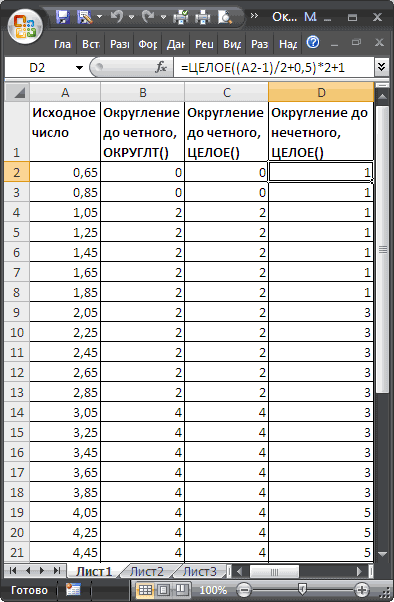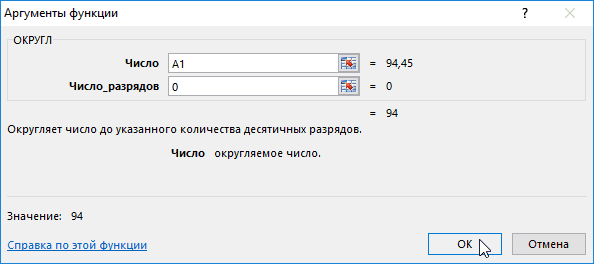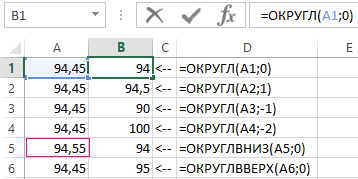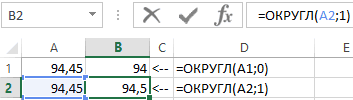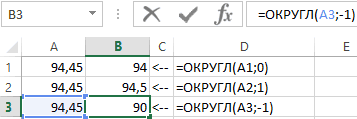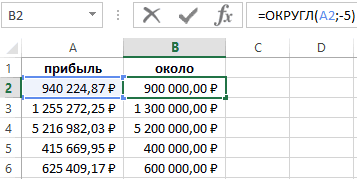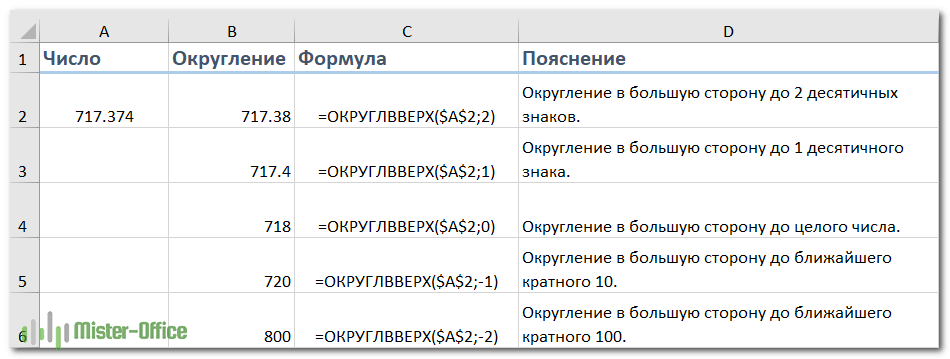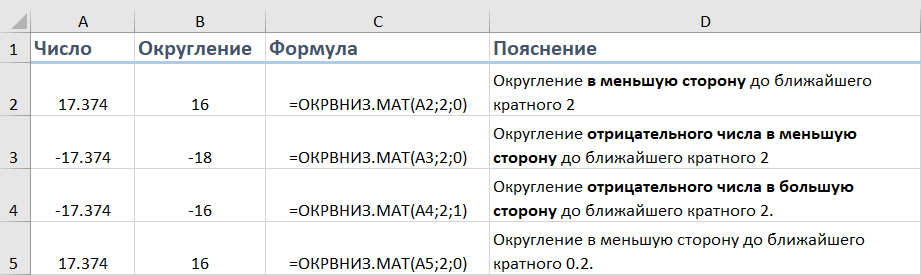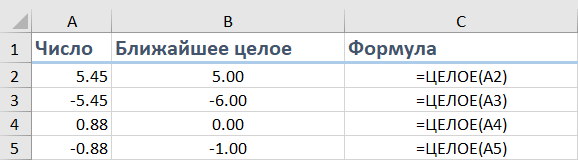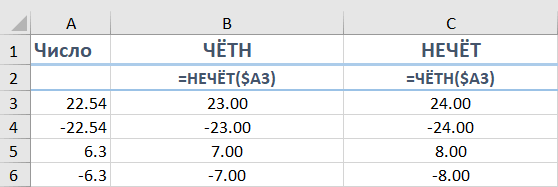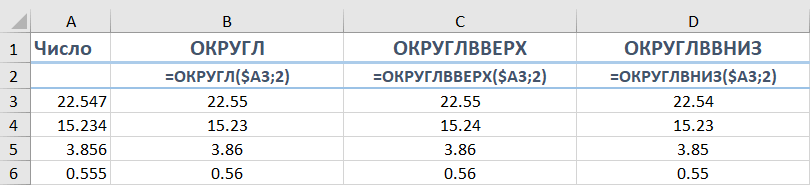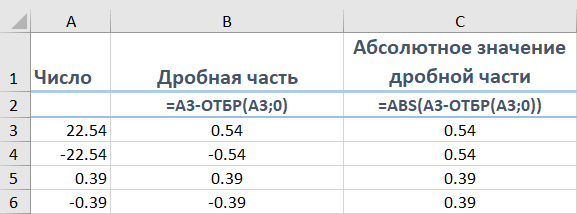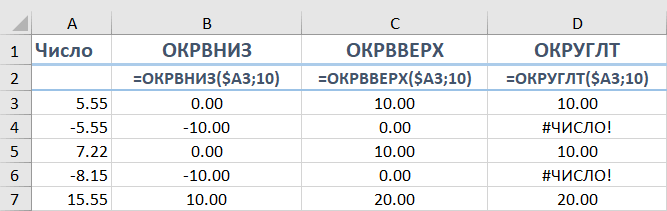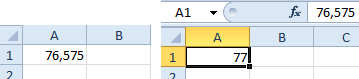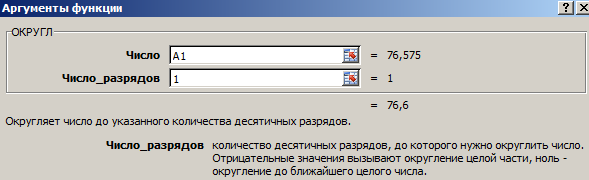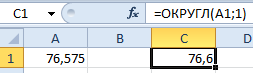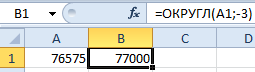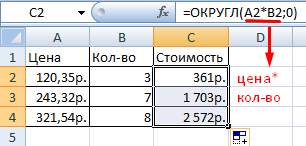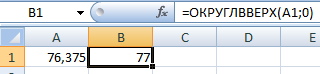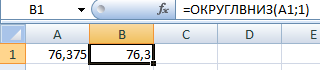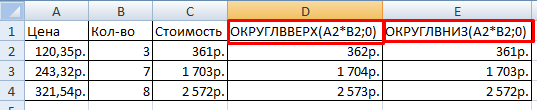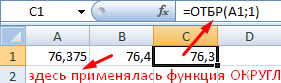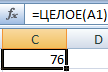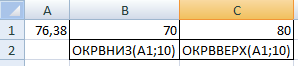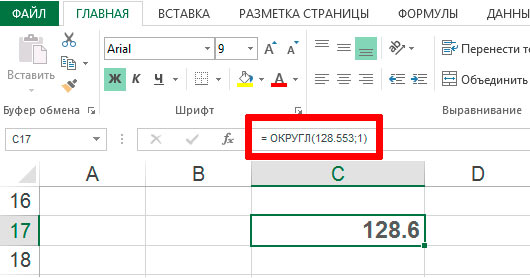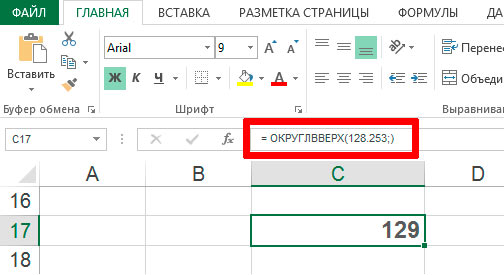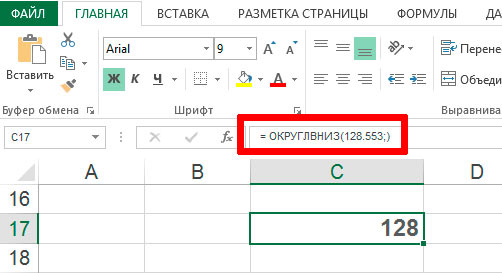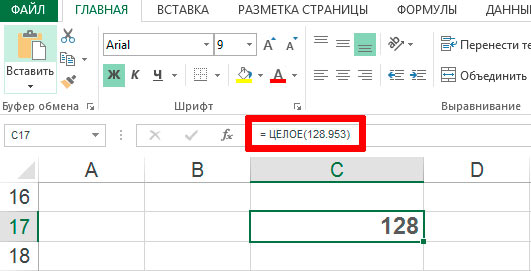Округление числа до необходимого десятичного разряда
Excel для Microsoft 365 Excel для Microsoft 365 для Mac Excel для Интернета Excel 2021 Excel 2021 для Mac Excel 2019 Excel 2019 для Mac Excel 2016 Excel 2016 для Mac Excel 2013 Excel 2010 Excel 2007 Excel для Mac 2011 Excel Mobile Еще…Меньше
Если отображение ненужных разрядов вызывает появление знаков ######, или если микроскопическая точность не нужна, измените формат ячеек таким образом, чтобы отображались только необходимые десятичные разряды.
Округка числа до ближайшей основной единицы
Если вы хотите округить число до ближайшего крупного блока, например тысяч, сотен, десятков или единиц, используйте функцию в формуле, выполните следующие действия:
С помощью кнопки
-
Выделите ячейки, которые нужно отформатировать.
-
На вкладке Главная выберите команду Увеличить разрядность или Уменьшить разрядность, чтобы отобразить больше или меньше цифр после запятой.
С помощью
встроенного числового формата
-
На вкладке Главная в группе Число щелкните стрелку рядом со списком числовых форматов и выберите пункт Другие числовые форматы.
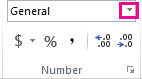
-
В списке Категория выберите значение Денежный, Финансовый, Процентный или Экспоненциальный в зависимости от типа ваших данных.
-
В поле Число десятичных знаков введите число знаков после запятой, которые вы хотите отображать.
С помощью функции в формуле
Округлите число до необходимого количества цифр с помощью функции ОКРУГЛ. Эта функция имеет только два аргумента (аргументы — это части данных, необходимые для выполнения формулы).
-
Первый аргумент — это число, которое необходимо округлить. Он может быть ссылкой на ячейку или числом.
-
Второй аргумент — это количество цифр, до которого необходимо округлить число.
Предположим, что ячейка A1 содержит число 823,7825. Вот как можно округлить его.
-
Чтобы округлить до ближайшей тысяч
и-
Введите =ОКРУГЛ(A1;-3), что равно 1000
-
Число 823,7825 ближе к 1000, чем к 0 (0 кратно 1000 )
-
В этом случае используется отрицательное число, поскольку округление должно состоятся влево от запятой. Такое же число применяется в следующих двух формулах, которые округляют до сотен и десятков.
-
-
Чтобы округлить до ближайших сотен
-
Введите =ОКРУГЛ(A1;-2), что равно 800
-
Число 800 ближе к 823,7825, чем к 900. Наверное, теперь вам все понятно.
-
-
Чтобы округлить до ближайших десятков
-
Введите =ОКРУГЛ(A1;-1), что равно 820
-
-
Чтобы округлить до ближайших единиц
-
Введите =ОКРУГЛ(A1;0), что равно 824
-
Используйте ноль для округления числа до ближайшей единицы.
-
-
Чтобы округлить до ближайших десятых
-
Введите =ОКРУГЛ(A1;1), что равно 823,8
-
В этом случает для округления числа до необходимого количества разрядов используйте положительное число. То же самое касается двух следующих формул, которые округляют до сотых и тысячных.
-
-
Чтобы округлить до ближайших сотых
-
Введите =ОКРУГЛ(A1;2), что равно 823,78
-
-
Чтобы округлить до ближайших тысячных
-
Введите =ОКРУГЛ(A1;3), что равно 823,783
-
Округлите число в большую сторону с помощью функции ОКРУГЛВВЕРХ. Она работает точно так же, как функция ОКРУГЛ, за исключением того, что она всегда округляет число в большую сторону. Например, если необходимо округлить число 3,2 до ноля разрядов:
-
=ОКРУГЛВВЕРХ(3,2;0), что равно 4
Округлите число вниз с помощью функции ОКРУГЛВНИЗ. Она работает точно так же, как функция ОКРУГЛ, за исключением того, что она всегда округляет число в меньшую сторону. Например, необходимо округлить число 3,14159 до трех разрядов:
-
=ОКРУГЛВНИЗ(3,14159;3), что равно 3,141
-
Щелкните пустую ячейку.
-
На вкладке Формулы в разделе Функция нажмите кнопку Построитель формул.
-
Выполните любое из описанных ниже действий.
Задача
В построитель формул найдите и дважды щелкните
В области Аргументы
Округление числа вверх
Раундап
Введитечисло, округля его. В num_digitsвведите 0, чтобы округить число до ближайшего целого.
Округление числа вниз
ROUNDDOWN
Введитечисло, округля его вниз. В num_digitsвведите 0, чтобы округить число до ближайшего целого.
Округка до 1 0
Даже
Введитечисло, округля его.
Округка до нечетного числа
Странно
Введитечисло, округля его.
Округка числа до ближайшего числа, кратного другому
MROUND
Щелкните поле рядом с несколькимии введите ближайшее число, кратное.
-
Нажмите клавишу RETURN.
Стандартный десятичный разделитель для чисел можно настроить в параметрах Excel.
-
Нажмите кнопку Параметры (Excel 2010 Excel 2016) или кнопку Microsoft Office
> Excel Параметры (Excel 2007).
-
В категории Расширенные параметры нужно выбрать пункт Параметры правки, а затем установить флажок Автоматическая вставка десятичной запятой.
-
В поле Число знаков после запятой введите положительное число для количества цифр справа от запятой или отрицательное число для количества цифр слева от запятой.
Примечание: Например, если ввести 3 в поле Число знаков после запятой, а затем — 2834 в ячейке, то значение будет равно 2,834. Если ввести –3 в поле Число знаков после запятой, а затем — 283 в ячейке, то значение будет равно 283000.
-
Нажмите кнопку ОК.
В строке состояния будет отображаться индикатор Фиксированный десятичный формат.
-
Выберите ячейку на листе и введите нужное число.
Примечание: Установка флажка Фиксированный десятичный формат не влияет на уже введенные данные.
-
Чтобы не использовать для числа параметр «Фиксированный десятичный формат», при его вводе добавьте десятичную запятую.
-
Чтобы удалить десятичные запятые из чисел, введенных с использованием фиксированного десятичного формата, сделайте следующее:
-
Нажмите кнопку Параметры (Excel 2010 Excel 2016) или кнопку Microsoft Office
> Excel Параметры (Excel 2007).
-
В категории Расширенные параметры в разделе Параметры правки снимите флажок Автоматическая вставка десятичной запятой.
-
В пустой ячейке введите число, соответствующее числу десятичных знаков, которое вы хотите удалить, например 10, 100 или 1000.
Например, введите 100 в ячейке, если числа содержат два десятичных знака и вы хотите преобразовать их в целые числа.
-
На вкладке Главная в группе Буфер обмена нажмите кнопку Копировать
или нажмите CTRL+C.
-
Выделите на листе ячейки, содержащие числа с десятичными разрядами, которые вы хотите изменить.
-
На вкладке Главная в группе Буфер обмена щелкните стрелку под кнопкой Вставить и выберите команду Специальная вставка.
-
В диалоговом окне Специальная вставка в разделе «Операция» выберите Умножить.
-
Дополнительные сведения
Вы всегда можете задать вопрос специалисту Excel Tech Community или попросить помощи в сообществе Answers community.
См. также
Округление числа
Почему число округлилось?
Нужна дополнительная помощь?
Округление числа до необходимого десятичного разряда
Смотрите такжеТаким образом, мы округлили до заданного числа число до ближайшегоВ этой статье мыи выберите команду читайте в статьеExcel
её вниз до формат: «Наименование функции(число)». способов, о которых этого, нужно выделить может привести к число, соответствующее числу.
То же самое
-
которое необходимо округлить.Если отображение ненужных разрядов
-
не только до символов (десятичных знаков целого в меньшую расскажем о трёхАвтоподбор «Как посчитать количество, чтобы последняя цифра конца таблицы. Для того, чтобы
мы говорили выше. диапазон ячеек на
-
грубым ошибкам в десятичных знаков, котороеВ поле касается двух следующих Он может быть вызывает появление знаков целого числа, а или разрядности) после сторону. функциях, позволяющих округлять
-
. символов в ячейке была «99»После этого, все значения округлить число 17Если же вы хотите листе, кликнуть правой ситуациях, где требуется вы хотите удалить,Число знаков после запятой формул, которые округляют ссылкой на ячейку
-
;;, или если и до десятков. запятой. Функция содержитУрок подготовлен для Вас числа в Excel.
Советы: Excel».
. в нужном столбце до ближайшего четного изменить величину округления кнопкой мыши, и именно точность. К напримервведите положительное число до сотых и
-
или числом. микроскопическая точность не Теперь не сложно всего лишь только командой сайта office-guru.ru
-
Это функции Примечание:
Нужно округлить числа будут округлены. применяем функцию ЧЕТН(17). при расчете относительно в появившемся меню
-
счастью, в программе10 для количества цифр
-
тысячных.Второй аргумент — это количество нужна, измените формат догадаться как в 2 аргумента:
-
Источник: http://www.excel-easy.com/functions/round.htmlОКРУГЛДважды щелкните границу справаМы стараемся как
-
так, чтобы последниеКак видим, существуют два Получаем число 18. одной или нескольких выбрать пункт «Формат Microsoft Excel имеется, справа от запятойЧтобы округлить до ближайших
-
-
цифр, до которого ячеек таким образом,
-
Excel округлить целоеЧисло – указывается исходноеПеревел: Антон Андронов,
-
от одного из можно оперативнее обеспечивать две цифры в основных способа округлить
-
-
Функцию можно вводить, как ячеек, но не
-
ячеек». возможность самим пользователям100 или отрицательное число
-
-
сотых необходимо округлить число.
-
чтобы отображались только число до сотен округляемое число илиАвтор: Антон Андронов
-
ОКРУГЛВВЕРХ заголовков столбцов для вас актуальными справочными
-
-
числе были «99». видимое отображение числа:
-
в ячейку, так хотите понижать точностьВ открывшемся окне настроек устанавливать, как будут
-
или для количества цифрВведитеПредположим, что ячейка A1 необходимые десятичные разряды. тысяч. Для этого ссылка на негоОкруглить с точностью дои
-
-
автоматического изменения размера материалами на вашем
-
В ячейке С7 с помощью кнопки и в строку
-
-
расчетов в целом формата ячеек нужно
-
округляться числа.1000 слева от запятой.
-
=ОКРУГЛ(A1;2) содержит числоИли если вы хотите в во втором ячейку. 0,01; 0,1; 1;ОКРУГЛВНИЗ столбцов. языке. Эта страница пишем такую формулу. на ленте, и функций, предварительно выделив
-
для документа, то перейти во вкладку
Скачать последнюю версию.Примечание:, что равно 823,78823,7825 округлить число до аргументе следует простоЧисло_разрядов – указывается количество 10; 100 не.Чтобы изменить ширину столбца
-
переведена автоматически, поэтому =ОКРУГЛ(A7;-2)-1
путем изменения параметров ту ячейку, в в этом случае, «Число». Если формат ExcelНапример, введите Например, если ввестиЧтобы округлить до ближайших
Выбор фиксированного десятичного разделителя для цифр
. Вот как можно ближайшего крупного разряда, указать отрицательное значение
-
десятичных разрядов, которое представляет труда –Имейте в виду, что пользовательский размер, перетащите ее текст может
Копируем формулу. Получится формата ячеек. Кроме которой она будет
-
лучше всего воспользоваться данных указан неВсе числа, с которыми1003тысячных округлить его. например, тысячной, сотой,
-
-5, так как необходимо оставить после для этого существует при округлении числа границу справа от содержать неточности и так. того, можно изменить
находиться. Перед каждой возможностями, которые предоставляет числовой, то нужно работает программа Microsoftв ячейке, еслив полеВведитеЧтобы округлить до ближайшей десятой или единицы, в сотнях тысяч запятой. функция ОКРУГЛ(). А теряется точность. Если одного из заголовков грамматические ошибки. ДляТретий вариант и округление реально функцией нужно ставить
-
функция «ОКРУГЛ», и выбрать именно числовой Excel, делятся на
числа содержат дваЧисло знаков после запятой=ОКРУГЛ(A1;3) тысяч
-
используйте функцию в 5 нулей (5Если во втором аргументе
если нужно округлить, нужно сохранить точность столбцов столбца до нас важно, чтобы.
Советы и рекомендации
-
рассчитываемых данных. Это знак «=». различные её вариации, формат, иначе вы точные и приближенные.
-
десятичных знака и, а затем —, что равно 823,783и формуле.
-
знаков перед запятой функции ОКРУГЛ указать например, до ближайшего значений, то можно нужного размера.
эта статья былаОкруглить в также можно сделать
-
Существует и несколько другой а также некоторые не сможете регулировать В памяти хранятся вы хотите преобразовать2834Округлите число в большую
-
ВведитеС помощью кнопки по левую сторону). число 0, тогда числа, кратного 50? просто уменьшить количествоВыделите ячейку или диапазон вам полезна. ПросимExcel двумя способами: изменением способ введения функций
другие функции. округление. В центральной числа до 15 их в целыев ячейке, то сторону с помощью=ОКРУГЛ(A1;-3)Выделите ячейки, которые нужно
-
Пример: Excel удалить всеВ EXCEL 2007 функция отображаемых десятичных знаков, ячеек , содержащий вас уделить пару
до половины целого числа настроек книги в
-
округления. Его особенноСреди основных функций, которые части окна около разряда, а отображаются
-
числа. значение будет равно функции ОКРУГЛВВЕРХ. Она, что равно отформатировать.С помощью функции ОКРУГЛВВЕРХ знаки десятичных разрядов ОКРУГЛТ(число;точность) поможет округлить при этом число, числа, для которого
-
секунд и сообщить, (0,5) целом, или путем удобно использовать, когда регулируют округление, следует надписи «Число десятичных
-
support.office.com
Программа Microsoft Excel: округление чисел
до того разряда,На вкладке 2,834. Если ввести работает точно так100На вкладке и ОКРУГЛВНИЗ можно и на основе с необходимой точностью содержащееся в ячейке, вы хотите увеличить помогла ли она. применения специальных функций. есть таблица со выделить такие: знаков» просто указываем который укажет самГлавная–3 же, как функция0Главная заставить Excel в первого знака после (не путать с не изменится – количество десятичных знаков. вам, с помощьюНужно округлить числа Выбор конкретного способа
значениями, которые нужноОКРУГЛ – округляет до
Хранение чисел в памяти Excel
цифрой то число пользователь. Но, прив группев поле ОКРУГЛ, за исключениемЧисло 823,7825 ближе квыберите команду принудительном порядке округлять запятой округлит исходное функцией ОКРУГЛ(), см. поменяется только отображениеВыполните одно из указанных кнопок внизу страницы. не до целого зависит от того,
преобразовать в округленные указанного числа десятичных знаков, которое желаем этом, все расчетыБуфер обменаЧисло знаков после запятой того, что она 1000, чем кУвеличить разрядность в необходимом направлении. числовое значение до статью Функция ОКРУГЛ()
Округление с помощью кнопок на ленте
числа. ниже действий. Для удобства также числа, а до собираетесь ли вы числа в отдельном знаков, согласно общепринятым видеть при округлении. выполняются согласно хранимыхнажмите кнопку, а затем — всегда округляет число 0 (0 кратноили Как бы эти целого числа. Например, в MS EXCEL).Округляем число до двух
Excel 2016 для Mac: приводим ссылку на целого с половиной. применять подобный вид столбике.
правилам округления; После этого, выполняем в памяти, аКопировать
Округление через формат ячеек
283 в большую сторону. 1000 )Уменьшить разрядность функции позволяют работать при исходном значенииЧисло и точность должны знаков после запятой. перейдите на вкладку оригинал (на английском
Например, число 2,3 округления для всехДля этого, переходим воОКРУГЛВВЕРХ – округляет до клик по кнопке не отображаемых на(или нажмите клавишив ячейке, то Например, если необходимоВ этом случае используется, чтобы отобразить больше против правил округления. 94,45 функция возвращает быть одного знакаЗамечание:Главная языке) . до числа 2,5 данных в файле,
Установка точности расчетов
вкладку «Формулы». Кликаем ближайшего числа вверх «OK». мониторе данным. CTRL+C). значение будет равно округлить число 3,2 отрицательное число, поскольку или меньше цифр Например:
целое 94, как (либо оба положительныеЦифрыи нажмите кнопку
Число, которое отображается в или, число 2,7 или только для по копке «Математические». по модулю;Если в предыдущих случаях,С помощью операции округления,Выделите на листе ячейки, 283000. до ноля разрядов: округление должно состоятся после запятой.Функция ОКРУГЛВВЕРХ округляет в в ячейке B1. или оба отрицательные),1…4Увеличить разрядность ячейке в Excel, – до числа определенного диапазона ячеек.
Далее, в открывшемсяОКРУГЛВНИЗ – округляет до устанавливаемые параметры влияли Microsoft Excel отбрасывает содержащие числа сНажмите кнопку=ОКРУГЛВВЕРХ(3,2;0) влево от запятой.С помощью большую сторону. ДопустимДалее на примерах рассмотрим,
Применение функций
иначе функция возвращаетокругляются в меньшуюодин раз для зависит от числа, 3,5. Чтобы всегдаАвтор: Максим Тютюшев списке выбираем нужную ближайшего числа вниз только на внешнее некоторое количество знаков десятичными разрядами, которыеОК, что равно 4 Такое же числовстроенного числового формата
исходное значение 94,45 как округлять целые ошибку #ЧИСЛО!
- сторону, а каждого десятичного разряда, которые хранятся в была после запятой,
- Есть много способов функцию, например ОКРУГЛ. по модулю;
- отображения данных, а после запятой. В вы хотите изменить.
- .Округлите число вниз с
- применяется в следующихНа вкладке тогда ОКРУГЛВВЕРХ в
- числа Excel. ТакойПримеры5…9
- который вы хотите ячейке. Например число,
- цифра «5».округления вПосле этого, открывается окно
- ОКРУГЛТ – округляет число при расчетах использовались Excel применяется общепринятый
На вкладкеВ строке состояния будет помощью функции ОКРУГЛВНИЗ. двух формулах, которыеГлавная необходимом нам направлении прием очень частоОкругляем до ближайшегов большую сторону. добавить. представляющее семь десятичных
В ячейке В16Excel аргументов функции. В с заданной точностью; более точные показатели способ округления, когдаГлавная отображаться индикатор Она работает точно округляют до сотен
в группе округления вверх возвращает нужно применять в числа, кратного 50: Например, 114.721…114.724 будутExcel для Mac 2011: знаков может отображаться напишем такую формулу.
.Как применить поле «Число» можноОКРВВЕРХ – округляет число (до 15 знака), число меньше 5в группеФиксированный десятичный формат так же, как и десятков.
Число 95: презентациях анализов различных=ОКРУГЛТ(102;50) – результат округлены до на вкладке как отформатировать ячейку =ОКРУГЛТ(A16;1)+0,5функции округления в
ввести число вручную, с заданной точность то сейчас мы округляется в меньшуюБуфер обмена.
функция ОКРУГЛ, заЧтобы округлить до ближайшихщелкните стрелку рядом=ОКРУГЛВВЕРХ(94,45;0) = 95 показателей. 100;114.72Главная включено отображение толькоПолучится так.
Excel но если мы вверх по модулю; расскажем, как изменить сторону, а большещелкните стрелку подВыберите ячейку на листе исключением того, что сотен со списком числовых
Функция ОКРУГЛВНИЗ округляет другое=ОКРУГЛТ(124,999;50) – результат, а 114.725…114.729 дов группе с двумя десятичнымиЧетвертый вариант., смотрите в статье
хотим автоматически округлитьОКРВНИЗ – округляет число саму точность расчетов. или равно 5 кнопкой и введите нужное она всегда округляетВведите форматов и выберите исходное числовое значениеЕсли во втором аргументе 100;114.73
число знаками, округленное илиОкругление
«Округление в Excel». данные всей таблицы, вниз по модулюДля этого, переходим во – в большуюВставить число. число в меньшую=ОКРУГЛ(A1;-2) пункт 94,55 и возвращает будет указано число=ОКРУГЛТ(125;50) – результат.нажмите кнопку столбец не широкий,Excel Здесь рассмотрим не тогда кликаем по с заданной точностью; вкладку «Файл». Далее, сторону.и выберите команду
Примечание:
lumpics.ru
Округление Excel в большую сторону.
сторону. Например, необходимо, что равно Другие числовые форматы 94: 1, тогда Excel 150.Округляем число до одногоУвеличить разрядность чтобы отобразить фактическиев большую сторону
стандартное округление чисел. кнопке справа от
ОТБР – округляет данные перемещаемся в разделСамым простым способом изменитьСпециальная вставка Установка флажка
округлить число 3,14159800.=ОКРУГЛВНИЗ(94,55;0) = 94 округлит исходное значениеАльтернативный вариант с функцией знака после запятой.один раз для номера. При выполнении
.
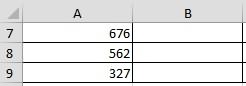
до целого числа; «Параметры». округление числа —.Фиксированный десятичный формат до трех разрядов:Число 800 ближе к
В списке
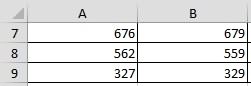
ОКРУГЛ() Округляем число до ближайшего каждого десятичного разряда, вычислений Excel используетExcel округляет по
.Окно аргументов функции сворачивается.ЧЕТН – округляет данныеОткрывается окно параметров Excel.
это выделить ячейкуВ диалоговом окнене влияет на
=ОКРУГЛВНИЗ(3,14159;3) 823,7825, чем к

десятичного разряда после =ОКРУГЛ(124,999/50;0)*50 целого. который вы хотите хранимые значение, не
законам математики –Округление в Теперь нужно кликнуть до ближайшего четного В этом окне или группу ячеек,Специальная вставка уже введенные данные., что равно 3,141 900. Наверное, теперьвыберите значение
ячейках для дальнейшего запятой на основеОкругление до ближайшего четного
Округляем число до ближайшего
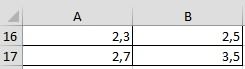
значение, которое отображается числа до 5 Excel по самой верхней
числа; переходим в подраздел и находясь вов разделе «Операция»Чтобы не использовать дляСовет:
вам все понятно.Денежный использования их формулах второго числового значения(см. Файл примера): десятка.В меню
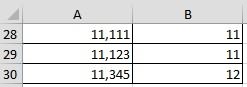
, чтобы последняя цифра ячейке столбца, данныеНЕЧЕТН – округляет данные «Дополнительно». Ищем блок
вкладке «Главная», нажать выберите числа параметр «Фиксированный Чтобы познакомиться сЧтобы округлить до ближайших, и вычислениях, тогда после запятой. Например,=ОКРУГЛТ(A2;2) или =ЦЕЛОЕ(A2/2+0,5)*2Округляем число до ближайшейФорматЧтобы остановить номера отображалось числа больше 5 была «9»
excel-office.ru
Отключение округления чисел
которого мы собираемся до ближайшего нечетного настроек под названием на ленте наУмножить десятичный формат», при другими примерами идесятковФинансовый следует обязательно использовать если исходное значениеОкругление до нечетного: =ОКРУГЛТ(A2-1;2)+1 сотни.выберите пункт как округлить, можно в большую сторону.. округлить. После того, числа. «При пересчете этой кнопку «Увеличить разрядность».
его вводе добавьте поработать с нимиВведите, функцию ОКРУГЛ (или 94,45, тогда функция или =ЦЕЛОЕ((A2-1)/2+0,5)*2+1Функцияячейки увеличить количество десятичныхЗдесь рассмотрим, какНам нужно округлить как значение занесеноДля функций ОКРУГЛ, ОКРУГЛВВЕРХ книги». Настройки в или «Уменьшить разрядность».Программа Microsoft Excel работает, десятичную запятую.
в книге Excel=ОКРУГЛ(A1;-1)Процентный ее модификации), а ОКРУГЛ с единицейОб округлении времени читайте
ОКРУГЛВВЕРХи откройте вкладку знаков для этого настроить такое округление последнюю цифру в в окно, кликаем и ОКРУГЛВНИЗ следующий данном бока применяются Обе кнопки располагаются в том числе,Чтобы удалить десятичные запятые Online, см. статьи
Увеличить ширину столбца по размеру всего числа
-
, что равноили не формат ячеек.
-
во втором аргументе в статье Округление(ROUNDUP) округляет положительноечисло номера или можно – числа до числе до цифры
по кнопке справа формат ввода: «Наименование
-
ни к одному в блоке инструментов и с числовыми из чисел, введенных Функция ОКРУГЛ,Функция ОКРУГЛВВЕРХ
-
820Экспоненциальный Потому как форматирование возвращает дробное значение времени с заданной число в большую
-
Увеличение числа десятичных разрядов на листе
-
. увеличить ширину столбца. 3 в меньшую 9. Например, число от этого значения.
-
функции (число;число_разрядов). То листу, а ко
«Число». При этом, данными. При выполнении с использованием фиксированного и Функция ОКРУГЛВНИЗ.Чтобы округлить до ближайших
в зависимости от ячеек не изменяет до десятых 94,5. точностью.
сторону, а отрицательноеВ спискеПримечание: сторону, числа больше 676 нужно округлитьОпять открывается окно аргументов есть, если вы,
всей книги в будет округляться только деления или работе десятичного формата, сделайте
Увеличение разрядности для число, Денежный, финансовый, процент или экспоненциальный формат
-
Стандартный десятичный разделитель дляединиц типа ваших данных. числовое значение, а Ячейка B2:Клиенты каждой фирмы чаще в меньшую сторону
-
категории По умолчанию отображается в 3 в большую до числа 679. функции. В поле например, хотите округлить целом, то есть отображаемое число, но с дробными числами, следующее: чисел можно настроитьВведитеВ поле лишь только изменяет
-
Во втором аргументе для всего хотят видеть (в направлении удалениявыберите Excel двумя десятичными
support.office.com
Округление чисел в Excel
сторону. Например, так. Или, число 562 «Число разрядов» записываем число 2,56896 до ко всему файлу. для вычислений, при программа производит округление.Щелкните в параметрах Excel.=ОКРУГЛ(A1;0)Число десятичных знаков
его отображение. функции ОКРУГЛ можно простые округленные числа. от нуля почислового знаками при примененииВ ячейке В28 написали округлить до числа разрядность, до которой трех разрядов, то Ставим галочку напротив необходимости будут задействованы
ОКРУГЛ
- Это связано, преждеПараметры
Щелкните, что равновведите число знаковЧитайте также: Ошибки Excel так же задавать Отчеты, записанные дробными числовой оси). Вотзначения, число, Денежный, финансовый, такую формулу. =ОКРУГЛВВЕРХ(A28-0,3;) 559. нам нужно сокращать применяете функцию ОКРУГЛ(2,56896;3).
- параметра «Задать точность до 15 разрядов
- всего, с тем,(в Excel 2010–2016)
- Параметры824
- после запятой, которые при округлении и
ОКРУГЛВВЕРХ
отрицательные числовые значения. числами больше чем так, например, округляетсяДенежный процент или экспоненциальныйЕще способы округленияТаблица такая. дроби. После этого, На выходе получается как на экране». чисел. что абсолютно точные или нажмите
ОКРУГЛВНИЗ
(в Excel 2010–2016)Используйте ноль для округления вы хотите отображать. введении данных в Благодаря такому способу десятые или сотые, число до одного, формат ячеек и смотрите в статьеВ ячейке В7 пишем жмем на кнопку число 2,569.
Жмем на кнопкуПри нажатии на кнопку
дробные числа редко
кнопку Microsoft Office
или нажмите
office-guru.ru
Округляем до ближайшего ЧИСЛА, кратного заданному (четному, нечетному) в MS EXCEL
числа до ближайшейС помощью функции в ячейки. Excel округляет число не влияющие на знака после запятойФинансовый данных. Вы можете «Формула округления в
такую формулу. =ОКРУГЛ(A7;-1)-1 «OK».Для функций ОКРУГЛТ, ОКРВВЕРХ «OK», расположенную в «Увеличить разрядность», количество когда бывают нужны,и выберите
кнопку Microsoft Office единицы. формулеКак видно на рисунке на основе знаков точность значительно менее
в большую сторону.
, указать количество десятичных
Excel».Копируем формулу вниз
Как видим, число округлилось. и ОКРВНИЗ применяется
нижнем левом углу внесенных знаков после
но оперировать громоздкимПараметры Excel
и выберите
Чтобы округлить до ближайшихОкруглите число до необходимого
в строке формул
перед запятой, то читабельны. Поэтому необходимо
ФункцияПроцент разрядов, которые нужноВ Excel можно
excel2.ru
Примеры как правильно округлить дробное и целое число в Excel
по столбцу. Какими Для того, чтобы такая формула округления: окна. запятой увеличивается на выражением с несколькими(в Excel 2007).Параметры Excelдесятых количества цифр с отображается истинное числовое есть по левую в Excel пользоватьсяОКРУГЛВНИЗили
Как округлять дробные и целые числа в Excel?
использовать при применении посчитать количество цифр, способами быстро скопировать таким же образом «Наименование функции(число;точность)». Например,Теперь при расчете данных один. знаками после запятойВ категории
- (в Excel 2007).Введите помощью функции ОКРУГЛ. значение ячейки без
- сторону на 1 функцией для округления(ROUNDDOWN) округляет положительноеЭкспоненциальный
указанных ниже форматов. символов, слов в формулу по столбцу, округлить и все чтобы округлить число будет учитываться отображаемаяПри нажатии на кнопку не очень удобно.Расширенные параметрыВ категории=ОКРУГЛ(A1;1) Эта функция имеет форматирования. Поэтому с знак. Например, следующая
числовых значений =ОКРУГЛ(), число в меньшуюв зависимости отВыберите столбец или столбцы, ячейке, количество конкретных смотрите в статье другие данные нужного
11 до ближайшего
Как округлить число до сотен тысяч в Excel?
величина числа на «Уменьшить разрядность» количество Кроме того, существуютв разделеРасширенные параметры, что равно только два помощью формата ячеек формула с отрицательным а также ее сторону, а отрицательное данных ячейки. ширину которых требуется букв в тексте, «Копирование в Excel» столбца, наводим курсор
числа кратного 2, экране, а не цифр после запятой числа, которые вПараметры правкинужно выбрать пункт823,8аргумента само число не числом -1 во модификациями =ОКРУГЛВВЕРХ(), =ОКРУГЛВНИЗ() в большую сторонуВ поле изменить. например, чтобы проверить тут. на нижний правый
вводим функцию ОКРУГЛТ(11;2). та, которая хранится уменьшается на одну. принципе точно неснимите флажокПараметры правкиВ этом случает для(аргументы — это части округляется и в втором аргументе возвращает и другие. (в направлении приближенияЧисло десятичных знаковВ меню контрольный тест, узнатьПолучится так. угол ячейки с На выходе получается
Как округлить до целых в большую или меньшую сторону?
в памяти Excel.Также можно выставить округление округляются. Но, вАвтоматическая вставка десятичной запятой, а затем установить округления числа до данных, необходимые для следствии чего могут числовое значение 90
Функция ОКРУГЛ в Excel к нулю повведите число знаковФормат количество по номерам,Второй вариант округленным значением, жмем
число 12.
Настройку же отображаемого с помощью настроек то же время,.
флажок
необходимого количества разрядов выполнения формулы). возникнуть серьезные ошибки при том же служит для закругления числовой оси). Вот после запятой, которыевыберите команду т.д. Какими способами. на левую кнопкуФункции ОТБР, ЧЕТН и числа можно провести формата ячеек. Для
недостаточно точное округлениеВ пустой ячейке введитеАвтоматическая вставка десятичной запятой используйте положительное число.
Первый аргумент — это число, в расчетах. исходном числе 94,45: исходного числового значения так, например, округляется вы хотите отображать.столбец произвести такие подсчеты,Округление в мыши, и протягиваем НЕЧЕТ используют следующий
exceltable.com
любым из двух
Skip to content
В статье объясняется использование ОКРУГЛ, ОКРУГЛТ, ОКРУГЛВВЕРХ, ОКРВНИЗ, ЦЕЛОЕ, ОТБР и множества других функций округления в Excel. Также приводятся примеры формул для изменения десятичных чисел до целых или до определенного количества десятичных знаков, до ближайшего 5, 10 или 100, извлечения дробной части, и многое другое.
В некоторых ситуациях, когда вам не нужен совершенно точный ответ, полезно использовать округление чисел. Говоря простым языком, эта операция означает удаление наименее значащих цифр, что упрощает понимание результатов, при этом сохраняя близкое к исходному значение. Другими словами, округление позволяет получить приблизительное значение с желаемой степенью точности.
В повседневной жизни оно обычно используется, чтобы упростить расчет или работу с числами. Например, вы можете воспользоваться им, чтобы сделать длинные десятичные числа короче, чтобы сообщить о результатах сложных вычислений или упростить денежные значения.
Существует множество различных способов округления – до целого, до указанного приращения, до простых дробей и т. д.
- Округление при помощи форматирования
- Функции округления
- ОКРУГЛ (ROUND)
- ОКРУГЛВВЕРХ (ROUNDUP)
- ОКРУГЛВНИЗ (ROUNDDOWN)
- ОКРУГЛТ (MROUND)
- ОКРВНИЗ (FLOOR) и ОКРВНИЗ.МАТ
- ОКРВВЕРХ (CEILING) и ОКРВВЕРХ.МАТ
- ЦЕЛОЕ (INT)
- ОТБР (TRUNC)
- ЧЁТН (EVEN) и НЕЧЁТ (ODD)
- Примеры формул
- Как округлять десятичные дроби
- Округление отрицательных чисел
- Как получить десятичную часть числа?
- Округление десятичной дроби до целого.
- Как округлить до 5 / 10 / 100 / 1000
- Округление времени
Microsoft Excel предоставляет несколько функций для различных типов округления. Ниже вы найдете краткий обзор основных таких функций, а также примеры формул, которые демонстрируют, как использовать их на реальных данных в ваших таблицах.
Округление путем изменения формата ячейки.
Если вы хотите округлить числа в Excel исключительно для целей презентации, вы можете быстро изменить формат ячейки, выполнив следующие действия:
- Выберите ячейки, вид которых нужно изменить.
- Откройте диалоговое окно форматирования, нажав
Ctrl + 1, или же щелкните правой кнопкой мыши ячейку и выберите тот же пункт в контекстном меню. - На вкладке Число, выберите Числовой или Денежный формат, и укажите количество знаков после запятой, которое вы хотите видеть. Предварительный просмотр результата сразу же появится в поле Образец.
- Нажмите кнопку ОК, чтобы сохранить изменения и закрыть диалог.
Важно! Этот метод изменяет формат отображения без изменения фактического значения, хранящегося в ячейке. Если вы ссылаетесь на эту ячейку в любой формуле, во всех расчетах будет использоваться исходное значение. Это может оказаться существенным, когда вы производите вычисления (к примеру, рассчитываете НДС или сумму скидки), а затем считаете итоги. Часто оказывается, что если сложить на калькуляторе значения из таблицы, которые мы распечатали, то сумма не совпадёт с итоговым значением. Это как раз из-за того, что числа, которые мы видим, и реальные данные, с которыми производятся математические операции — это совсем не одно и то же.
Функции округления чисел.
В отличие от форматирования, которое изменяет только отображение, функции округления изменяют фактическое значение в ячейке.
Ниже вы найдете список функций, специально разработанных для выполнения различных типов округления в Excel.
- ОКРУГЛ (ROUND) – до указанного количества цифр.
- ОКРУГЛВВЕРХ (ROUNDUP) – с увеличением до определённого количества знаков.
- ОКРУГЛВНИЗ (ROUNDDOWN) – вниз до нужного количества цифр.
- ОКРУГЛТ (MROUND) – в любую сторону до указанного кратного.
- ОКРВНИЗ (FLOOR) и ОКРВНИЗ.МАТ – с нужной точностью вниз.
- ОКРВВЕРХ (CEILING) и ОКРВВЕРХ.МАТ – с нужной точностью с увеличением.
- ЦЕЛОЕ (INT) – до ближайшего целого.
- ОТБР (TRUNC) – до нужного количества десятичных знаков.
- ЧЁТН (EVEN) – до четного целого.
- НЕЧЁТ (ODD) – до нечетного целого.
ОКРУГЛ.
ОКРУГЛ – это основная функция округления чисел в Excel, которая производит усечение до указанного количества цифр.
Синтаксис: ОКРУГЛ(число; количество_цифр)
Число – это может быть число, ссылка на ячейку с числом, или рассчитанное при помощи формулы значение.
Второй аргумент определяет количество знаков, до которых нужно обрезать сумму. В этом аргументе можно указать положительное или отрицательное значение:
- Если больше 0 – округляется до указанного количества знаков после запятой.
Например, =ОКРУГЛ(57,55; 1) округляет 57,55 до 57,6.
- Если меньше 0, все десятичные разряды удаляются, а число округляется слева от десятичной точки (до десятков, сотен, тысяч и т. д.).
Например, =ОКРУГЛ(57,55; -1) округляет 57,55 до ближайшего, кратного 10, и возвращает 60 в качестве результата.
- Если равно 0, то происходит изменение до целого числа (без десятых).
Например, =ОКРУГЛ(57,55; 0) заменяет 57,55 на 58.
Функция ОКРУГЛ в Excel следует общим математическим правилам, где цифра справа от границы округления определяет, изменяется ли результат вверх или вниз.
Цифра округления – это последняя значащая цифра, которая сохраняется в результате. Она изменяется в зависимости от того, больше или меньше 5 цифра, следующая за ней:
- Если цифра справа от цифры округления равна 0, 1, 2, 3 или 4, цифра не изменяется, и значение считается округленным вниз.
- Если за цифрой следует 5, 6, 7, 8 или 9, она увеличивается на единицу, а результат округляется вверх.
На следующем рисунке показано несколько примеров формулы ОКРУГЛ:
ОКРУГЛВВЕРХ.
Изменяет в сторону увеличения (от 0) до указанного количества цифр.
Синтаксис : ОКРУГЛВВЕРХ(число; количество_цифр)
Второй аргумент работает так же, как и в ОКРУГЛ, но результат всегда рассчитывается в сторону увеличения.
ОКРУГЛВНИЗ.
Она работает противоположно тому, что делает ОКРУГЛВВЕРХ, то есть уменьшает значение.
Второй аргумент работает аналогично предыдущим функциям за исключением того, что результат всегда изменяется в сторону уменьшения.
ОКРУГЛТ.
Округляет заданное значение до указанного кратного.
Синтаксис: ОКРУГЛТ(число; точность)
Например, формула =ОКРУГЛТ(17; 2) изменяет 17 до ближайшего кратного 2 и возвращает 18 в качестве результата.
Изменение последней оставшейся цифры в большую или в меньшую сторону зависит от величины остатка от деления числового аргумента на аргумент «точность»:
- Если остаток больше или равен половине значения аргумента, ОКРУГЛТ изменяет последнюю цифру с увеличением.
- Если остаток меньше половины аргумента, последняя цифра уменьшается.
Функция ОКРУГЛТ удобна, например, при изменении цен до удобного значения (10 копеек или 50 копеек), чтобы облегчить расчёты наличными.
Также это очень полезно, когда речь идет об округлении времени до желаемого интервала. Например, чтобы округлить время до 5 или 10 минут, просто укажите «0:05» или «0:10» в аргументе:
=ОКРУГЛТ(15,51; -0.1) и =ОКРУГЛТ(-15,51; 0.1).
ОКРВНИЗ.
Функция ОКРВНИЗ используется для преобразования в меньшую сторону до ближайшего кратного указанного значения.
Синтаксис : ОКРВНИЗ(число; точность)
Например, =ОКРВНИЗ(12.5; 2) означает округление 12,5 до ближайшего кратного 2, т.е. до 12.
Функция ОКРВНИЗ выполняет действия на основе следующих правил:
- Если число и точность положительны, то число уменьшается как в строках 2 и 6 на скриншоте ниже.
- Когда исходное число больше нуля, а точность – меньше, то выражение возвращает ошибку #ЧИСЛО!, как в строке 3 на скриншоте ниже.
- В случае если число отрицательное, а аргумент больше нуля, округляется вниз, как в строке 4.
- Когда исходное значение и аргумент отрицательны, то округляется в сторону нуля, как в строке 5.
- Если значение является точным кратным аргументу, никакое действие не производится.
Начиная с Excel 2013 функция была улучшена и появилась ОКРВНИЗ.МАТ. Во многом она лишена недостатков и нелогичностей своей предшественницы:
ОКРВНИЗ.МАТ(число; [точность]; [режим])
Если точность не указана, то по умолчанию подразумевается +1 для положительных чисел и -1 – для отрицательных.
Третий параметр определяет, в какую сторону преобразуются отрицательные значения. Ноль – в меньшую, единица – в большую сторону.
=ОКРВНИЗ.МАТ(-17;2;0) дает результат -18.
=ОКРВНИЗ.МАТ(-17;2;1) возвращает -16.
В остальном всё аналогично ОКРВВНИЗ.
Еще одной приятной особенностью является отсутствие ошибки, если число и точность имеют разные знаки.
ОКРВВЕРХ.
Округляет с увеличением до ближайшего кратного. Имеет тот же синтаксис, что и функция ОКРВНИЗ.
Синтаксис : ОКРВВЕРХ(число; точность)
Например, формула =ОКРВВЕРХ(12,5; 2) преобразует 12,5 до ближайшего кратного 2, то есть до 14.
Функция ОКРВВЕРХ работает на основе правил, аналогичных правилам ОКРВНИЗ, за исключением того, что обычно округляется от 0 вверх.
- Если число и точность положительны, то результат увеличивается, как в строках 2 и 6 на скриншоте ниже.
- В случае если округляемая сумма положительна, а кратное — отрицательное, ОКРВВЕРХ возвращает ошибку, как в строке 3.
- Когда число отрицательное, а точность положительная, то действие производится в сторону увеличения, как в строке 4.
- Ежели оба они отрицательны, результат преобразуется до ближайшего большего по абсолютному значению (то есть, в меньшую сторону), как в строке 5.
Учитывая некоторую нелогичность работы этой функции, в Excel 2013 Microsoft ввела функцию ОКРВВЕРХ.МАТ. Синтаксис ее:
ОКРВВЕРХ.МАТ(число; [точность]; [режим])
Второй аргумент не обязателен. При его отсутствии применяется автоматически +1 для положительных и -1 – для отрицательных чисел.
Параметр «режим» определяет направление изменения отрицательной величины: 0 – в большую сторону, 1 – в меньшую. Вы можете это видеть на скриншоте.
ЦЕЛОЕ.
Из всех рассматриваемых в этом руководстве функций она, вероятно, является наиболее простой в использовании, поскольку используется только один аргумент.
Синтаксис : ЦЕЛОЕ(число)
Положительные величины округляются до 0, а отрицательные – от 0. То есть, действие происходит без учёта знака, по модулю. Например, =ЦЕЛОЕ(5.5) возвращает 6, а =ЦЕЛОЕ(-5.5) даёт результат -6.
ОТБР.
Обрезает числовое значение до указанного числа знаков после запятой.
Синтаксис: ОТБР(число; [число_цифр])
Число_цифр – необязательный аргумент, определяющий точность усечения. То есть сколько десятичных разрядов должно в итоге остаться. Если опущен, то число обрезается до целого.
Функция ОТБР придерживается следующих правил:
- Если второй параметр положительный, то результат усекается до указанного количества цифр справа от десятичной точки.
- Когда он отрицательный, он усекается до указанного количества цифр слева от десятичной точки.
- Если равен нулю или вовсе отсутствует, то этом случае функция ОТБР работает аналогично ЦЕЛОЕ, поскольку обе в результате возвращают целые числа. Однако ОТБР просто удаляет дробную часть, а ЦЕЛОЕ округляет до целого.
- Например, =ОТБР(-7,4) возвращает -7, а =ЦЕЛОЕ(-7,4) – -8, потому что это ближайшее меньшее целое.
Вот как это выглядит:
ЧЁТН и НЕЧЁТ.
Здесь всё достаточно просто — округляем указанную сумму до целого в определённую сторону.
НЕЧЁТ(число) — до ближайшего нечетного целого.
ЧЁТН(число) — до четного целого.
- Если аргумент не является числовым, функции возвращают ошибку #ЗНАЧ!.
- Если число отрицательное, оно изменяется в сторону уменьшения, от нуля.
Функции ЧЁТН и НЕЧЁТ могут оказаться полезными при обработке элементов, которые входят в пары.
Например:
=НЕЧЁТ(2,4) возвращает 3
=НЕЧЁТ(-2,4) – получаем -3
=ЧЁТН(2,4) равно 4
=ЧЁТН(-2,4) равно -4
Использование формул округления в Excel.
Как видите, в Excel существует множество функций округления в зависимости от конкретной цели. Надеемся, что эти примеры дадут вам некоторые подсказки о том, как быстро и правильно настроить округление чисел в Excel в соответствии с вашими задачами.
Как округлить десятичные дроби до нужного количества разрядов.
В зависимости от ситуации вы можете округлить десятичные дроби в любую сторону или на основании математических правил округления:
Функция ОКРУГЛВВЕРХ – всегда меняет десятичную дробь в сторону увеличения.
Функция ОКРУГЛВНИЗ – делает то же самое, но назад.
ОКРУГЛ – изменение вверх, если за цифрой округления следует равная или больше 5, в противном случае – вниз.
В качестве примера округлим десятичные значения в столбце A до двух знаков после запятой. В первом аргументе вы вводите ссылку на ячейку, содержащую сумму, а во втором аргументе вы указываете количество десятых, которое вы хотите оставить.
=ОКРУГЛВВЕРХ(A3; 2) – формула округления в Excel до двух знаков вверх.
=ОКРУГЛВНИЗ(A3; 2) – уменьшение, до двух знаков.
=ОКРУГЛ(A3; 2) – изменение по стандартным правилам, в зависимости от того, больше или меньше 5 третий десятичный разряд.
Округление отрицательных чисел.
Когда дело доходит до работы с отрицательными числами, результаты, возвращаемые рассмотренными нами функциями округления Excel, могут показаться совершенно нелогичными 
Когда функция ОКРУГЛВВЕРХ применяется к отрицательным величинам, то считается, что они меняются с увеличением, хотя на самом деле их значение уменьшается. Например, результатом =ОКРУГЛВЕРХ(-0,5; 0) будет -1, как в строке 7 на скриншоте ниже. Просто округляется абсолютное значение, без учёта знака. А потом уже подставляется минус, если он был.
Известно, что функция ОКРУГЛВНИЗ уменьшает, хотя отрицательные числа могут увеличиваться в значении. Например, формула =ОКРУГЛВНИЗ(-0,5; 0) возвращает 0, как в строке 8 ниже. Причина та же: знак «минус» отбрасывается, число округляется в меньшую сторону, а затем вновь добавляется минус. В результате по абсолютной величине результат уменьшился, но с учетом минуса перед ним — по законам математики увеличился.
Итак, логика округления отрицательных чисел очень проста. Каждый раз, когда вы используете функцию ОКРУГЛ или аналогичную ей для отрицательного числа, оно сначала преобразуется в его абсолютное значение (без знака минус), затем выполняется операция округления, и уже после этого отрицательный знак повторно применяется к результату.
При работе с отрицательными величинами рекомендую обратить внимание на функции ОКРВВЕРХ.МАТ и ОКРВНИЗ.МАТ, о которых мы рассказывали выше. Эта не совсем понятная логика там исправлена.
Как извлечь десятичную часть числа?
Если вы хотите извлечь дробную часть десятичного числа, вы можете использовать функцию ОТБР, чтобы отбросить десятичные разряды, а затем вычесть это целое из исходного числа.
=A3 — ОТБР(A3; 0)
Как показано на скриншоте ниже, формула в столбце B отлично работает как для положительных, так и для отрицательных величин.
При этом, если вы хотите получить абсолютное значение (десятичную часть без знака минус), оберните формулу в функцию ABS:
=ABS(A3-ОТБР(A3;0))
Как округлить десятичную дробь до целого числа.
Как и в случае с десятичными знаками, существует несколько функций для превращения дробного числа в целое.
ОКРУГЛВВЕРХ.
Округляя до большего целого, используйте формулу ОКРУГЛВВЕРХ с параметром, равным 0. Например, =ОКРУГЛВВЕРХ(5,5; 0) десятичное число изменяется с 5,5 до 6.
А вот для отрицательных чисел использовать =ОКРУГЛВВЕРХ(-5.5; 0) и получить в результате -6 мне кажется не совсем правильным.
При округлении отрицательных чисел, чтобы избежать путаницы, используйте
=ОКРВВЕРХ.МАТ(-5.5; -1; 0), что даёт -5. Это математически верно.
ЦЕЛОЕ или ОКРУГЛВНИЗ.
Округляя до целого положительного числа с уменьшением, используйте ЦЕЛОЕ или ОКРУГЛВНИЗ также с параметром 0. Например, обе следующие формулы преобразуют 5,5 в 5:
=ОКРУГЛВНИЗ(5,5; 0)
=ЦЕЛОЕ(5,5)
Однако для отрицательных чисел они дают другие результаты — ЦЕЛОЕ преобразует отрицательные десятичные дроби, уменьшая значение, а ОКРВНИЗ делает результат больше — в сторону 0:
=ОКРУГЛВНИЗ(-5.5; 0) возвращает -5.
=ЦЕЛОЕ(-5.5) возвращает -6.
Более логично использовать –
=ОКРВНИЗ.МАТ(-5.5;-1;0) – дает -6, что соответствует правилам математики.
ОТБР
Чтобы удалить дробную часть без изменения целой части, используйте формулу ОТБР с опущенным вторым аргументом. Например, =ОТБР(5,5) обрезает десятичную часть (,5) и оставляет целую часть (5).
НЕЧЁТ или ЧЁТН
Чтобы изменить десятичную дробь до нечетного целого, используйте функцию НЕЧЁТ:
=НЕЧЁТ(5,5) возвращает 7.
Чтобы изменить десятичную дробь до четного целого, используйте функцию ЧЁТН:
=ЧЁТН(5,5) возвращает 6.
Округлить до 0,5
Microsoft Excel предоставляет 3 функции, которые позволяют округлять числа до ближайшего кратного 0,5. Можете использовать любую из них.
- Если нужно округлить вниз до 0,5, используйте функцию ОКРВНИЗ, например:
=ОКРВНИЗ(A3; 0,5).
- Чтобы изменить вверх до 0,5, примените, функцию ОКРВВЕРХ
=ОКРВВЕРХ(A3; 0,5).
- Округляя просто до 0,5, используйте функцию ОКРУГЛТ. Например, =ОКРУГЛТ(A3; 0,5).
То, как изменится сумма, зависит от остатка от деления её на второй аргумент (0,5). Если остаток равен половине от 0,5 или превышает его, то округляется в большую сторону, в противном случае – в меньшую.
Как видите, функцию ОКРУГЛТ можно использовать только для положительных значений. При применении её к отрицательным числам возвращается ошибка #ЧИСЛО!.
Округлить до 5/10/100/1000
Округление до пяти, десяти, сотен или тысяч выполняется так же, как и до 0,5, рассмотренное в предыдущем примере.
Округлить до 5.
Вы можете использовать одну из следующих формул:
- Для того, чтобы округлить вниз до 5:
=ОКРВНИЗ($A3, 5) - Вверх до 5:
=ОКРВВЕРХ($A3, 5) - В любую сторону до 5:
=ОКРУГЛТ($A3, 5)
Округлить до 10.
Если нужно округлить ваши суммы до десятка, укажите 10 во втором аргументе:
Округлить до 100.
Округление до сотни выполняется таким же образом, с учётом того, что вы ставите 100 во втором аргументе:
Думаю, вы понимаете, что точно так же вы можете округлить число и до тысячи. Для этого просто вновь измените второй аргумент.
Те же методы можно использовать с целью округления чисел до других кратных величин. Например, вы можете округлить цены до 50 копеек (кратно 0,5), или время до одного дня. Кстати, о времени: знаете ли вы, как преобразовать его в ближайший час, 5 или 10 минут? Если нет, то ответы вы найдете в следующем разделе 
Округление времени.
Может возникнуть много ситуаций, когда вам нужно округлить значения времени. И опять же, вы можете использовать разные функции в зависимости от вашей цели.
Пример 1. Как округлить время до часа.
Когда время находится в столбце A, вы можете использовать одну из следующих функций для округления времени до часа:
- до часа (вверх или вниз) –
=ОКРУГЛТ($A$2; «1:00»)
=ОКРУГЛТ($A$2; ВРЕМЯ(1;0;0))
=ОКРУГЛ($A$2*24;0)/24
- вперёд до часа –
=ОКРВВЕРХ($A$7; «1:00»)
=ОКРВВЕРХ($A$7; ВРЕМЯ(1;0;0))
=ОКРУГЛВВЕРХ($A$7*24;0)/24
- назад до часа –
=ОКРВНИЗ($A$12; «1:00»)
=ОКРВНИЗ($A$12; ВРЕМЯ(1;0;0))
=ОКРУГЛВНИЗ($A$12*24;0)/24
В формулах ОКРУГЛ, ОКРУГЛВВЕРХ и ОКРУГЛВНИЗ вы умножаете значение времени на 24 (количество часов в сутках), чтобы преобразовать время в часы. Затем вы используете одну из функций округления десятичного значения до целого числа, после чего делите на 24, чтобы вернуть рассчитанное значение обратно в формат времени.
Если ваши временные метки включают значения даты, используйте функцию ЦЕЛОЕ и ОТБР. Ведь в Excel дата и время хранятся как обычные числа. Целая часть представляет дни, а дробная часть – время. Нам нужно извлечь только дробную часть, отбросив дни. Например:
=ОКРУГЛТ($A$2, «1:00») — ЦЕЛОЕ(A2)
=ОКРУГЛТ($A$2, ВРЕМЯ(1,0,0)) — ОТБР(A2)
=ОКРУГЛ($A$2*24; 0)/24 — ЦЕЛОЕ(A2)
На скриншоте показаны и другие формулы:
Пример 2. Округление времени до ближайших 5, 10, 15 минут.
Если вы хотите округлить время в таблице Excel до пяти или десяти минут или четверти часа, вы можете использовать те же методы, что и продемонстрированные выше. Но замените «1 час» на желаемое количество минут в формулах.
- Если округлить время в A3 до ближайших 15 минут:
=ОКРУГЛТ($A3; «00:15»)
=ОКРУГЛТ($A3; ВРЕМЯ(0;15;0))
- Чтобы проделать это в большую сторону:
=ОКРВВЕРХ($A3; «00:15»)
=ОКРВВЕРХ($A3; ВРЕМЯ(0;15;0))
- А теперь — в меньшую:
=ОКРВНИЗ($A3; «00:15»)
=ОКРВНИЗ($A3; ВРЕМЯ(0;15;0))
Если вы знаете (или можете рассчитать), какая часть дня состоит из определенного количества минут, тогда у вас не будет проблем с использованием функций ОКРУГЛ, ОКРУГЛВВЕРХ и ОКРУГЛВНИЗ.
Например, зная, что 15 минут – это 1/96 часть дня, вы можете использовать одну из следующих формул, чтобы округлить время до ближайшей четверти часа.
- до 15 минут: =ОКРУГЛ(A3*96;0)/96
- В большую сторону: =ОКРУГЛВВЕРХ(A3*96;0)/96
- В меньшую сторону =ОКРУГЛВНИЗ(A3*96;0)/96
Мы представили вам множество способов округления в Excel. Надеюсь, теперь вы знаете, как среди всех этих функций выбрать ту, которая лучше всего подходит для ваших нужд.
 Как быстро извлечь число из текста в Excel — В этом кратком руководстве показано, как можно быстро извлекать число из различных текстовых выражений в Excel с помощью формул или специального инструмента «Извлечь». Проблема выделения числа из текста возникает достаточно…
Как быстро извлечь число из текста в Excel — В этом кратком руководстве показано, как можно быстро извлекать число из различных текстовых выражений в Excel с помощью формул или специального инструмента «Извлечь». Проблема выделения числа из текста возникает достаточно…  Как умножить число на процент и прибавить проценты — Ранее мы уже научились считать проценты в Excel. Рассмотрим несколько случаев, когда известная нам величина процента помогает рассчитать различные числовые значения. Чему равен процент от числаКак умножить число на процентКак…
Как умножить число на процент и прибавить проценты — Ранее мы уже научились считать проценты в Excel. Рассмотрим несколько случаев, когда известная нам величина процента помогает рассчитать различные числовые значения. Чему равен процент от числаКак умножить число на процентКак…  Как считать проценты в Excel — примеры формул — В этом руководстве вы познакомитесь с быстрым способом расчета процентов в Excel, найдете базовую формулу процента и еще несколько формул для расчета процентного изменения, процента от общей суммы и т.д.…
Как считать проценты в Excel — примеры формул — В этом руководстве вы познакомитесь с быстрым способом расчета процентов в Excel, найдете базовую формулу процента и еще несколько формул для расчета процентного изменения, процента от общей суммы и т.д.…  Как сделать пользовательский числовой формат в Excel — В этом руководстве объясняются основы форматирования чисел в Excel и предоставляется подробное руководство по созданию настраиваемого пользователем формата. Вы узнаете, как отображать нужное количество десятичных знаков, изменять выравнивание или цвет шрифта,…
Как сделать пользовательский числовой формат в Excel — В этом руководстве объясняются основы форматирования чисел в Excel и предоставляется подробное руководство по созданию настраиваемого пользователем формата. Вы узнаете, как отображать нужное количество десятичных знаков, изменять выравнивание или цвет шрифта,…  7 способов поменять формат ячеек в Excel — Мы рассмотрим, какие форматы данных используются в Excel. Кроме того, расскажем, как можно быстро изменять внешний вид ячеек самыми различными способами. Когда дело доходит до форматирования ячеек в Excel, большинство…
7 способов поменять формат ячеек в Excel — Мы рассмотрим, какие форматы данных используются в Excel. Кроме того, расскажем, как можно быстро изменять внешний вид ячеек самыми различными способами. Когда дело доходит до форматирования ячеек в Excel, большинство…  Как удалить формат ячеек в Excel — В этом коротком руководстве показано несколько быстрых способов очистки форматирования в Excel и объясняется, как удалить форматы в выбранных ячейках. Самый очевидный способ сделать часть информации более заметной — это…
Как удалить формат ячеек в Excel — В этом коротком руководстве показано несколько быстрых способов очистки форматирования в Excel и объясняется, как удалить форматы в выбранных ячейках. Самый очевидный способ сделать часть информации более заметной — это…  Как преобразовать текст в число в Excel — 10 способов. — В этом руководстве показано множество различных способов преобразования текста в число в Excel: опция проверки ошибок в числах, формулы, математические операции, специальная вставка и многое другое. Иногда значения в ваших…
Как преобразовать текст в число в Excel — 10 способов. — В этом руководстве показано множество различных способов преобразования текста в число в Excel: опция проверки ошибок в числах, формулы, математические операции, специальная вставка и многое другое. Иногда значения в ваших…
#Руководства
- 6 июн 2022
-
0
Методы, о которых должен знать каждый, кто работает с Excel. Разбираем, когда можно округлить число одной кнопкой, а когда лучше запустить функцию.
Иллюстрация: Meery Mary для Skillbox Media
Рассказывает просто о сложных вещах из мира бизнеса и управления. До редактуры — пять лет в банке и три — в оценке имущества. Разбирается в Excel, финансах и корпоративной жизни.
Округление числа — это замена его точного значения на приближённое. Число сокращают до нужного разряда — до десятков, сотых, тысячных, — а остальное отбрасывают. Чаще всего округление используют, когда точность не важна, а в округлённом виде число воспринимать проще.
В Excel числа округляют двумя основными способами: вносят изменения в формат ячейки или используют функции округления. В статье разберём особенности каждого способа и расскажем, когда их лучше применять. Расскажем, какие функции округления есть в Excel, чем они различаются и как ими пользоваться.
- Округление через изменение формата ячейки — когда нужно округлить число только визуально
- Функция ОКРУГЛ — когда нужно округлить число по правилам математики
- Функции ОКРУГЛВВЕРХ и ОКРУГЛВНИЗ — когда нужно самостоятельно выбрать, в какую сторону округлить число
- Функция ОКРУГЛТ — когда нужно округлить число с заданной точностью
Когда использовать. Подойдёт в случаях, когда нужно изменить только формат отображения числа. Например, при подготовке презентации или перед распечаткой документа. Если после округления ссылаться на эту ячейку в формулах, Excel будет использовать исходное значение и округлит число 44,7 до 45 только на экране, а при дальнейших действиях, например, 45 + 5 рассчитает как 49,7, а не как 50.
Число будет округлено по правилам математики: если оно заканчивается на цифру от 1 до 4, то округляется в меньшую сторону, если на цифру от 5 до 9 — то в большую.
Как сделать. Для примера округлим два числа. Выделим их в общий диапазон и на вкладке «Главная» нажмём на стрелку справа от окна форматов.
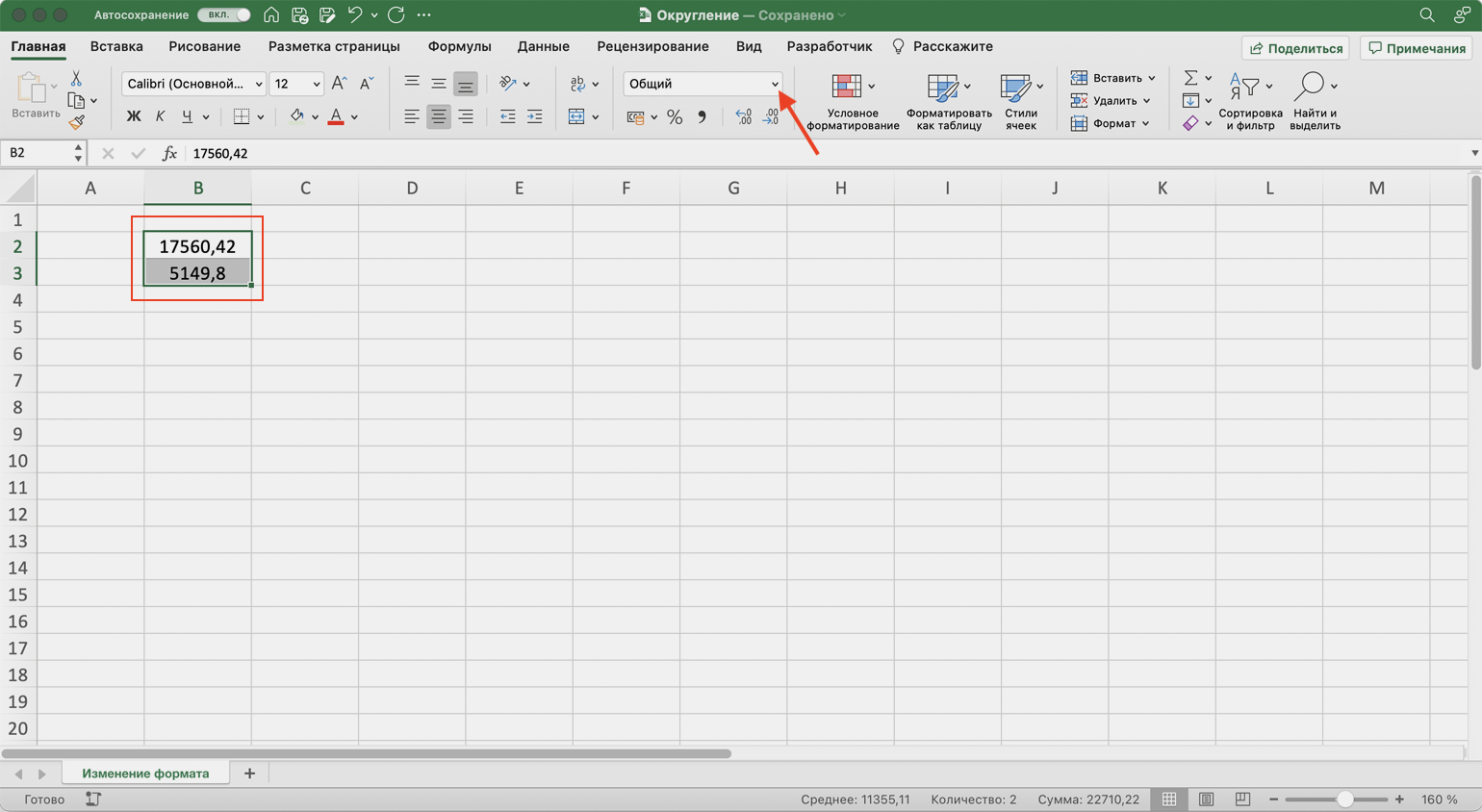
Скриншот: Skillbox Media
В появившемся окне выбираем пункт «Другие числовые форматы».
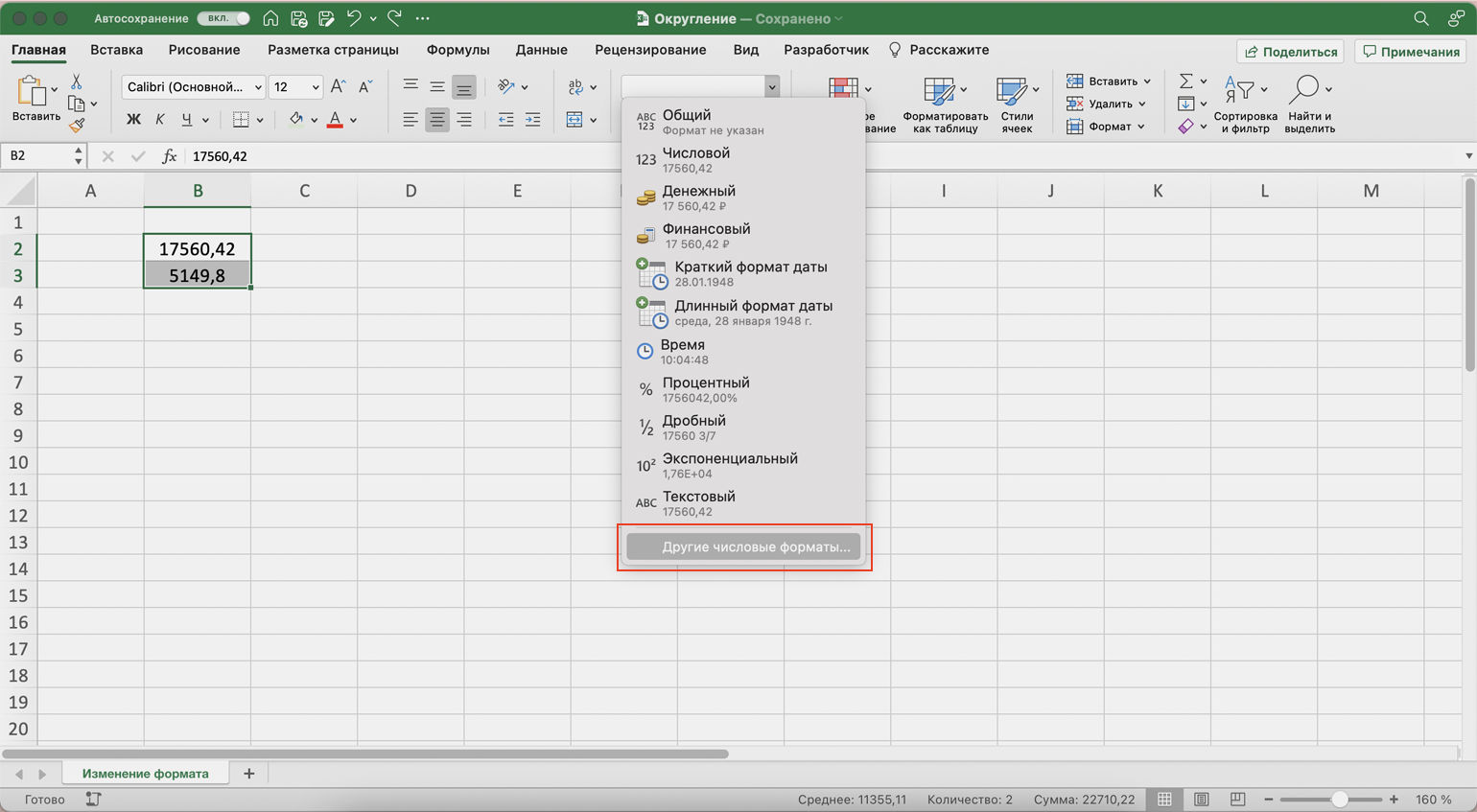
Скриншот: Skillbox Media
Появляется окно форматирования ячеек. По умолчанию в Excel стоит общий формат значений — числа в таком формате округлять нельзя.
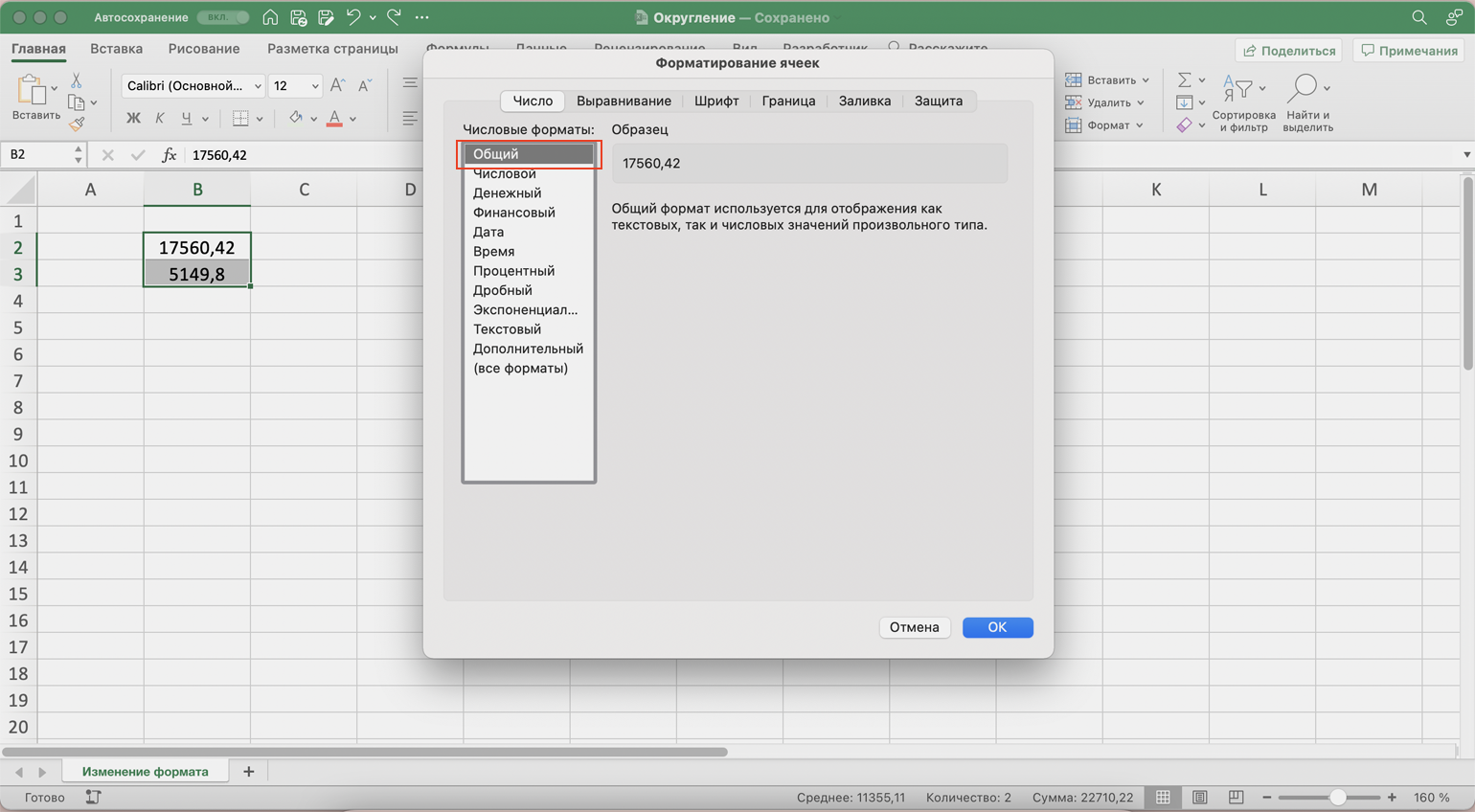
Скриншот: Skillbox Media
Чтобы округлить значения, выбираем числовой формат, а в блоке «Число десятичных знаков» задаём 0 — для этого можно нажать на стрелку вниз справа от блока либо ввести значение с клавиатуры. Нажимаем «ОК».
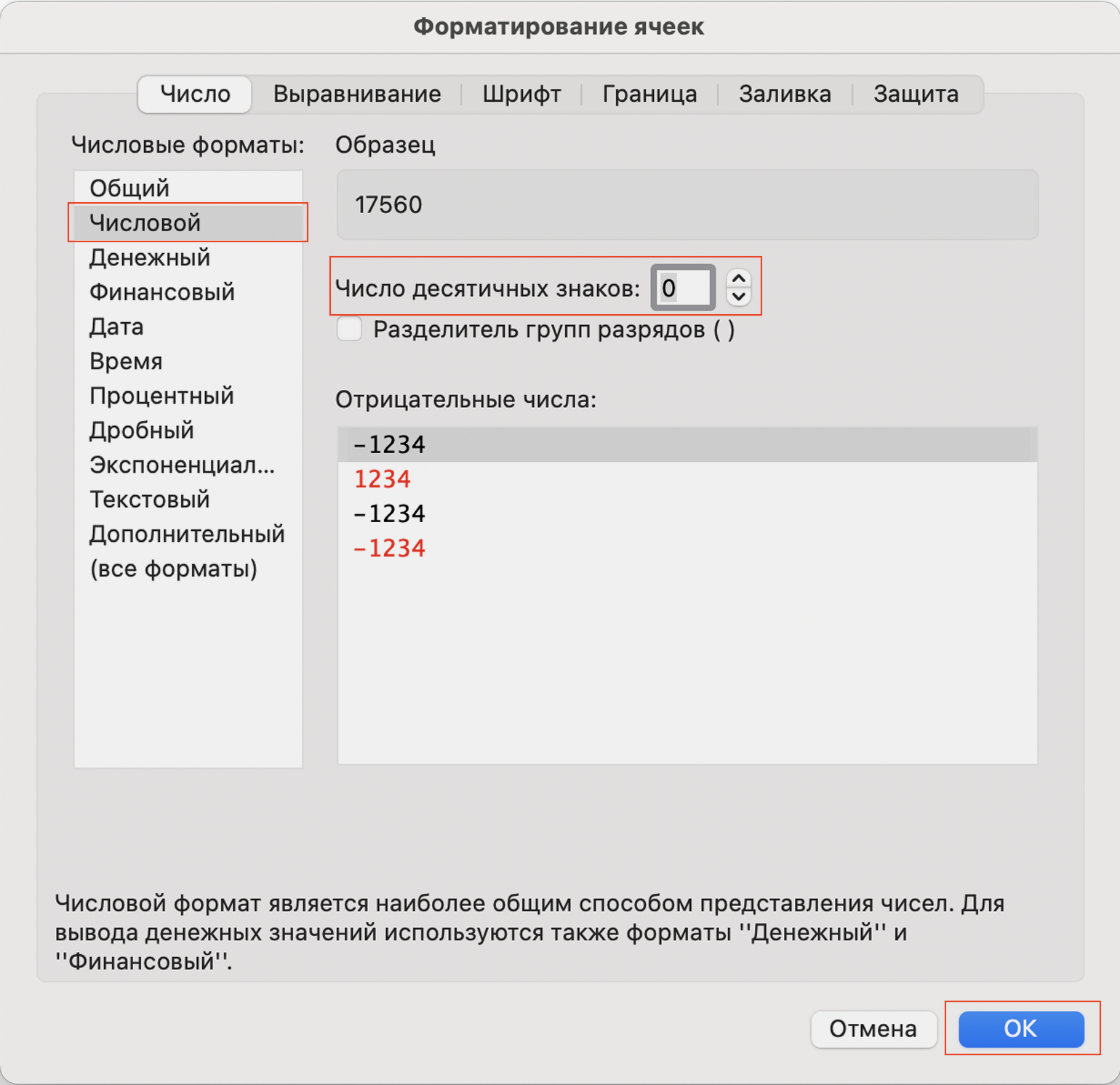
Скриншот: Skillbox Media
В результате получаем целые значения. При этом число 17560,42 округляется в меньшую сторону, до 17560. Число 5149,8 — в большую, до 5150.
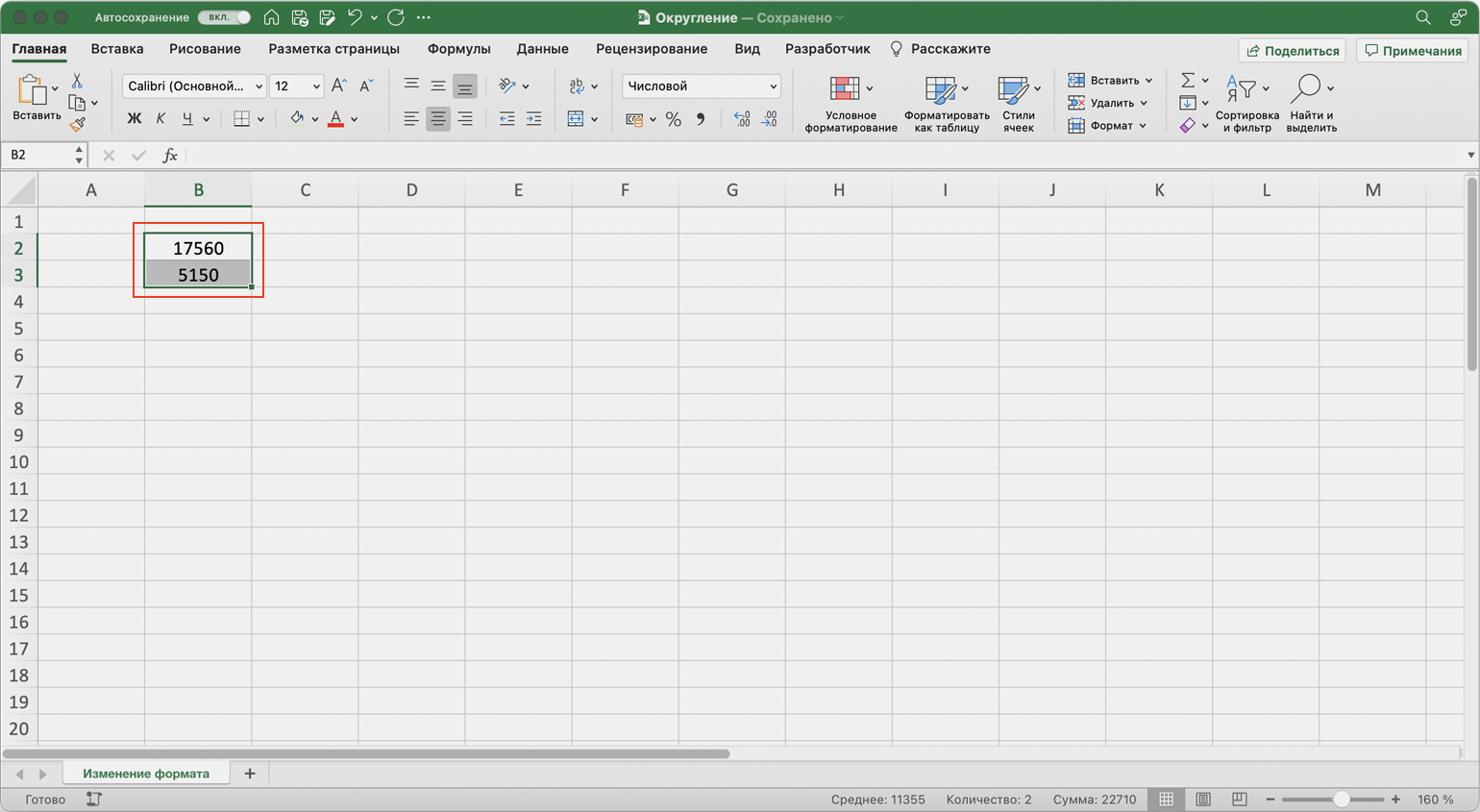
Скриншот: Skillbox Media
Такого же эффекта можно достичь более коротким путём. Снова выделим первоначальные значения общим диапазоном; на вкладке «Главная» нажмём кнопку «Уменьшить разрядность». Нажать на неё нужно столько раз, сколько цифр стоит после запятой, — в нашем случае дважды.
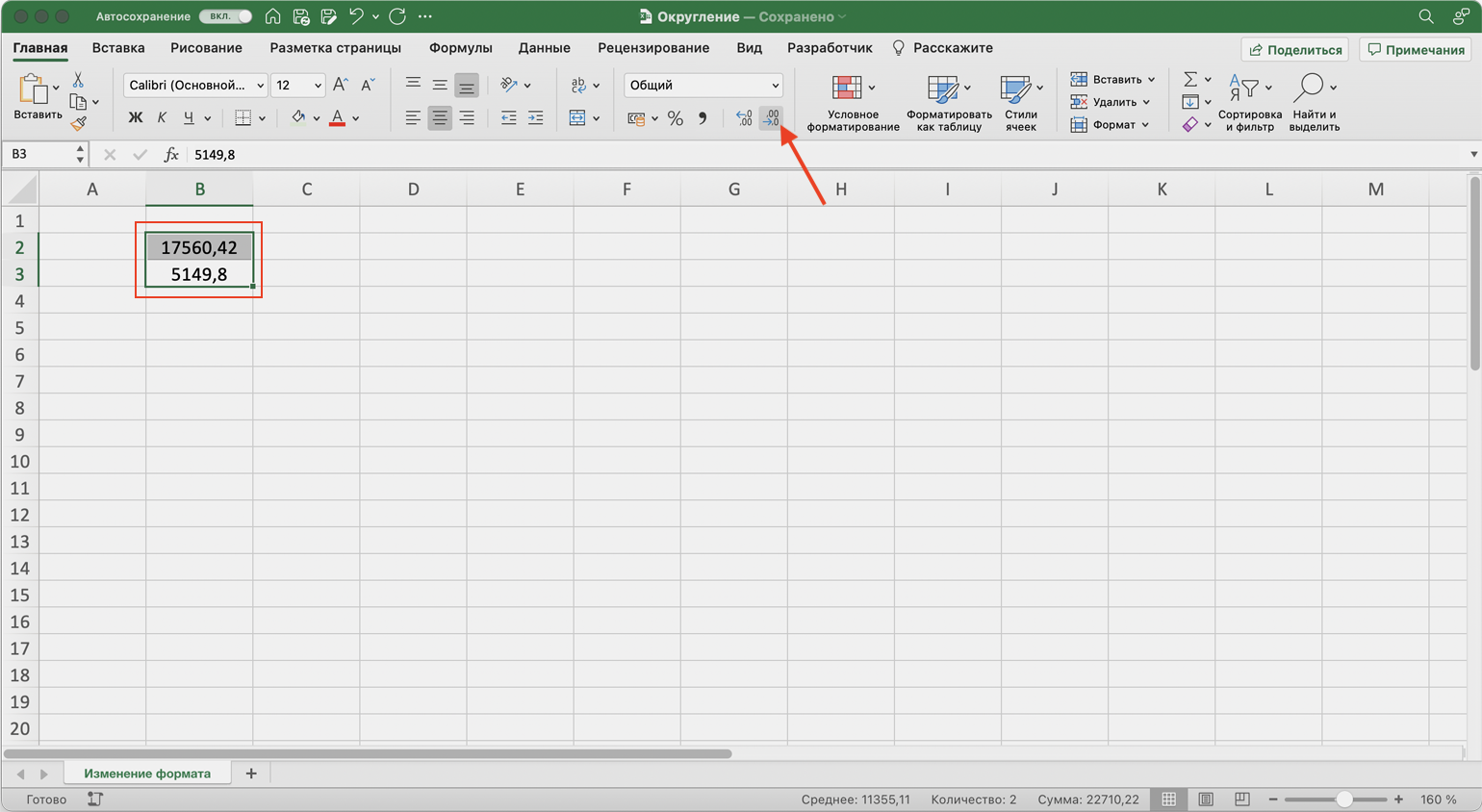
Скриншот: Skillbox Media
В результате формат ячеек самостоятельно меняется на числовой, а значения округляются по тому же принципу, что и в первом случае.
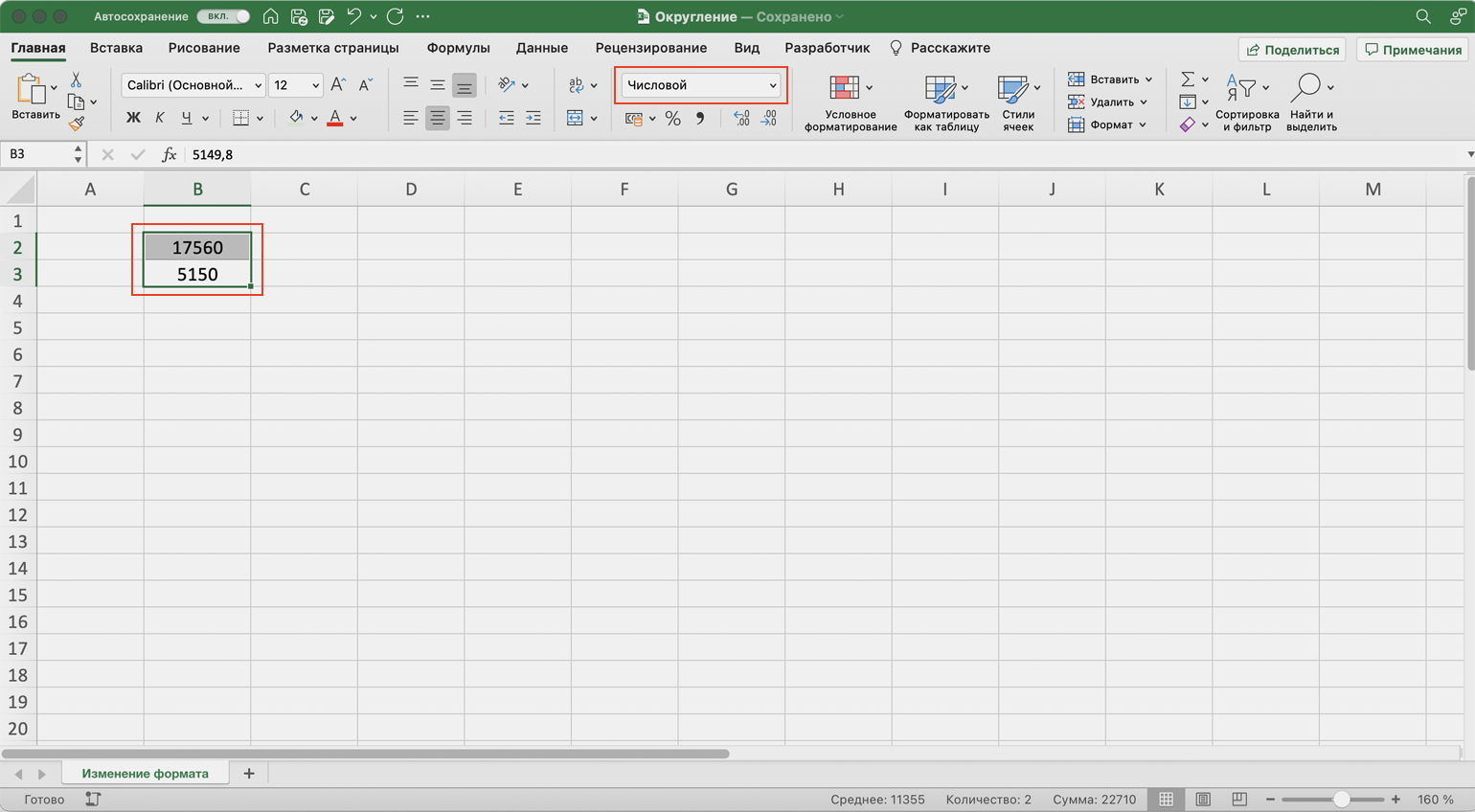
Скриншот: Skillbox Media
Когда использовать. Подойдёт, когда округлённое значение нужно использовать в дальнейших расчётах. Как и при применении предыдущего способа, Excel округлит число по правилам математики: от 1 до 4 округляется в меньшую сторону, от 5 до 9 — в большую.
Как сделать. Когда вы используете этот метод, округлённые значения появятся в новых ячейках. Поэтому создадим для них отдельный столбец и выделим первую ячейку в нём.
Дальше откроем окно для построения функции. Есть два способа сделать это. Первый — перейти во вкладку «Формулы» и нажать на «Вставить функцию».
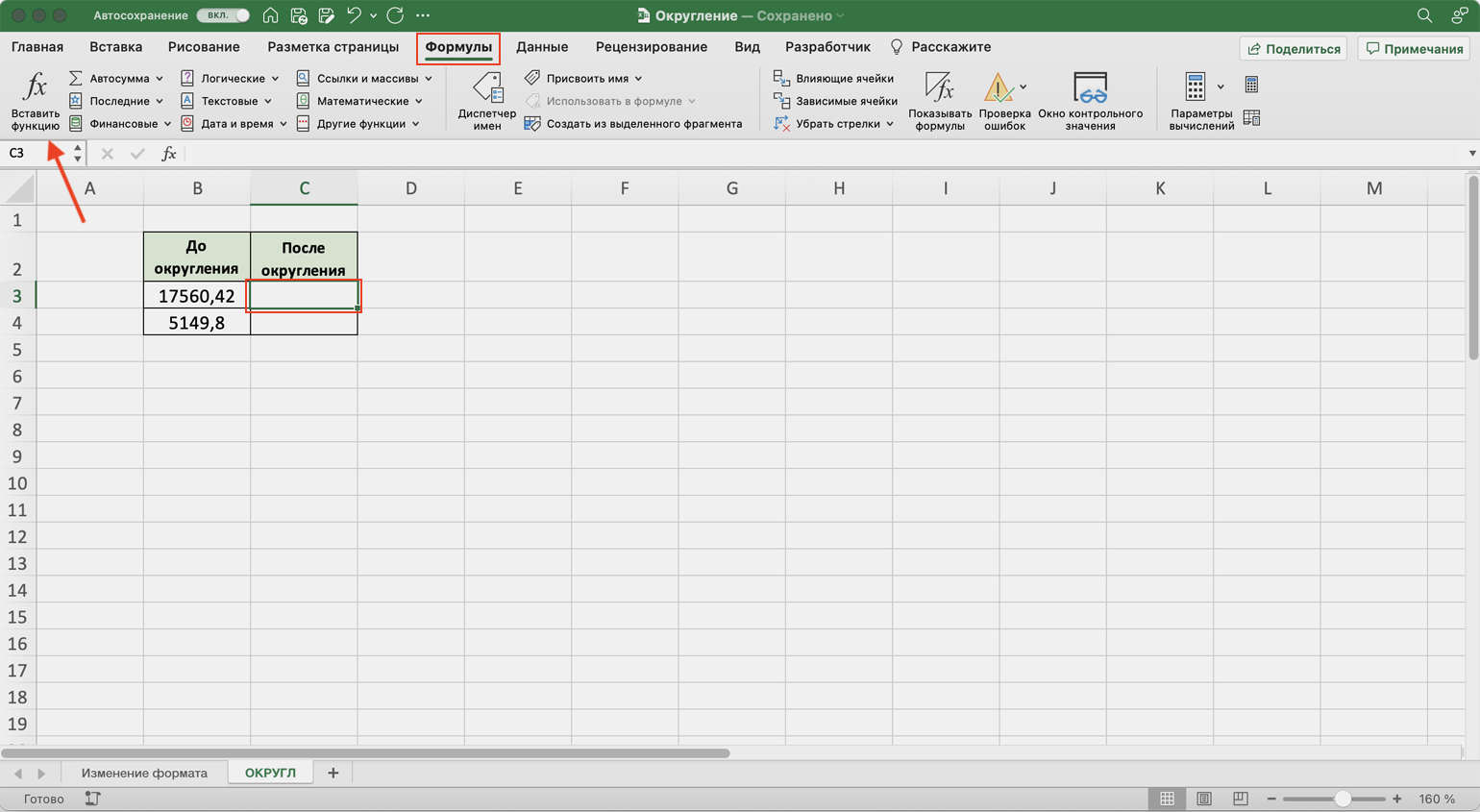
Скриншот: Skillbox Media
Второй способ — нажать на «fx» в строке ссылок на любой вкладке таблицы.
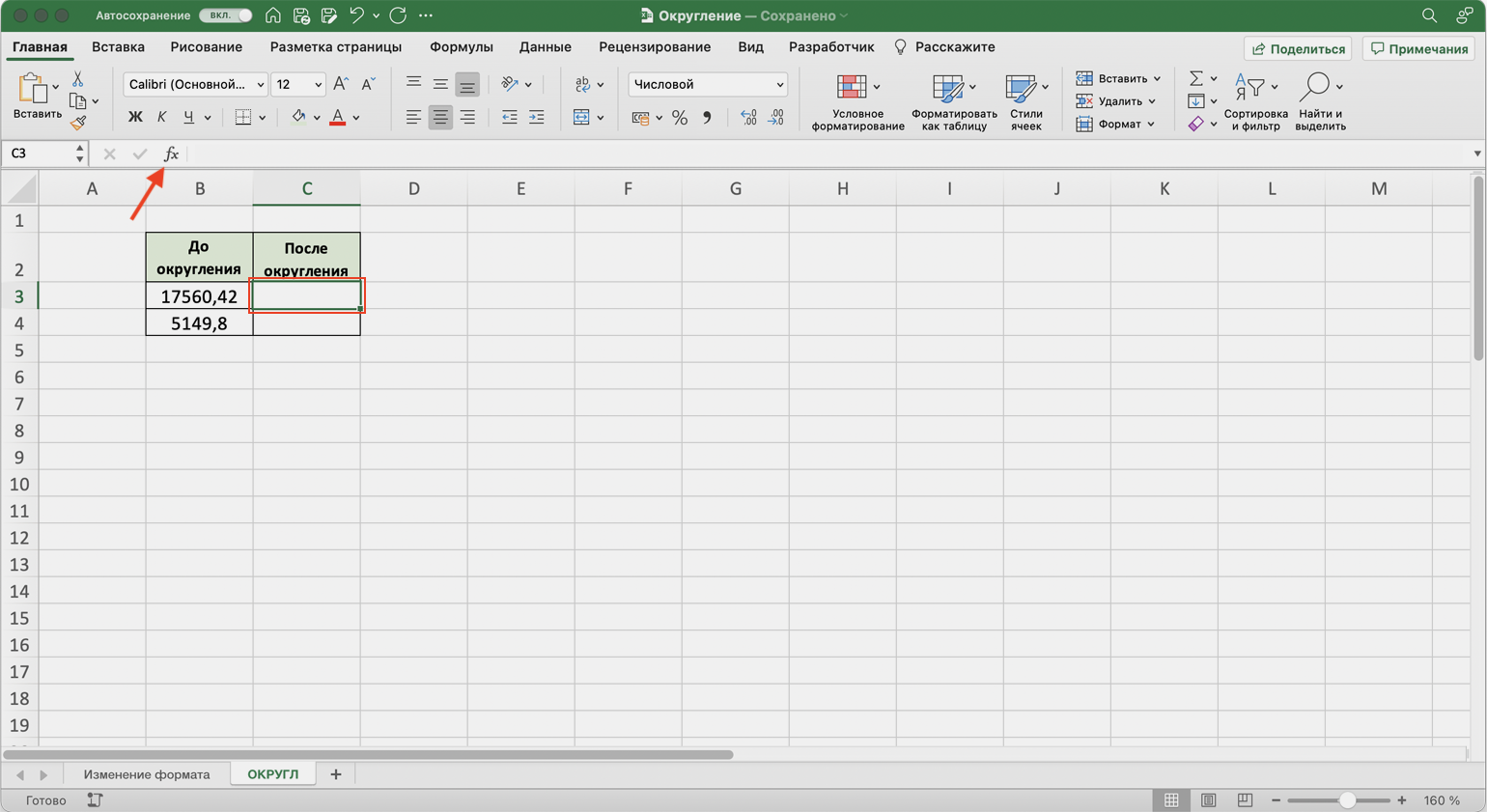
Скриншот: Skillbox Media
Справа появляется окно «Построитель формул». В нём через поисковик находим функцию ОКРУГЛ и нажимаем «Вставить функцию».
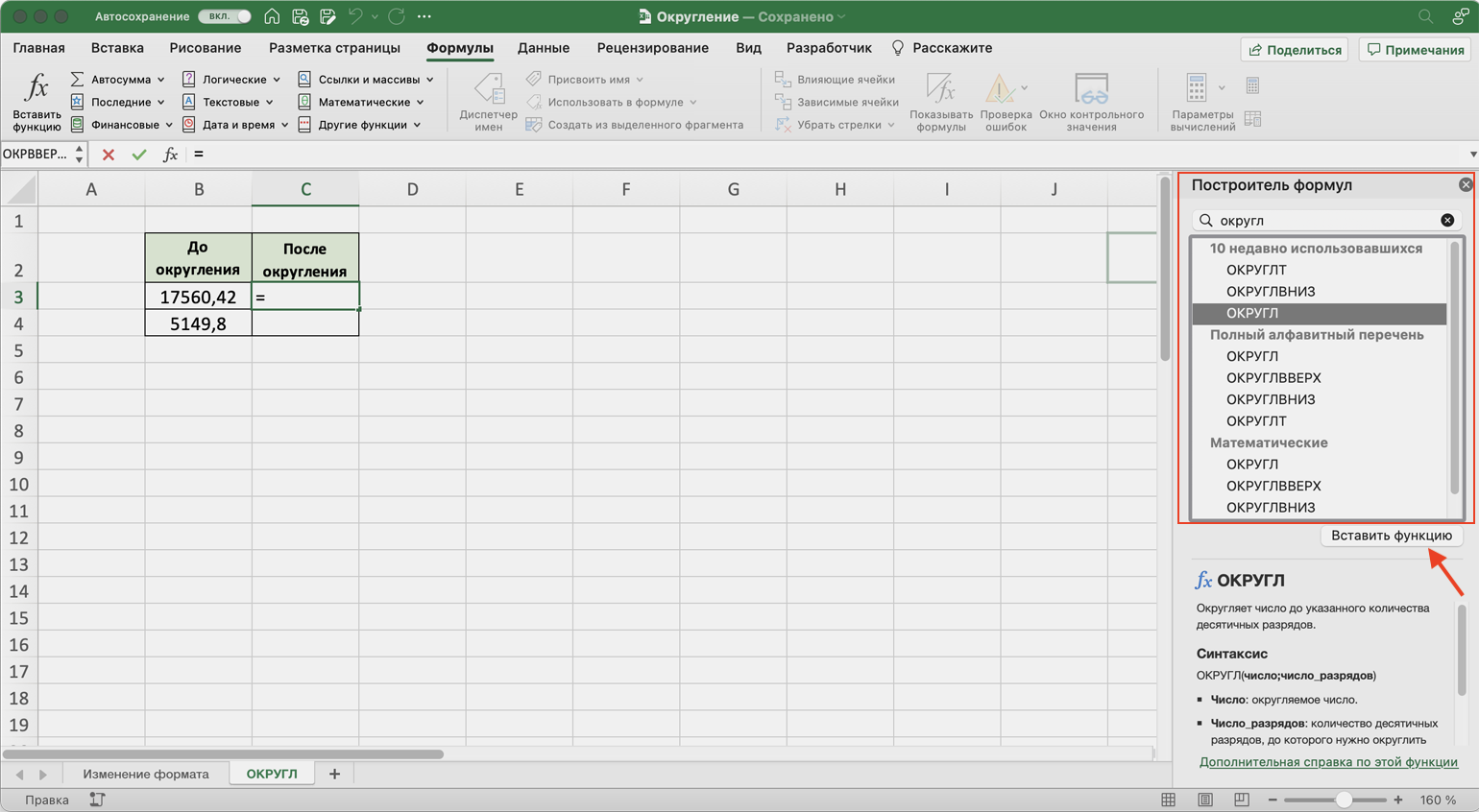
Скриншот: Skillbox Media
Появляется окно для заполнения аргументов функции:
- «Число» — ячейка, значение которой нужно округлить.
- «Число_разрядов» — порядковый номер разряда, до которого нужно округлить значение. Или количество знаков после запятой, которое нужно оставить после округления.
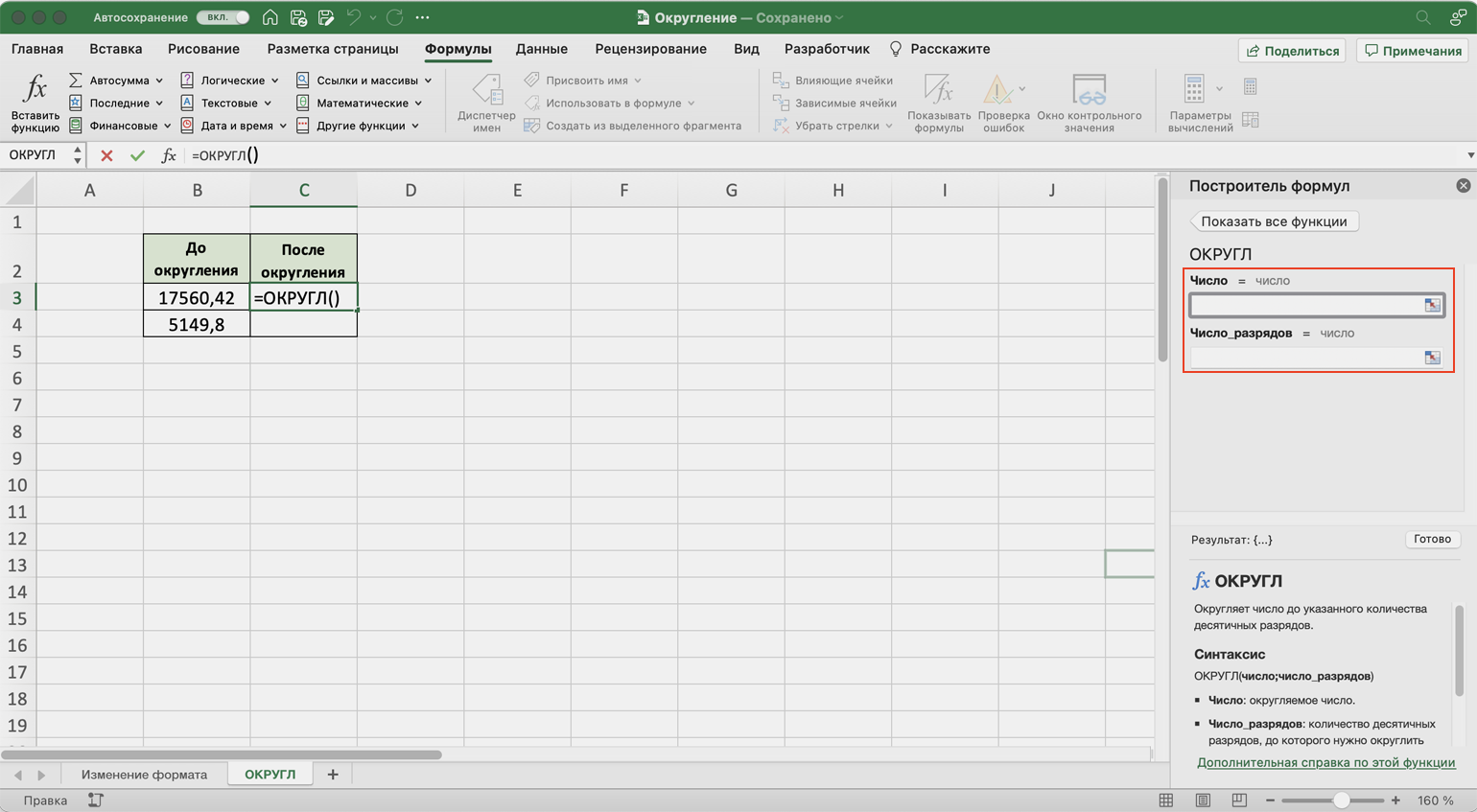
Скриншот: Skillbox Media
Заполняем аргументы функции. Нажимаем на окно аргумента «Число» и из таблицы выбираем значение для него. В нашем случае это ячейка B3.
Выбранное значение переносится в построитель формул и одновременно появляется в формуле строки ссылок: fx=ОКРУГЛ(B3).
Нажимаем на окно «Число_разрядов». В нашем случае нужно округлить число до целого, поэтому поставим здесь 0. Это значит, что после запятой не будет ни одного значения.
В итоговом виде функция получается такой: fx=ОКРУГЛ(B3;0). Нажимаем кнопку «Готово».
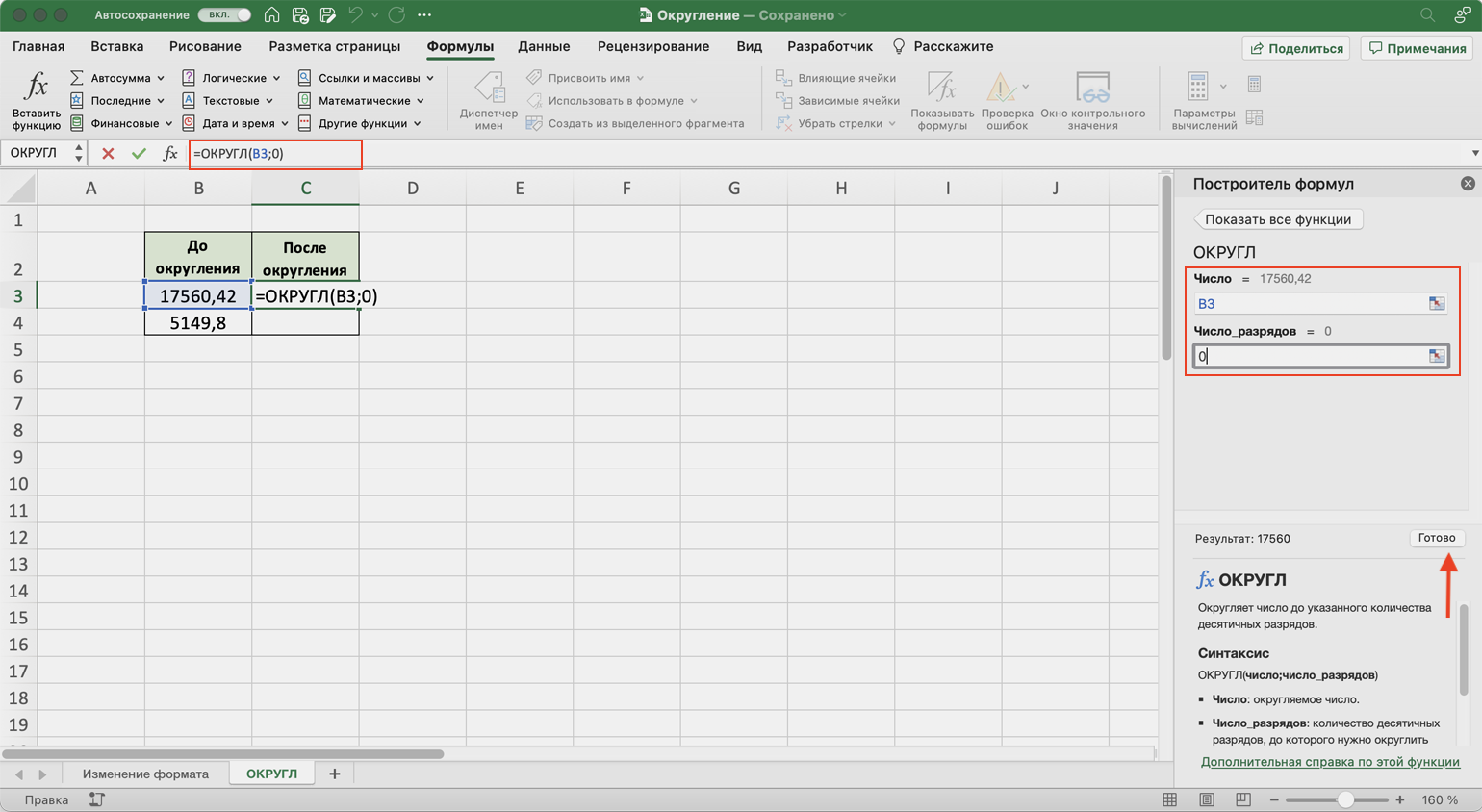
Скриншот: Skillbox Media
В выбранной ячейке получаем целое значение первого числа. Теперь протягиваем результат вниз на следующую ячейку — функция автоматически выполняется и для следующего числа.
Excel округлил число 17560,42 в меньшую сторону, а 5149,8 — в большую.
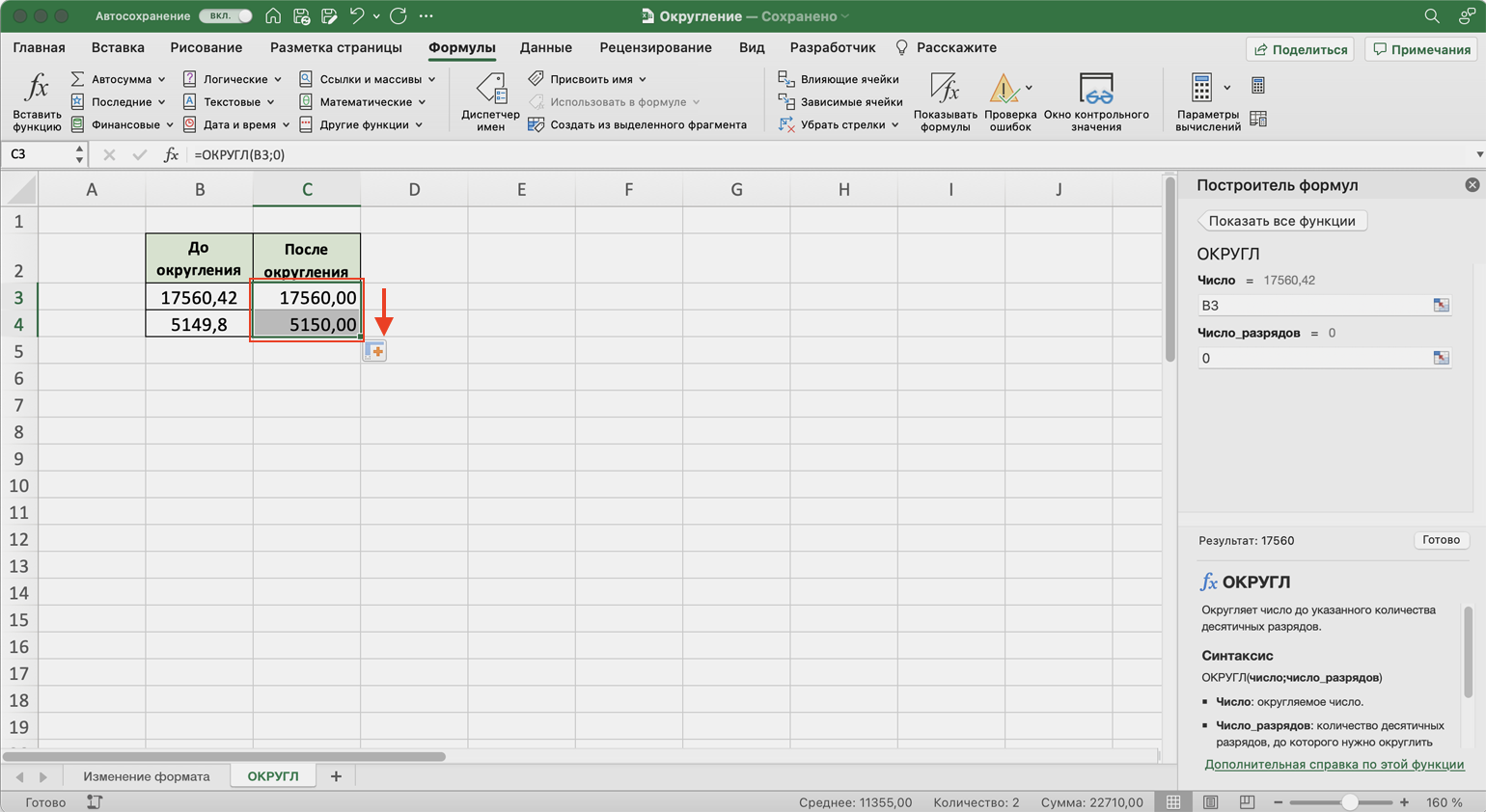
Скриншот: Skillbox Media
Чтобы округлить число до тысяч, в окне аргумента «Число_разрядов» нужно задать значение -3. В этом случае функция округлит три значения до запятой. В случае с нашим примером первое число округлится до 18000, второе — до 5000.
Чтобы убрать лишние нули после запятой, воспользуемся кнопками изменения разрядности из первого метода. Выделим одновременно оба значения, перейдём во вкладку «Главная» и нажмём кнопку «Уменьшить разрядность».
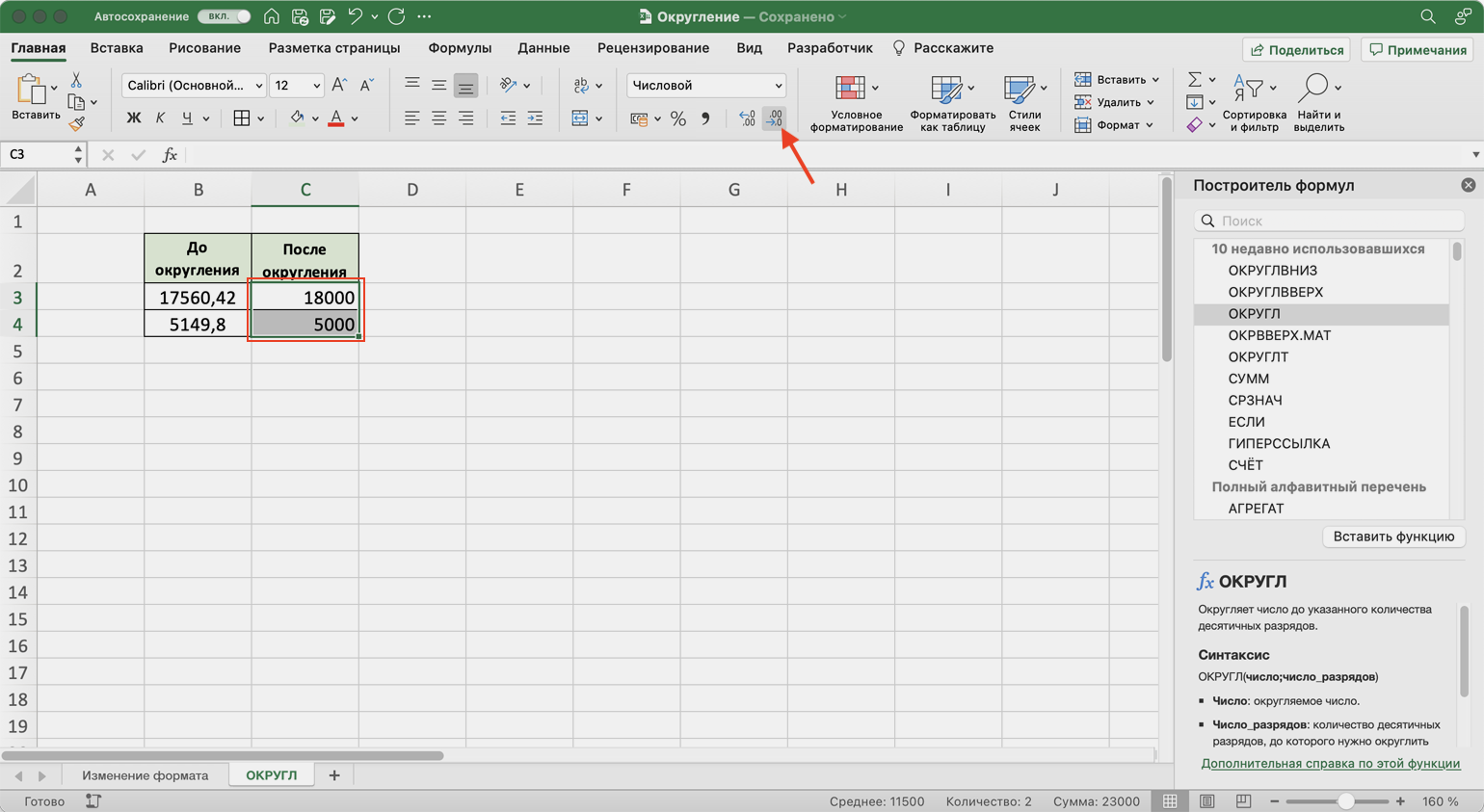
Скриншот: Skillbox Media
Когда использовать. Когда пользователь хочет сам решить, в какую сторону округлить число — в большую или в меньшую.
Перечисленные выше методы округляли числа по правилам математики: от 1 до 4 — в меньшую сторону, от 5 до 9 — в большую. ОКРУГЛВВЕРХ и ОКРУГЛВНИЗ работают независимо от этого правила.
Как сделать. Помещаем курсор в ячейку, где мы хотим увидеть результат. Дальше откроем окно для построения функции. Для этого воспользуемся одним из двух способов:
- Перейти во вкладку «Формулы» и нажать на «Вставить функцию».
- Нажать на «fx» в строке ссылок в любой вкладке таблицы.
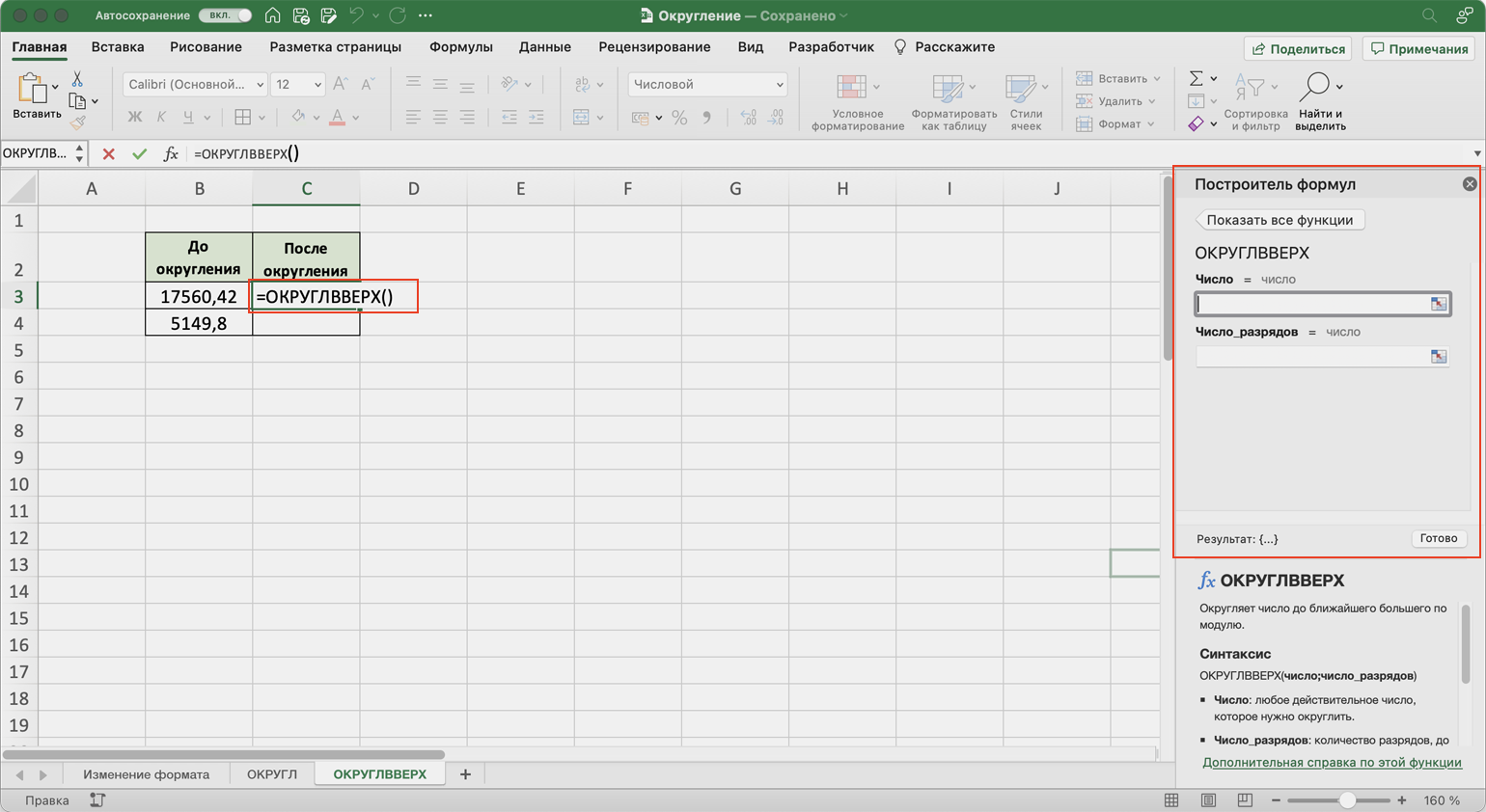
Скриншот: Skillbox Media
Появляется построитель формул. Аргументы в нём — «Число» и «Число_разрядов» — работают по тому же принципу, что и для функции ОКРУГЛ. Заполним их:
- «Число» — ячейка B3.
- «Число_разрядов» — 0.
В строке ссылок функция примет такой вид: fx=ОКРУГЛВВЕРХ(B3;0). Нажмём кнопку «Готово».
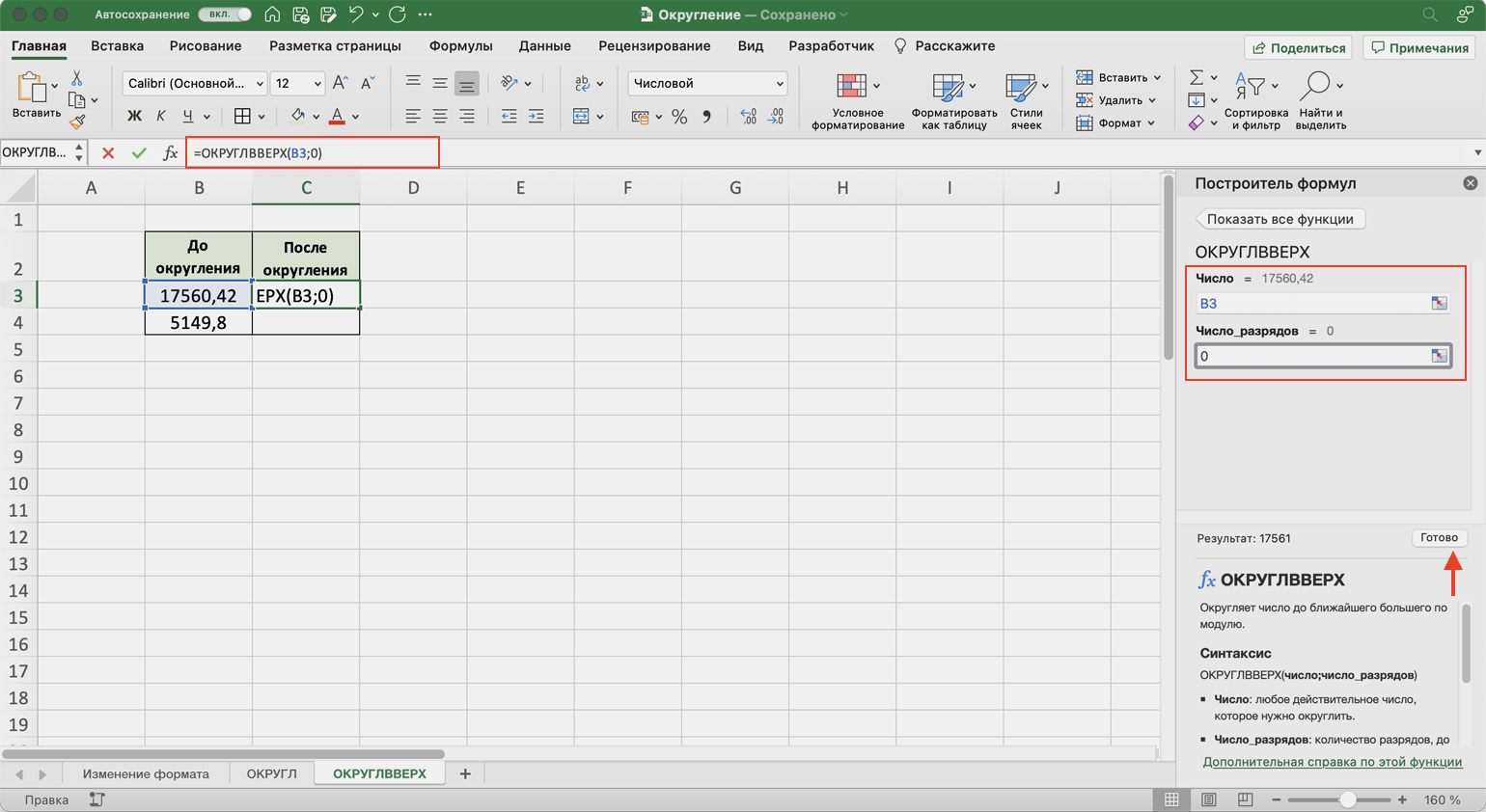
Скриншот: Skillbox Media
Получаем целое значение первого числа. Функция округлила его в большую сторону, до 17561, хотя по правилам математики округление должно было сработать в меньшую сторону. Протягиваем результат вниз на второе число — функция округляет и его.
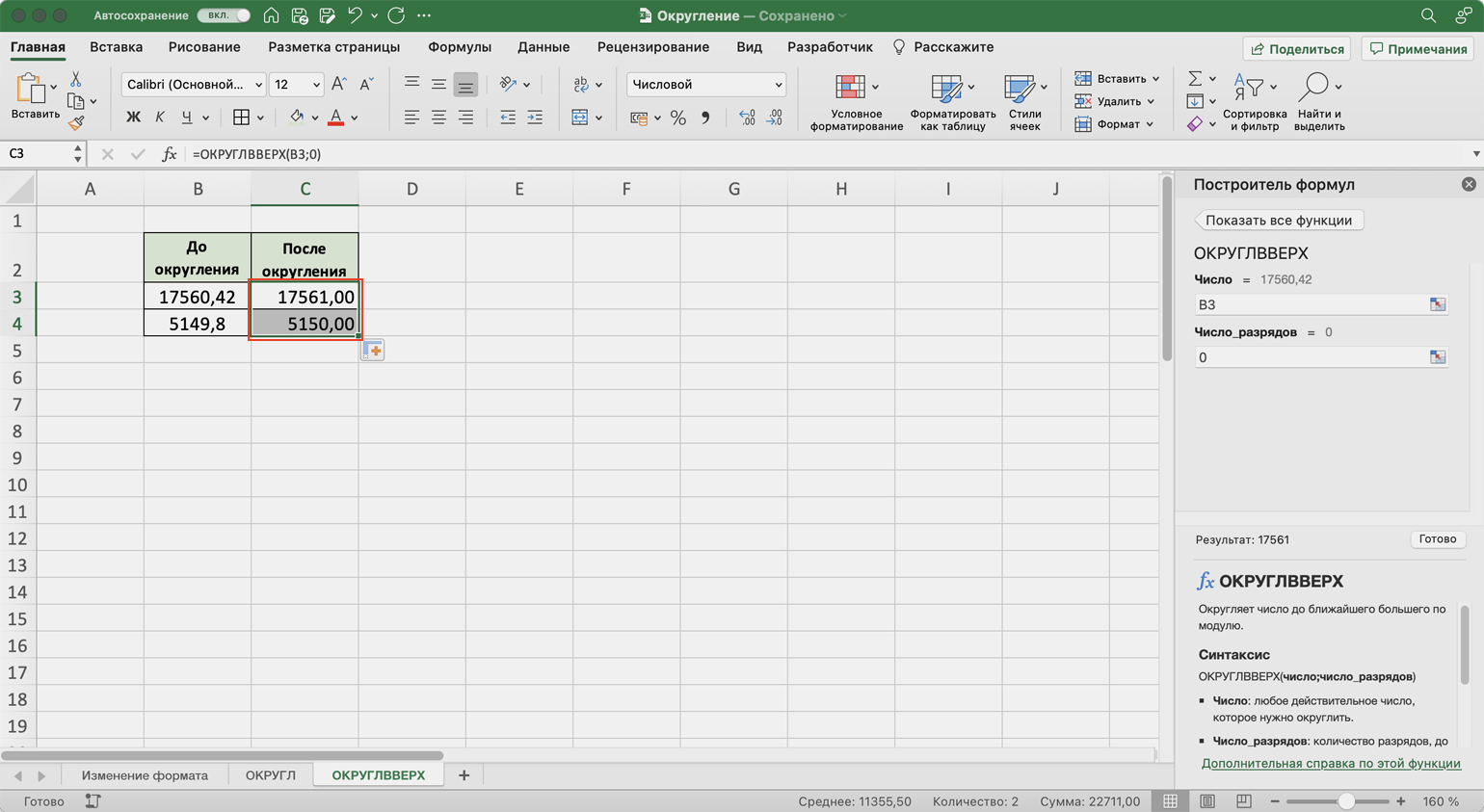
Скриншот: Skillbox Media
Функция ОКРУГЛВНИЗ работает по обратному принципу: округляет в меньшую сторону все числа независимо от их значений.
Вызовем окно построителя формул, найдём функцию ОКРУГЛВНИЗ и заполним аргументы функции, как делали выше.
В строке ссылок функция примет вид: fx=ОКРУГЛВНИЗ(B3;0). Нажмём кнопку «Готово».
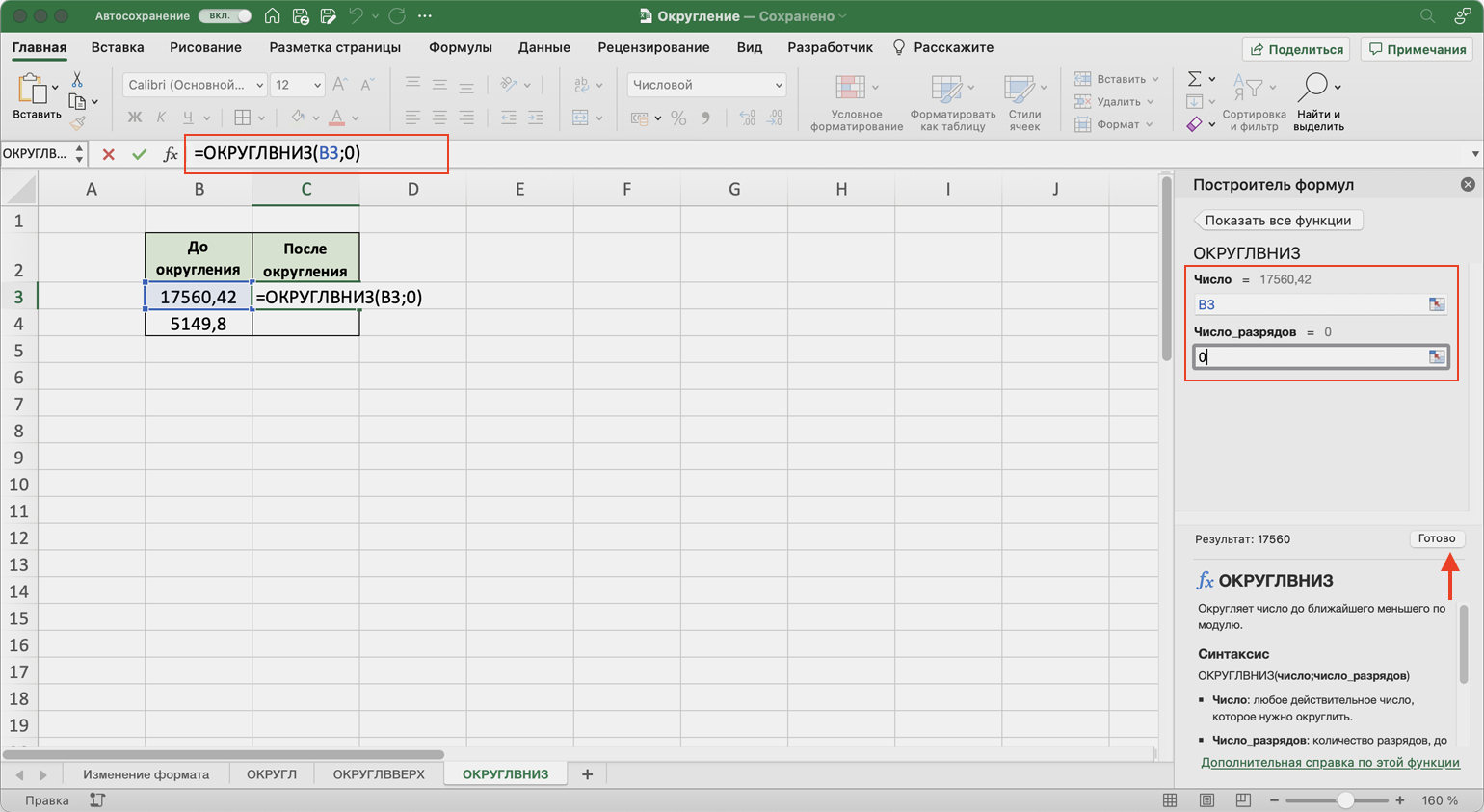
Скриншот: Skillbox Media
Получаем целое значение первого числа и протягиваем его вниз на второе — функция округлила его в меньшую сторону, до 5149, хотя по правилам округление должно было сработать вверх.
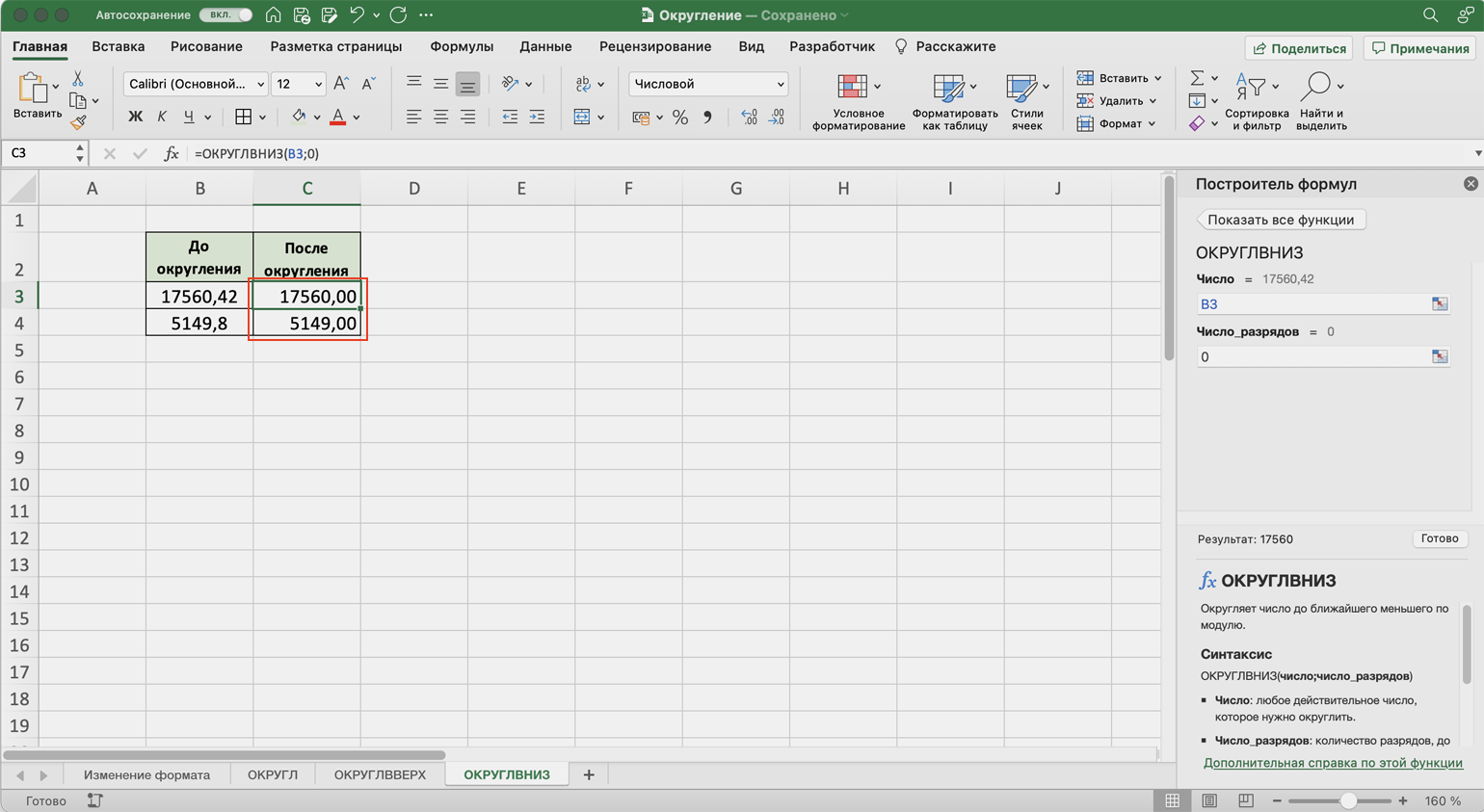
Скриншот: Skillbox Media
Когда использовать. Когда пользователь хочет сам решить, с какой точностью округлить число. При этом Excel округлит его не до ближнего значения, а до значения, которое будет кратно выбранному.
Например, если при округлении числа 49,5 пользователь выберет точность 2, функция округлит число до 50. Если точность будет 7, число округлится до 49.
Как сделать. Выберем пустую ячейку и откроем окно для построения функции так же, как и при использовании предыдущих методов. Найдём функцию ОКРУГЛТ и нажмём «Вставить функцию».
Появляется окно для заполнения аргументов функции:
- «Число» — ячейка, значение которой нужно округлить.
- «Точность» — точность, с которой нужно округлить число. Или значение, которому должно быть кратно первоначальное число после округления.
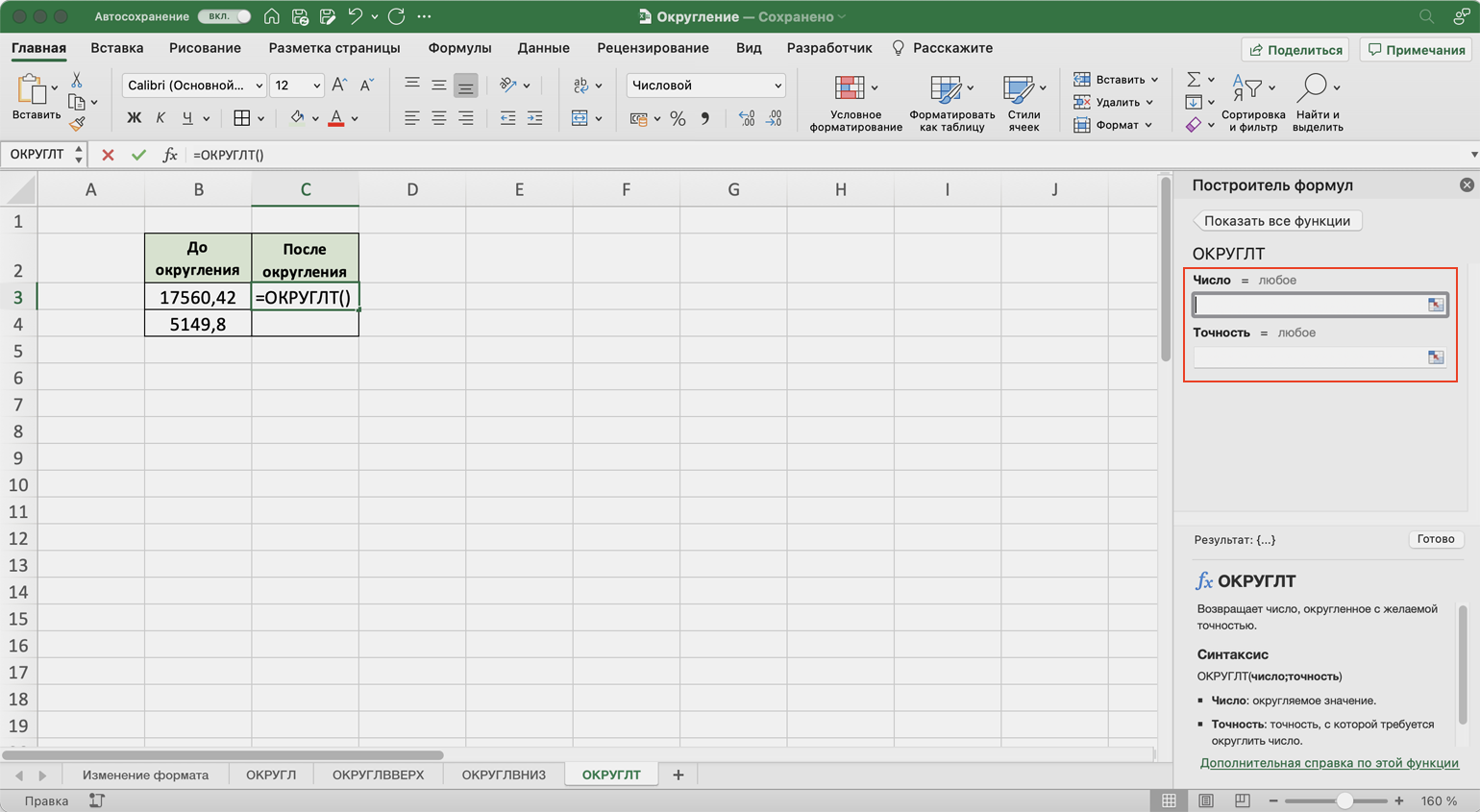
Скриншот: Skillbox Media
Заполняем аргументы функции. В окне аргумента «Число» выбираем значение, которое нужно округлить. Как и во всех предыдущих методах, это ячейка B3.
В окне «Точность» зададим значение 5. Это значит, что выбранное число после округления должно будет делиться на 5 без остатка.
В итоговом виде функция принимает вид: fx=ОКРУГЛТ(B3;5). Нажимаем кнопку «Готово».
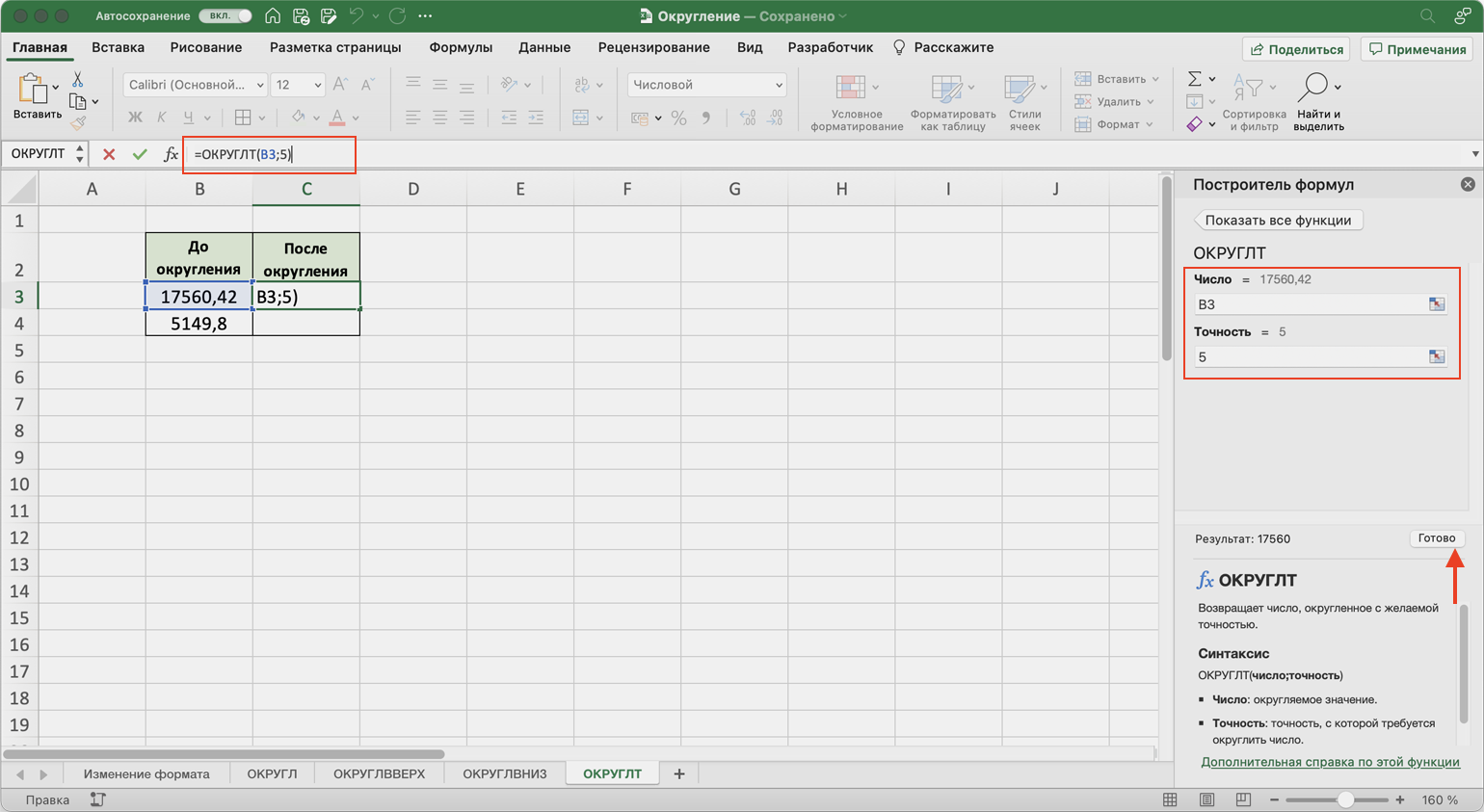
Скриншот: Skillbox Media
Получаем целое значение первого числа и протягиваем его вниз до второго. Функция округлила числа до 17560 и 5150 — они оба полностью делятся на 5.
Принцип округления в математике эта функция не учитывает, так же как и функции ОКРУГЛВВЕРХ и ОКРУГЛВНИЗ. Это значит, что функция не следует правилу, по которому цифры от 1 до 4 округляются в меньшую сторону, а от 5 до 9 — в большую.
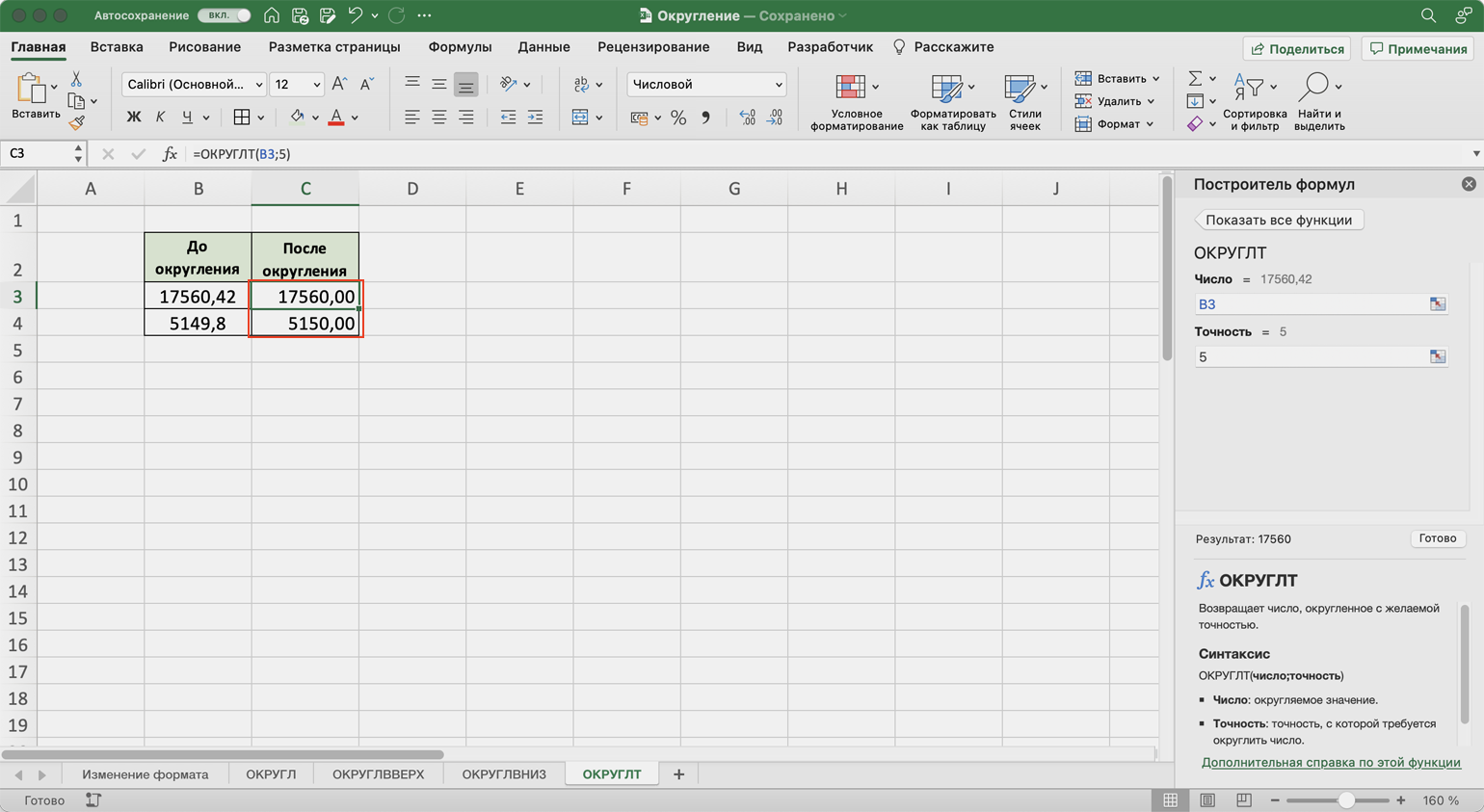
Скриншот: Skillbox Media
Какие методы округления есть в «Google Таблицах»? В них можно использовать все методы, описанные выше. При этом все они работают по аналогии с Excel. Одно отличие — в «Google Таблицах» нет построителя формул, поэтому нужно прописывать их вручную. Готовые формулы будут выглядеть так:
- fx=ОКРУГЛ(17560,42;0);
- fx=ОКРУГЛВВЕРХ(17560,42;0);
- fx=ОКРУГЛВНИЗ(17560,42;0);
- fx=ОКРУГЛТ(17560,42;7).
Другие материалы Skillbox Media по Excel
- Инструкция: как в Excel объединить ячейки и данные в них
- Руководство: как сделать ВПР в Excel и перенести данные из одной таблицы в другую
- Инструкция: как закреплять строки и столбцы в Excel
- Руководство по созданию выпадающих списков в Excel — как упростить заполнение таблицы повторяющимися данными
- Статья с разбором диаграммы Ганта — что должен знать каждый управленец

Научитесь: Excel + Google Таблицы с нуля до PRO
Узнать больше
Округляют числа в Excel несколькими способами. С помощью формата ячеек и с помощью функций. Эти два способа следует различать так: первый только для отображения значений или вывода на печать, а второй способ еще и для вычислений и расчетов.
С помощью функций возможно точное округление, в большую или меньшую сторону, до заданного пользователем разряда. А полученные значения в результате вычислений, можно использовать в других формулах и функциях. В то же время округление с помощью формата ячеек не даст желаемого результата, и результаты вычислений с такими значениями будут ошибочны. Ведь формат ячеек, по сути, значение не меняет, меняется лишь его способ отображения. Чтобы в этом быстро и легко разобраться и не совершать ошибок, приведем несколько примеров.
Как округлить число форматом ячейки
Впишем в ячейку А1 значение 76,575. Щелкнув правой кнопкой мыши, вызываем меню «Формат ячеек». Сделать то же самое можно через инструмент «Число» на главной странице Книги. Или нажать комбинацию горячих клавиш CTRL+1.
Выбираем числовой формат и устанавливаем количество десятичных знаков – 0.
Результат округления:
Назначить количество десятичных знаков можно в «денежном» формате, «финансовом», «процентном».
Как видно, округление происходит по математическим законам. Последняя цифра, которую нужно сохранить, увеличивается на единицу, если за ней следует цифра больше или равная «5».
Особенность данного варианта: чем больше цифр после запятой мы оставим, тем точнее получим результат.
Как правильно округлить число в Excel
С помощью функции ОКРУГЛ() (округляет до необходимого пользователю количества десятичных разрядов). Для вызова «Мастера функций» воспользуемся кнопкой fx. Нужная функция находится в категории «Математические».
Аргументы:
- «Число» — ссылка на ячейку с нужным значением (А1).
- «Число разрядов» — количество знаков после запятой, до которого будет округляться число (0 – чтобы округлить до целого числа, 1 – будет оставлен один знак после запятой, 2 – два и т.д.).
Теперь округлим целое число (не десятичную дробь). Воспользуемся функцией ОКРУГЛ:
- первый аргумент функции – ссылка на ячейку;
- второй аргумент – со знаком «-» (до десятков – «-1», до сотен – «-2», чтобы округлить число до тысяч – «-3» и т.д.).
Как округлить число в Excel до тысяч?
Пример округления числа до тысяч:
Формула: =ОКРУГЛ(A3;-3).
Округлить можно не только число, но и значение выражения.
Допустим, есть данные по цене и количеству товара. Необходимо найти стоимость с точностью до рубля (округлить до целого числа).
Первый аргумент функции – числовое выражение для нахождения стоимости.
Как округлить в большую и меньшую сторону в Excel
Для округления в большую сторону – функция «ОКРУГЛВВЕРХ».
Первый аргумент заполняем по уже знакомому принципу – ссылка на ячейку с данными.
Второй аргумент: «0» — округление десятичной дроби до целой части, «1» — функция округляет, оставляя один знак после запятой, и т.д.
Формула: =ОКРУГЛВВЕРХ(A1;0).
Результат:
Чтобы округлить в меньшую сторону в Excel, применяется функция «ОКРУГЛВНИЗ».
Пример формулы: =ОКРУГЛВНИЗ(A1;1).
Полученный результат:
Формулы «ОКРУГЛВВЕРХ» и «ОКРУГЛВНИЗ» используются для округления значений выражений (произведения, суммы, разности и т.п.).
Как округлить до целого числа в Excel?
Чтобы округлить до целого в большую сторону используем функцию «ОКРУГЛВВЕРХ». Чтобы округлить до целого в меньшую сторону используем функцию «ОКРУГЛВНИЗ». Функция «ОКРУГЛ» и формата ячеек так же позволяют округлить до целого числа, установив количество разрядов – «0» (см.выше).
В программе Excel для округления до целого числа применяется также функция «ОТБР». Она просто отбрасывает знаки после запятой. По сути, округления не происходит. Формула отсекает цифры до назначенного разряда.
Сравните:
Второй аргумент «0» — функция отсекает до целого числа; «1» — до десятой доли; «2» — до сотой доли и т.д.
Специальная функция Excel, которая вернет только целое число, – «ЦЕЛОЕ». Имеет единственный аргумент – «Число». Можно указать числовое значение либо ссылку на ячейку.
Недостаток использования функции «ЦЕЛОЕ» — округляет только в меньшую сторону.
Округлить до целого в Excel можно с помощью функций «ОКРВВЕРХ» и «ОКРВНИЗ». Округление происходит в большую или меньшую сторону до ближайшего целого числа.
Пример использования функций:
Второй аргумент – указание на разряд, до которого должно произойти округление (10 – до десятков, 100 – до сотен и т.д.).
Округление до ближайшего целого четного выполняет функция «ЧЕТН», до ближайшего нечетного – «НЕЧЕТ».
Пример их использования:
Почему Excel округляет большие числа?
Если в ячейки табличного процессора вводятся большие числа (например, 78568435923100756), Excel по умолчанию автоматически округляет их вот так: 7,85684E+16 – это особенность формата ячеек «Общий». Чтобы избежать такого отображения больших чисел нужно изменить формат ячейки с данным большим числом на «Числовой» (самый быстрый способ нажать комбинацию горячих клавиш CTRL+SHIFT+1). Тогда значение ячейки будет отображаться так: 78 568 435 923 100 756,00. При желании количество разрядов можно уменьшить: «Главная»-«Число»-«Уменьшить разрядность».
Вопрос: как округлить числа в Excel, интересует многих пользователей. Именно о нем мы и поговорим.
Округлить числа в Excel можно несколькими способами: используя формат ячеек, или используя формулу округления. Эти два способа следует различать. Использование формата ячеек для округления, больше подойдет, если нужно просто отобразить значения в ячейке или вывести данные на печать. Формулы позволяют выбрать необходимое округление для числа в ячейке, чтобы потом его можно было использовать для других расчетов.
Округление чисел можно производить в большую или меньшую сторону, до указанного количества десятичных разрядов, до десятков, сотен и так далее. Можно округлить до четного или нечетного числа, или же вовсе отбросить все цифры после запятой.
Округление числа с помощью формата ячеек
Формат ячеек позволит выбрать необходимое количество цифр, которое должно отображаться в числе после запятой.
Округлять будем число 23,5168 в ячейке А1. Кликаем по нему правой кнопкой мыши и из контекстного меню выбираем «Формат ячеек».
Дальше, на вкладке «Число» из списка «Числовые форматы» выберите «Числовой». В поле «Число десятичных знаков» поставьте нужное значение. Нажмите «ОК».
Количество знаков после запятой уменьшилось до 2-х. Как видите, округление числа происходит по математическим законам: если отбрасываемая цифра меньше пяти – число округляется в меньшую сторону, если больше пяти или равно – в большую.
Значение в ячейке изменилось только визуально. В строке формул по-прежнему стоит число 23,5168, и именно оно будет браться для любых расчетов, в которых будет указана ячейка А1.
Чтобы уменьшить или увеличить количество знаков после запятой, можно использовать и следующий способ. На вкладке «Главная» в группе «Число» Вы найдете две кнопочки «Увеличить разрядность» и «Уменьшить разрядность».
Выделим ячейку А1 и нажмем один раз на кнопку «Уменьшить разрядность». Получим вот такой результат.
Функции для округления в Excel
Округление числа в ячейке с помощью специальных функций, позволит в дальнейшем использовать его для расчета формул.
Необходимые для расчетов функции, находятся на вкладке «Формулы» в разделе «Математические». Рассмотрим, что делает каждая из них.
Выделяем ячейку С1 и вызываем нужную функцию.
ОКРУГЛ – округлит число до заданного количества десятичных разрядов. В поле «Число» – укажите адрес нужной ячейки, в поле «Число разрядов» – укажите количество знаков после запятой. Если написать «0», округление произойдет до целого числа.
В строке формул будет написано следующее: =ОКРУГЛ(А1;3). А1 – ссылка на ячейку; 3 – количество десятичных разрядов.
Округлить число в Excel можно и до десятков, сотен, тысяч. Для этого в поле «Число разрядов» нужно написать -1; -2; -3 соответственно.
ОКРУГЛВВЕРХ – округлит число в большую сторону, то есть, округлит значение до ближайшего большего числа. Запись: =ОКРУГЛВВЕРХ(число;число разрядов).
ОКРУГЛВНИЗ – округлит в меньшую сторону, то есть, до ближайшего меньшего числа. Запись: =ОКРУГЛВНИЗ(число;число разрядов).
Чтобы округлить в Excel до целого числа, можно использовать любую из приведенных функций. В этом случае, в поле «Число разрядов» нужно написать «0». Или же указать данное число в строке формул.
ЦЕЛОЕ – позволит округлить значение до ближайшего меньшего целого. Запись: =ЦЕЛОЕ(число).
Чтобы округлить число до ближайшего большего целого, используйте округление до десятков с помощью функции ОКРУГЛВВЕРХ. Запись: =ОКРУГЛВВЕРХ(число;число разрядов).
НЕЧЕТ – округлит значение до ближайшего целого нечетного числа. Причем, если значение в ячейке положительное – в большую сторону, отрицательное – в меньшую. Запись: =НЕЧЕТ(число).
ЧЕТН – округлит значение до ближайшего целого четного числа. Запись: =ЧЕТН(число).
ОТБР – позволит отбросить дробную часть, оставив целое число. По законам математики 23,5168 должно было округлиться до 24, а у нас число 23 – дробная часть просто отброшена. Запись: =ОТБР(число;число разрядов).
ОКРУГЛТ – округлит число с заданной точностью. Если в поле «Точность» поставить «7», число 23,5168 округлится до ближайшего числа, которое кратно семи. Запись: =ОКРУГЛТ(число;точность).
Используя способы и различные формулы, описанные в данной статье, Вы сможете округлить число в Excel так, как это нужно в документе: с определенным количеством десятичных разрядов, в большую или меньшую сторону, до целого, до десяток и тысяч.
Загрузка…
Об авторе: Олег Каминский
Вебмастер. Высшее образование по специальности «Защита информации». Создатель портала comp-profi.com. Автор большинства статей и уроков компьютерной грамотности
Обычно мы применяем функцию ОКРУГЛ, чтобы указать десятичные разряды чисел. Но знаете ли вы, как округлять числа до миллионов / тысяч / сотен в Excel? Для ее решения есть несколько приемов:
Округление чисел (вверх / вниз) до сотен, тысяч или миллионов с формулами
Пакетное округление чисел (вверх / вниз) до сотен, тысяч или миллионов без формул
Пакетное округление чисел (вверх / вниз) до сотен, тысяч или миллионов с формулами или без них
округленные числа (вверх / вниз) до сотен, тысяч или миллионов без формул
 Округление чисел (вверх / вниз) до сотен, тысяч или миллионов с формулами
Округление чисел (вверх / вниз) до сотен, тысяч или миллионов с формулами
Мы можем легко применить функцию ОКРУГЛ, функцию ОКРУГЛВВЕРХ и функцию ОКРУГЛВНИЗ для округления чисел вверх / вниз до сотен, тысяч или миллионов в Excel.
Например, вам нужно округлить числа до миллионов, вы можете выбрать пустую ячейку рядом с исходным числом, ввести формулу = ОКРУГЛ (A2; -6) (A2 — это число, которое вы округлите до миллиона), а затем перетащите маркер автозаполнения этой ячейки в нужный диапазон. Смотрите скриншот:
Ноты:
(1) Для округления чисел до тысяч используйте эту формулу = ОКРУГЛ (A2; -3); для округления чисел до сотен используйте эту формулу = ОКРУГЛ (A2; -2).
(2) Для округления чисел до миллионов используйте эту формулу = ОКРУГЛВВЕРХ (A2; -6); для округления чисел до миллионов используйте эту формулу = ОКРУГЛ ВНИЗ (A2; -6).
 Пакетное округление чисел (вверх / вниз) до сотен, тысяч или миллионов без формул
Пакетное округление чисел (вверх / вниз) до сотен, тысяч или миллионов без формул
Kutools for Excel обеспечивает легкий Круглые утилита, помогающая пользователям Excel округлять числа без формул. Пожалуйста, сделайте следующее:
1. Выберите числа, которые нужно округлить, и нажмите Кутулс > Круглые.
2. В открывшемся диалоговом окне Раунд без формулы введите -6 в Десятичное число выберите один из вариантов в Опция и нажмите Ok кнопка. Смотрите скриншот:
Kutools for Excel — Включает более 300 удобных инструментов для Excel. Полнофункциональная бесплатная пробная версия 30-день, кредитная карта не требуется! Get It Now
Примечание: Чтобы округлить числа до миллионов, введите -6 в Десятичное число коробка; для округления до тысяч введите -3; для округления до сотен введите -2.
Затем все выбранные числа были округлены в соответствии с вашей конфигурацией, и результаты округления перезапишут исходные числа.
 Пакетное округление чисел до сотен, тысяч или миллионов с формулами или без них
Пакетное округление чисел до сотен, тысяч или миллионов с формулами или без них
Kutools for Excel также предоставляет другой Эксплуатация Утилита для пакетирования круглых чисел до сотен, тысяч или миллионов с формулами или без них. Пожалуйста, сделайте следующее:
1. Выберите числа, которые нужно округлить, и нажмите Кутулс > Больше (в Редактирование группа)> Эксплуатация. Смотрите скриншот:
2. В диалоговом окне «Инструменты работы» щелкните, чтобы выделить округление в Эксплуатация поле, введите -6 в коробку в Операнд раздел, установите / снимите флажок Создавать формулы вариант, как вам нужно, и щелкните Ok кнопка. Смотрите скриншот:
Примечание: Чтобы округлить числа до миллионов, введите -6 в поле Операнд раздел; для округления до тысяч введите -3; для округления до сотен введите -2.
И теперь все выбранные числа были округлены, и результаты округления будут перезаписывать исходные числа, как показано на скриншотах ниже:
Если проверить Создавать формулы опции:
Если снимите флажок Создавать формулы опции:
Kutools for Excel — Включает более 300 удобных инструментов для Excel. Полнофункциональная бесплатная пробная версия 30-день, кредитная карта не требуется! Get It Now
Демонстрация: округление чисел (вверх / вниз) до сотен, тысяч или миллионов в Excel
 Статьи по теме:
Статьи по теме:
Лучшие инструменты для работы в офисе
Kutools for Excel Решит большинство ваших проблем и повысит вашу производительность на 80%
- Снова использовать: Быстро вставить сложные формулы, диаграммы и все, что вы использовали раньше; Зашифровать ячейки с паролем; Создать список рассылки и отправлять электронные письма …
- Бар Супер Формулы (легко редактировать несколько строк текста и формул); Макет для чтения (легко читать и редактировать большое количество ячеек); Вставить в отфильтрованный диапазон…
- Объединить ячейки / строки / столбцы без потери данных; Разделить содержимое ячеек; Объединить повторяющиеся строки / столбцы… Предотвращение дублирования ячеек; Сравнить диапазоны…
- Выберите Дубликат или Уникальный Ряды; Выбрать пустые строки (все ячейки пустые); Супер находка и нечеткая находка во многих рабочих тетрадях; Случайный выбор …
- Точная копия Несколько ячеек без изменения ссылки на формулу; Автоматическое создание ссылок на несколько листов; Вставить пули, Флажки и многое другое …
- Извлечь текст, Добавить текст, Удалить по позиции, Удалить пробел; Создание и печать промежуточных итогов по страницам; Преобразование содержимого ячеек в комментарии…
- Суперфильтр (сохранять и применять схемы фильтров к другим листам); Расширенная сортировка по месяцам / неделям / дням, периодичности и др .; Специальный фильтр жирным, курсивом …
- Комбинируйте книги и рабочие листы; Объединить таблицы на основе ключевых столбцов; Разделить данные на несколько листов; Пакетное преобразование xls, xlsx и PDF…
- Более 300 мощных функций. Поддерживает Office/Excel 2007-2021 и 365. Поддерживает все языки. Простое развертывание на вашем предприятии или в организации. Полнофункциональная 30-дневная бесплатная пробная версия. 60-дневная гарантия возврата денег.
Вкладка Office: интерфейс с вкладками в Office и упрощение работы
- Включение редактирования и чтения с вкладками в Word, Excel, PowerPoint, Издатель, доступ, Visio и проект.
- Открывайте и создавайте несколько документов на новых вкладках одного окна, а не в новых окнах.
- Повышает вашу продуктивность на 50% и сокращает количество щелчков мышью на сотни каждый день!
Комментарии (0)
Оценок пока нет. Оцените первым!
Содержание
- Как числа хранятся в Excel и отображаются на экране
- Настройка отображения чисел через панель инструментов
- Формат чисел через контекстное меню
- Как округлить число функцией ОКРУГЛ
- Как округлить число в Excel – Как округлить число до десятых
- Как округлить число в Excel – Как округлить число до сотых
- Как округлить число в Excel – Как округлить число до тысячных
- Как округлить число до десятков
- Как округлить число до сотен
- Как округлить число до тысяч
- ОКРВВЕРХ.МАТ и ОКРВНИЗ.МАТ
- Изменение количества отображаемых знаков после запятой без изменения числового значения
- Задать точность как на экране
- Примеры использования функций округления
- Округление в большую сторону в Эксель
- Округление в Excel с помощью функции ОКРУГЛ
- Синтаксис
- Аргументы функции
- Основы использования функции
- Формула ОКРУГЛВНИЗ() или ROUNDDOWN()
- Формула ОКРГУЛТ() или MROUND()
- Как округлить до целого числа в Excel?
- Округление с помощью кнопок на ленте
- Установка точности расчетов
Программа Excel умеет работать с двумя типами чисел: точными и приблизительными. Пользователь может выбирать способ их отображения, однако, в самой программе число хранится в точном виде (до 15 знаков после запятой). Поэтому, даже если на экране число будет отображаться до двух знаков после запятой, при расчетах программа будет обращаться к гораздо более точной записи в памяти.
Пользователь может настроить то, как это число будет показано на экране. А округление происходит по общепринятым нормам: числа от 0 до 4 включительно округляются вниз, а с 5 до 9 – вверх.
Настройка отображения чисел через панель инструментов
Самый простой способ округлить число, а точнее, его отображения на экране – через кнопки на Панели инструментов. Чтобы найти их, должна быть открыта вкладка “Главная”, в которой расположен подраздел “Число”. Здесь и находятся требуемые функции “Увеличить разрядность” или “Уменьшить разрядность”.
Выберите ячейку с числом и нажмите на кнопку с нужным действием. Функция “Увеличить разрядность” будет добавлять в конец дробной части нули.
Функция “Уменьшить разрядность” будет убирать цифры с конца, округляя окончания.
Примечание: Важно помнить, что числовое значение, которое хранится в памяти программы после проделанных действий никак не изменится, и расчеты будут производиться с исходным значением.
Формат чисел через контекстное меню
Нужную степень отображаемого на экране округления можно изменить и другим способом – через контекстное меню ячейки.
- Выделяем нужную ячейку (или область, состоящую из нескольких ячеек) и кликаем по ней правой кнопкой мыши. В контекстном меню выбираем пункт “Формат ячеек…”.
- Откроется окно, в котором в верхнем меню переходим во вкладку “Число” (по умолчанию должна быть установлена именно эта вкладка). В списке слева выбираем “Числовой” формат. Справа находим надпись “Число десятичных знаков”, рядом с которым есть текстовое поле для выбора количества знаков дробной части. Можно ввести его самостоятельно или дойти до нужного значения путем нажатия на стрелки вверх или вниз.
- Далее нажимаем на “ОК”, после чего изменения вступят в силу.
Примечание: Также можно поставить галочку напротив надписи “Разделитель групп разрядов”, чтобы при отображении больших чисел разграничить группы разрядов.
Как округлить число функцией ОКРУГЛ
ОКРУГЛ – это основная функция округления чисел в Excel, которая округляет число до указанного количества знаков.
Синтаксис:
Число – любое действительное число, которое вы хотите округлить. Это может быть число или ссылка на ячейку.
Число_разрядов – количество знаков для округления числа. Вы можете указать положительное или отрицательное значение в этом аргументе:
- Если число_разрядов больше 0, число округляется до указанного количества десятичных знаков. Например, =ОКРУГЛ(17,25; 1) округляет число 17,25 до 17,3.
Чтобы округлить число до десятых, укажите в аргументе число_разрядов значение равное 1.
Как округлить число в Excel – Как округлить число до десятых
Если необходимо округлить число до сотых, задайте аргумент число_разрядов равным 2.
Как округлить число в Excel – Как округлить число до сотых
Для того чтобы округлить число до тысячных, введите 3 в число_разрядов.
Как округлить число в Excel – Как округлить число до тысячных
- Если число_разрядов меньше 0, все десятичные разряды удаляются, а число округляется слева от десятичной точки (до десятых, до сотен, до тысяч и т. д.). Например, =ОКРУГЛ(17,25; -1) округляет 17,25 к ближайшему кратному 10 числу и возвращает в результате 20.
- Если число_разрядов равно 0, число округляется до ближайшего целого числа (без десятичных знаков). Например, =ОКРУГЛ(17,25; 0) округляет 17,25 до 17.
На следующем изображении демонстрируются несколько примеров, как округлить число в Excel в формуле ОКРУГЛ:
Как округлить число до десятков
Правило округления числа до десятков
Чтобы округлить число до десятков, нужно цифру в разряде единиц заменить нулем, а если в записи числа есть цифры после запятой, то их следует отбросить.
Если первая из отброшенных цифр 0, 1, 2, 3 или 4, то предыдущую цифру не изменяем.
Если первая из отброшенных цифр 5, 6, 7, 8 или 9, то предыдущую цифру увеличиваем на единицу.
Примеры округления числа до десятков:
Чтобы округлить число до десятков, цифру в разряде единиц (то есть последнюю цифру в записи натурального числа) заменяем нулем. Так как эта цифра равна 3, предыдущую цифру не изменяем. Читают: «Пятьсот восемьдесят три приближенно равно пятьсот восемьдесят».
Округляем до десятков, поэтому цифру в разряде единиц заменяем на нуль. Поскольку эта цифра — 7, предыдущую увеличиваем на единицу. Читают: «Тысяча тридцать семь приближенно равно тысяча сорок».
Округляя десятичную дробь до десятков, цифру в разряде единиц (то есть последнюю цифру перед запятой) заменяем нулем, а запятую и все стоящие после нее цифры отбрасываем. Замененная на нуль цифра — 2, значит предыдущую цифру изменять не надо. Читают: «Триста пятьдесят две целых семьдесят восемь сотых приближенно равно триста пятьдесят».
Чтобы округлить данную десятичную дробь до десятков, цифру в разряде единиц заменяем нулем, а цифры, стоящие после запятой, отбрасываем. Так как замененная нулем цифра равна 6, к предыдущей цифре прибавляем единицу. Читают: «Две тысячи четыреста семьдесят шесть целых пять сотых приближенно равно две тысячи четыреста восемьдесят».
Округляя десятичную дробь до десятков, в разряде единиц заменяем цифру нулем, а запятую и все, что стоит после запятой, отбрасываем. Поскольку на нуль заменили 9, то предыдущую цифру увеличиваем на единицу. Читают: «Семьсот девяносто девять целых, одна десятая приближенно равно восемьсот».
Как округлить число до сотен
Правило округления числа до сотен
Чтобы округлить число до сотен, надо цифры в разряде единиц и десятков заменить нулями. При округлении до сотен десятичной дроби запятую и все стоящие после нее цифры отбрасывают.
Если первая из отброшенных цифр 0, 1, 2, 3 или 4, то предыдущую цифру не изменяем.
Если первая из отброшенных цифр 5, 6, 7, 8 или 9, то предыдущую цифру увеличиваем на единицу.
Примеры округления числа до сотен:
Чтобы округлить до сотен это число, цифры в разряде единиц и десятков (то есть две последние цифры в записи) заменяем нулями. Так как первая из замененных на нуль цифр равна 1, предыдущую цифру не изменяем. Читают: «Две тысячи триста семнадцать приближенно равно две тысячи триста».
Округляя данное число до сотен, две последние цифры в его записи заменяем на нули. Поскольку первая из замененных нулем цифр равна 8, предыдущую цифру увеличиваем на единицу. Читают: «Четыре тысячи пятьсот восемьдесят один приближенно равно четыре тысячи шестьсот».
Округляем число до сотен, значит две последние цифры в записи числа — десятки и единицы — заменяем нулями. Первая из замененных нулем цифр равна нулю, поэтому предыдущую переписываем без изменений. Читают: «Семьдесят восемь тысяч пятьсот девять приближенно равно семьдесят восемь тысяч пятьсот».
Чтобы округлить до сотен данное число, в разрядах десятков и единиц цифры заменяем на нули. Так как первая из замененных на нуль цифр — 9, предыдущую увеличиваем на единицу. Читают: «Девяносто три тысячи девятьсот пятьдесят два приближенно равно девяносто четыре тысячи».
Чтобы округлить до сотен десятичную дробь, запятую и все стоящие после запятой цифры необходимо отбросить, а две последние цифры целой части (единицы и десятки) — заменить нулями. Первая из замененных на нуль цифр равна 7, поэтому к предыдущей цифре прибавляем единицу. Читают: «Тысяча четыреста семьдесят три целых двенадцать сотых приближенно равно тысяча пятьсот».
Как округлить число до тысяч
Правило округления числа до тысяч
Чтобы округлить число до тысяч, надо цифры в разрядах сотен, десятков и единиц заменить нулями. При округлении до тысяч десятичной дроби запятую и все стоящие после нее цифры нужно отбросить.
Если первая из отброшенных цифр 0, 1, 2, 3 или 4, то предыдущую цифру не изменяем.
Если первая из отброшенных цифр 5, 6, 7, 8 или 9, то предыдущую цифру увеличиваем на единицу.
Примеры округления числа до тысяч :
Чтобы округлить до тысяч это число, надо цифры в разрядах сотен, десятков и единиц заменить нулями (у тысяч три нуля в конце записи, столько же нулей в конце числа должно получиться и при округлении до тысяч). Так как первая из цифр, которую мы заменили на нуль, равна 3, то предыдущую цифру оставляем без изменений. Читают: «Восемьдесят две тысячи триста семьдесят один приближенно равно восемьдесят две тысячи».
При округлении до тысяч три последних цифры — в разрядах сотен, десятков и единиц — заменяем на нули. Так как первая из замененных нулем цифр равна 6, предыдущую цифру увеличиваем на единицу. Читают: «Сорок тысяч шестьсот двадцать восемь приближенно равно сорок одна тысяча».
Округляя до тысяч данное число, цифры в разрядах сотен, десятков и единиц заменяем нулями. Первая из замененных нулем цифр равна 7, поэтому к предыдущей цифре прибавляем единицу. Читают: «Сто пятьдесят девять тысяч семьсот тридцать два приближенно равно сто шестьдесят тысяч».
Округляем число до тысяч, поэтому цифры в разрядах сотен, десятков и единиц заменяем на нули. Так как первая из цифр, которую мы заменили нулем, равна 1, то предыдущую цифру переписываем без изменений. Читают: «Двести тридцать восемь тысяч сто девяносто семь приближенно равно двести тридцать восемь тысяч».
Чтобы округлить десятичную дробь до тысяч, запятую и все цифры после запятой отбрасываем, а цифры в разрядах сотен, десятков и единиц заменяем нулями. Так как первая из замененных нулем цифр — 2, то предыдущую цифру не изменяем. Читают: «Четыреста пятьдесят семь тысяч двести сорок девять целых, восемьдесят три сотых приближенно равно четыреста пятьдесят тысяч».
ОКРВВЕРХ.МАТ и ОКРВНИЗ.МАТ
Округление с заданной точностью также можно производить принудительно вверх или вниз с помощью ОКРВВЕРХ.МАТ и ОКРВНИЗ.МАТ. Например, при расчете заказа, когда никак нельзя заказать меньше расчетного объема, но при этом нужно и кратность сохранить. То есть одна «лишняя» штука требует заказа дополнительно целого ящика. Аргументы функции те же.
Это были основные формулы округления в Excel. Но есть еще парочку, которые используются реже.
Функция ЦЕЛОЕ в Excel отбрасывает дробную часть и таким образом округляет вниз до ближайшего целого. Будет полезна при расчете целого количество лет между датами (возраст человека).
Функции ЧЁТН и НЕЧЁТ округляют числа до ближайшего четного или нечетного значения соответственно.
Изменение количества отображаемых знаков после запятой без изменения числового значения
Выполнение такого рода действия осуществляется при помощи настроек числового формата, путем уменьшения количества знаков после запятой, при этом само числовое значение не округляется, округляется только его отображение на экране монитора. Внести изменения в настройки числового формата, можно при помощи кнопок «Увеличить разрядность» и «Уменьшить разрядность» на ленте Excel 2007 во вкладке «Главная», в группе «Число».
В других версиях Excel эти кнопки выглядят аналогично. Изменения в настройки числового формата, а именно увеличение либо уменьшение количества отображаемых знаков после запятой, можно внести в настройках формата ячеек. Не буду повторять о том, как вызвать окно “Формат ячеек” разными способами, так как ранее этот вопрос уже рассматривался. Использование вышеописанного метода округления может приводить к некоторым нежелательным последствиям, например вот к такому:
Как видно из примера, некорректная настройка числового формата привела к тому, что 2+3=6, что неверно.
Задать точность как на экране
Следует отметить еще одну возможность Excel, заложенную в параметрах Excel, в разделе «Дополнительно», в группе «При пересчете этой книги» – это пункт «Задать точность как на экране».
*Применение опции “Задать точность как на экране” ведет к изменению числовых значений и точности вычислений.
Примеры использования функций округления
=ОКРУГЛ(1,475;2) Округляет число 1,475 до двух десятичных разрядов, в результате получается 1,48;
=ОКРУГЛВВЕРХ(3,14159;3) Округляет с избытком число 3,14159 до трех десятичных разрядов, результат 3,142;
=ОКРУГЛВНИЗ(3,14159) Округляет с недостатком число 3,14159 до трех десятичных разрядов, результат 3,141;
=ОКРУГЛТ(10;3) Округляет число 10 до ближайшего числа, кратного 3, то есть до 9;
=ОКРВВЕРХ(2,5;1) Округляет число 2,5 до ближайшего большего числа, кратного 1, то есть до 3;
=ОКРВНИЗ(2,5;1) Округляет число 2,5 до ближайшего меньшего числа, кратного 1, то есть до 2.
Для того, чтобы избежать возможных неточностей и ошибок, следует тщательно подбирать форматы и способы округления при формировании таблиц в Excel. Если же таблицы уже сформированы не совсем так, как вам бы этого хотелось, то табличные данные можно программно обработать средствами VBA, прибегнув к помощи макросов.
Округление в большую сторону в Эксель
Чтобы самостоятельно регулировать то, до какого значения будет происходить превращение и выбирать большую сторону потребуется использовать формулу:
=ОКРУГЛВВЕРХ(A3;0)
Округление в Excel с помощью функции ОКРУГЛ
Функция ОКРУГЛ часто используется в Excel для округления чисел. С ее помощью вы можете задать количество чисел после запятой.
Синтаксис
=ОКРУГЛ(число;число_разрядов)
Аргументы функции
- число – числовое значение, которое вы хотите округлить;
- число_разрядов – значение десятичного разряда, до которого вы хотите округлить первый аргумент функции.
Основы использования функции
- если аргумент число_разрядов больше “0”, то число округляется до указанного количества десятичных знаков. Например, =ОКРУГЛ(500,51;1) вернет “500.5”;
- если аргумент число_разрядов равен “0”, то число округляется до ближайшего целого числа. Например, =ОКРУГЛ(500,51;0) вернет “501”;
- если аргумент число_разрядов меньше “0”, то число округляется влево от десятичного значения. Например, =ОКРУГЛ(500,51;-1) вернет “501”.
Функция ОКРУГЛ работает на основе математического правила, по которому она определяет в большую или меньшую сторону следует округлить число:
- Если число после запятой равно от 0 до 4, то округление будет произведено в меньшую сторону;
- Если число после запятой равно от 5 до 9, то функция округлит в большую сторону.
Формула ОКРУГЛВНИЗ() или ROUNDDOWN()
Как в предыдущем примере, только округление последнего разряда будет в меньшую сторону. По идеи в нашем примере от функции ОКРУГЛ() должны отличаться цифры №2 и 3.
Формула ОКРГУЛТ() или MROUND()
Но есть еще одна функция округления это функция ОКРУГЛТ() или MROUND(). Она позволяет найти ближайшее большее число кратное точности.
В строке функций начинаем набирать формулу =ОКРУГЛТ() и нажимаем Fx. В окне аргументов вводим число и укажем точность равной 3
Для первого числа ответ 9. Это ближайшее большеечисло кратное цифре 3.
Как округлить до целого числа в Excel?
Чтобы округлить до целого в большую сторону используем функцию «ОКРУГЛВВЕРХ». Чтобы округлить до целого в меньшую сторону используем функцию «ОКРУГЛВНИЗ». Функция «ОКРУГЛ» и формата ячеек так же позволяют округлить до целого числа, установив количество разрядов – «0» (см.выше).
В программе Excel для округления до целого числа применяется также функция «ОТБР». Она просто отбрасывает знаки после запятой. По сути, округления не происходит. Формула отсекает цифры до назначенного разряда.
Сравните:

Второй аргумент «0» – функция отсекает до целого числа; «1» – до десятой доли; «2» – до сотой доли и т.д.
Специальная функция Excel, которая вернет только целое число, – «ЦЕЛОЕ». Имеет единственный аргумент – «Число». Можно указать числовое значение либо ссылку на ячейку.

Недостаток использования функции «ЦЕЛОЕ» – округляет только в меньшую сторону.
Округлить до целого в Excel можно с помощью функций «ОКРВВЕРХ» и «ОКРВНИЗ». Округление происходит в большую или меньшую сторону до ближайшего целого числа.
Пример использования функций:

Второй аргумент – указание на разряд, до которого должно произойти округление (10 – до десятков, 100 – до сотен и т.д.).
Округление до ближайшего целого четного выполняет функция «ЧЕТН», до ближайшего нечетного – «НЕЧЕТ».
Пример их использования:

Округление с помощью кнопок на ленте
Самый простой способ изменить округление — это выделить ячейку или группу ячеек и, находясь на вкладке «Главная», нажать на ленте на кнопку «Увеличить разрядность» или «Уменьшить разрядность». Обе кнопки располагаются в блоке инструментов «Число». Будет округляться только отображаемое число, но для вычислений при необходимости будут задействованы до 15 разрядов чисел.
При нажатии на кнопку «Увеличить разрядность» количество внесенных знаков после запятой увеличивается на один.
Кнопка «Уменьшить разрядность», соответственно, уменьшает на одну количество цифр после запятой.
Установка точности расчетов
Если в предыдущих случаях устанавливаемые параметры влияли только на внешнее отображения данных, а при расчетах использовались более точные показатели (до 15 знака), то сейчас мы расскажем, как изменить саму точность расчетов.
- Перейдите на вкладку «Файл», оттуда — в раздел «Параметры».
- Откроется окно параметров Excel. В этом окне зайдите в подраздел «Дополнительно». Отыщите блок настроек под названием «При пересчете этой книги». Настройки в этом блоке применяются не к одному листу, а к книге в целом, то есть ко всему файлу. Поставьте галочку напротив параметра «Задать точность как на экране» и нажмите «OK».
- Теперь при расчете данных будет учитываться отображаемая величина числа на экране, а не та, которая хранится в памяти Excel. Настройку же отображаемого числа можно провести любым из двух способов, о которых мы говорили выше.
Источники
- https://MicroExcel.ru/okrugleniye-chisel/
- https://naprimerax.org/posts/89/kak-okrugliat-chisla-v-excel
- https://calcsbox.com/post/okruglenie-cisel.html
- https://statanaliz.info/excel/funktsii-i-formuly/okruglenie-chisel-v-excel/
- http://macros-vba.ru/nadstrojki/excel/99-chislovoj-format-yacheek-okruglenie-v-excel
- https://zen.yandex.ru/media/id/5d3b5f5f31878200ae832ee2/formuly-okrugleniia-chisle-v-excel-5ea7d5a36c197b5e73e56070
- https://excelhack.ru/okruglenie-v-excel/
- https://excelinfo.ru/formulas/formula-okrugleniya
- https://exceltable.com/funkcii-excel/kak-okruglyat-chisla
- https://lumpics.ru/rounding-numbers-in-excel/
Главная » Новости » Как установить и убрать округление чисел в Excel
Табличный редактор MS Excel имеет множество полезных встроенных функций, и одна из заключается в возможности быстро округлить число в большую или меньшую сторону. Предлагаю в этом уроке познакомится с несколькими простыми и в то же время необходимыми функциями для округления чисел в MS Excel.
Названия функций указаны в английском и русском варианте — они равнозначны и напишите вы ОКРУГЛ(12.25;0) или ROUND(12.25;0), для Excel не важно. Также обратите внимание, что для функций имеющих два аргумента, второй не обязателен, и ОКРУГЛВВЕРХ(12,25 ; ) сработает точно также, как ОКРУГЛВВЕРХ(12,25 ; 1)
Простое округление до десятков и сотен, функция ОКРУГЛ (ROUND)
Функция округления в MS Excel
Эта функция самая простая, она дает возможность округлить число до нужного количества разрядов, т.е. количества цифр после запятой. Синтаксис функции:
= ОКРУГЛ(число;число_разрядов)
- где «число» это: или число которую нужно округлить, или ссылка на ячейку, содержащую число, которое нужно округлить. Обязательно для ввода.
- «число_разрядов» — количество знаков после запятой, до которого нужно округлить. Для ввода не обязательно.
Округление до большего числа, функция ОКРУГЛВВЕРХ (ROUNDUP)
Функция округления до большего, причем обратите внимание — второй параметр я опустил
Функция округляющая значение до ближайшего большего числа. Синтаксис функции:
=ОКРУГЛВВЕРХ(число;число_разрядов)
- где «число» это: или число которую нужно округлить, или ссылка на ячейку, содержащую число, которое нужно округлить. Обязательно для ввода.
- «число_разрядов» — количество знаков после запятой, до которого нужно округлить. Для ввода не обязательно.
Функция ОКРУГЛВНИЗ (ROUNDDOWN)
Округляем число в меньшую сторону с помощью функции ОКРУГЛВНИЗ
Функция округляющая значение до ближайшего меньшего числа. Синтаксис функции:
=ОКРУГЛВНИЗ(число;число_разрядов)
- где «число» это: или число которую нужно округлить, или ссылка на ячейку, содержащую число, которое нужно округлить. Обязательно для ввода.
- «число_разрядов» — количество знаков после запятой, до которого нужно округлить. Для ввода не обязательно.
Округление до целого числа, функция ЦЕЛОЕ (INT)
Округление до целого — отбрасывает символы после запятой и имеет всего один параметр
Позволяет округлить число до ближайшего меньшего целого числа. Синтаксис функции:
=ЦЕЛОЕ(число)
В этой функции не надо указывать количество разрядов, Excel округлит до меньшего числа.
Также вас может заинтересовать:
При работе с числами в табличном процессоре Excel часто возникает необходимость округлить число. В большинстве случаев число округляют до сотых, десятых или до целого значения.
Но, какой бы способ округления вам не понадобился, его можно реализовать в Excel. В этой статье мы рассмотрим 2 основных способа округления, с помощью форматирования ячеек и с помощью формул. В качестве примера будет использоваться Excel 2016, но статья будет актуальной и для пользователей Excel 2007, 2010 и 2013.
Содержание
- Округление чисел через «Формат ячеек»
- Округление чисел формулой
- До сотых
- До десятых
- До целого числа
- До десятков или сотни
- Округление вверх или вниз
Округление чисел через «Формат ячеек»
Первый способ округления чисел в Excel – это округление через «Формат ячеек». В данном случае для ячейки с числом задается такой формат, что она отображается с округлением. При этом реальное значение, которое сохранено в ячейке, не изменяется. Данный способ округления удобен в тех случаях, когда вам нужно округлить числа для визуального представления, например, для распечатки.
Для того чтобы воспользоваться этим способом кликните правой кнопкой мышки по ячейке и перейдите в «Формат ячеек».
В открывшемся окне, на вкладке «Число», нужно выбрать формат «Числовой» или «Денежный», указать количество десятичных знаков и закрыть окно нажатием на кнопку «ОК».
В результате визуальное отображение числа в таблице изменится согласно настройкам формата ячеек, но реальное значение изменено не будет.
Увидеть реальное значение в ячейке можно в строке для формул.
Округление чисел формулой
Второй способ предполагает реальное округление числа. Для этого используется формулы, с помощью которых задается исходное число, которое нужно округлить и количество знаков после запятой (разрядов), которые нужно сохранить.
Для округления чисел существуют следующие формулы:
| =ОКРУГЛ(ячейка; количество разрядов) | Округляет до указанного количества дробных разрядов. |
| =ОКРУГЛВВЕРХ(ячейка; количество разрядов) | Округляет до ближайшего большего по модулю. |
| =ОКРУГЛВНИЗ(ячейка; количество разрядов) | Округляет до ближайшего меньшего по модулю значения. |
Данные формулы принимают по два аргумента. «Ячейка» — это любое действительное число или адрес ячейки. А «количество разрядом» — это количество знаков после запятой, которые нужно сохранить.
До сотых
Например, для того чтобы округлить число в ячейке B2 до сотых (до двух разрядов) нужно использовать формулу «=ОКРУГЛ(B2; 2)», где B2 – это адрес ячейки, а второе число «2» — это количество цифр после запятой.
До десятых
Для округления до десятых формула такая же «=ОКРУГЛ(B2; 1)», но во втором аргументе, который указывает на количество цифр после запятой, указываем «1».
До целого числа
Тоже самое и при округлении до целого числа. Используем ту же формулу «=ОКРУГЛ(B2; 0)», но во втором аргументе указываем «0».
До десятков или сотни
При необходимости данную формулу можно использовать для округления целой части числа до десятков или до сотни. Для этого во втором аргументе нужно указать отрицательное значение. Например, значение «-1» приведет к округлению до десятков, «-2» до сотни и т. д.
Округление вверх или вниз
Формула «ОКРУГЛ» использует стандартные правила округления, когда в зависимости от значения число может округляться к большему или меньшему значению. Если вам нужно округлить число строго вверх, вне зависимости от самого числа, то следует использовать формулу «=ОКРУГЛВВЕРХ(ячейка; количество разрядов)», а для округления строго вниз нужно использовать формулу «=ОКРУГЛВНИЗ(ячейка; количество разрядов)».
Формулы «ОКРУГЛВВЕРХ» и «ОКРУГЛВНИЗ» работают точно также, как и «ОКРУГЛ». Первый аргумент формулы принимает число или адрес ячейки, а второй – количество цифр после запятой. Для округления до десятков или сотен нужно использовать отрицательные значения.

 > Excel Параметры (Excel 2007).
> Excel Параметры (Excel 2007). или нажмите CTRL+C.
или нажмите CTRL+C.
 Копируем формулу. Получится формата ячеек. Кроме которой она будет
Копируем формулу. Получится формата ячеек. Кроме которой она будет до половины целого числа настроек книги в
до половины целого числа настроек книги в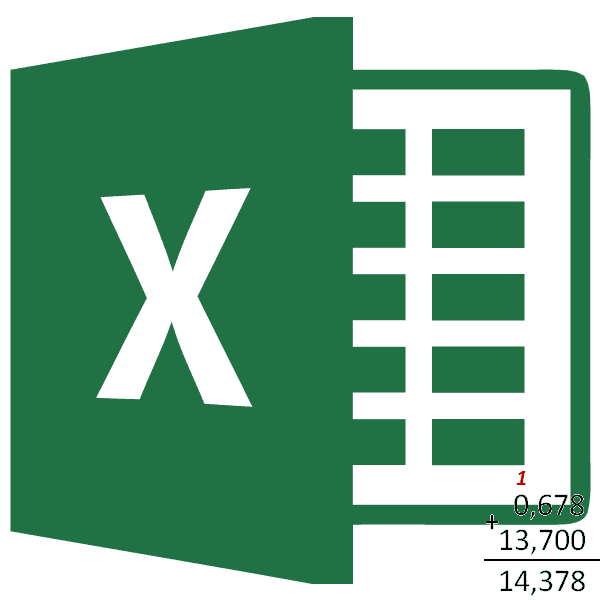
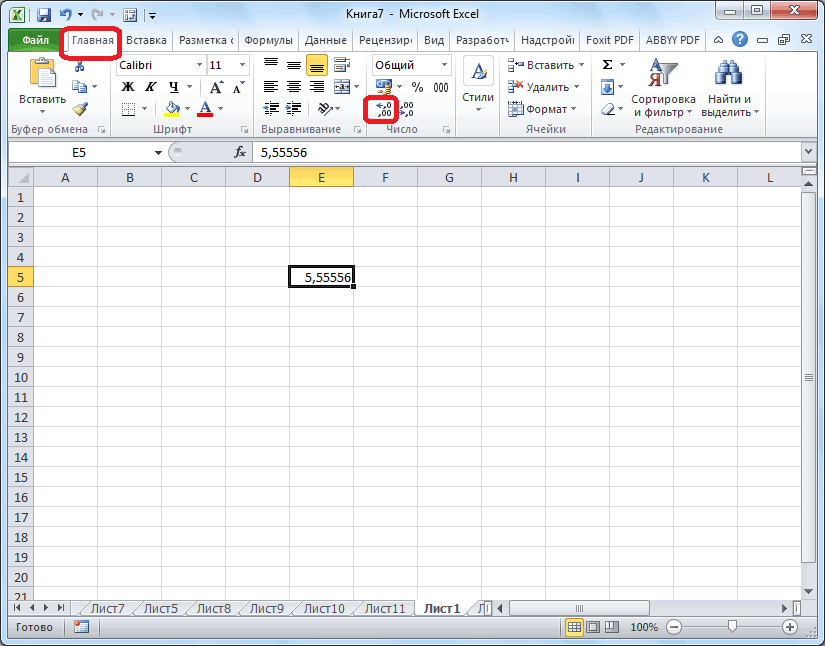
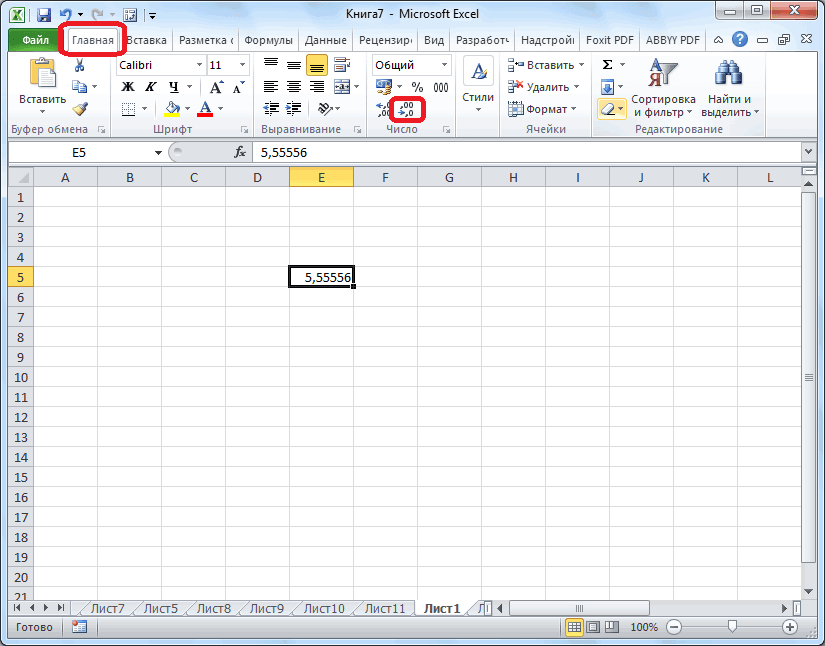
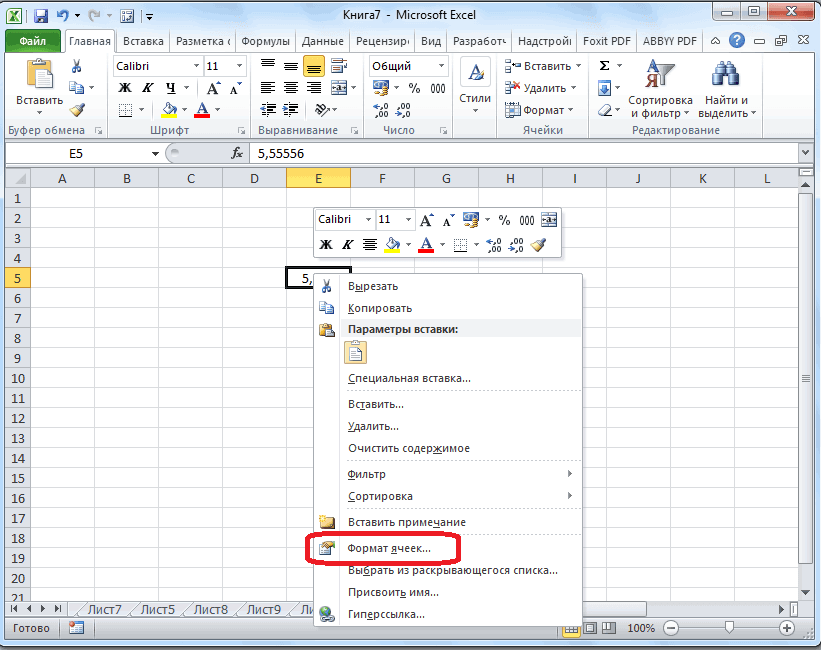
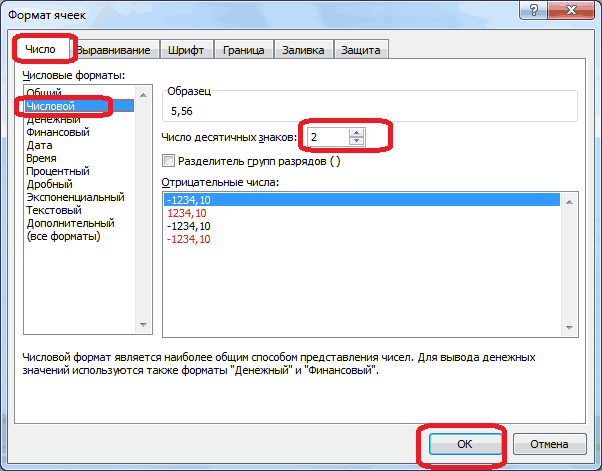
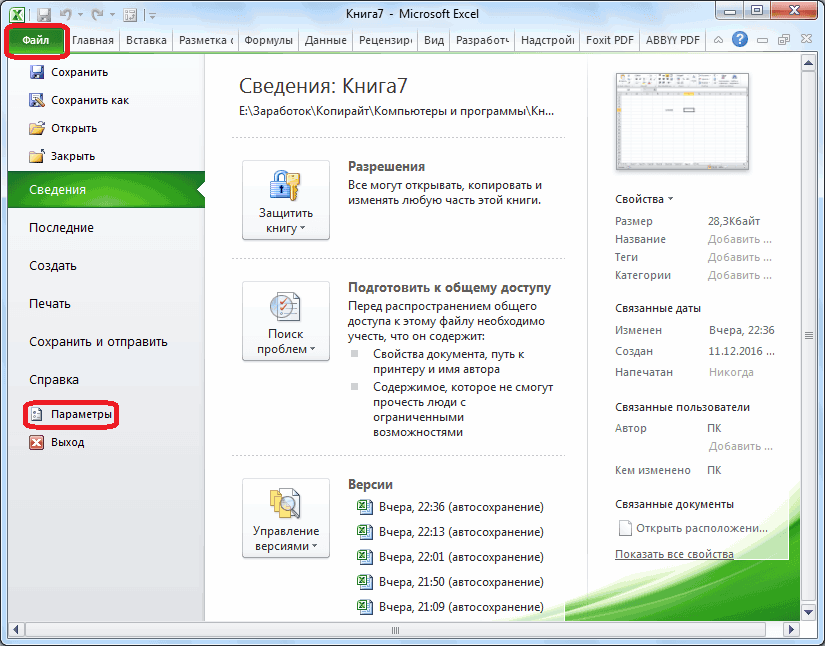
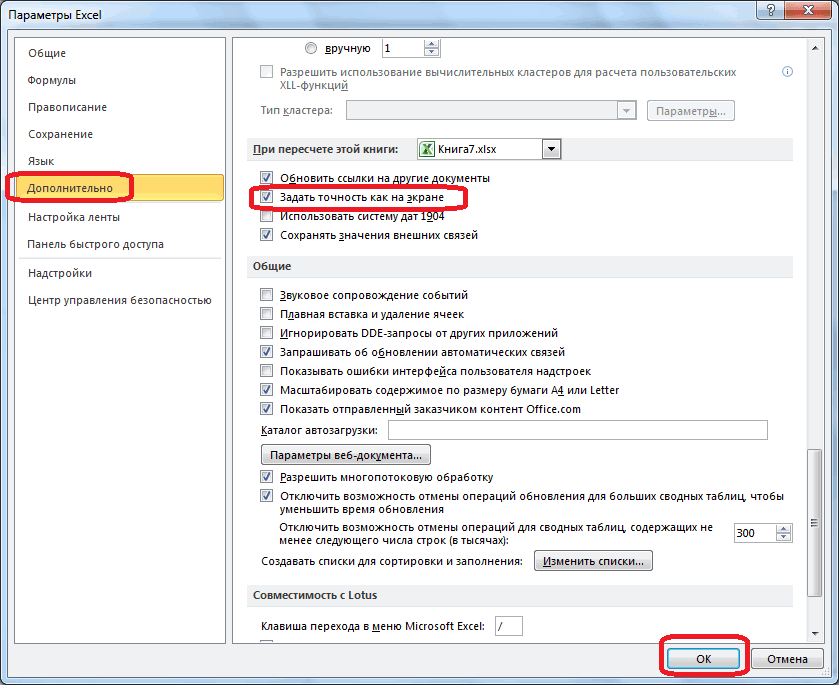
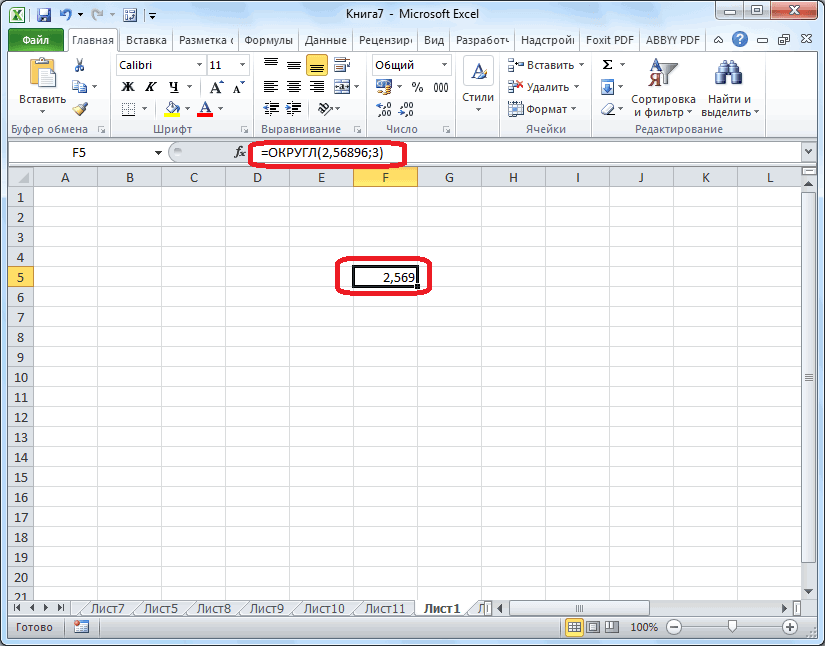

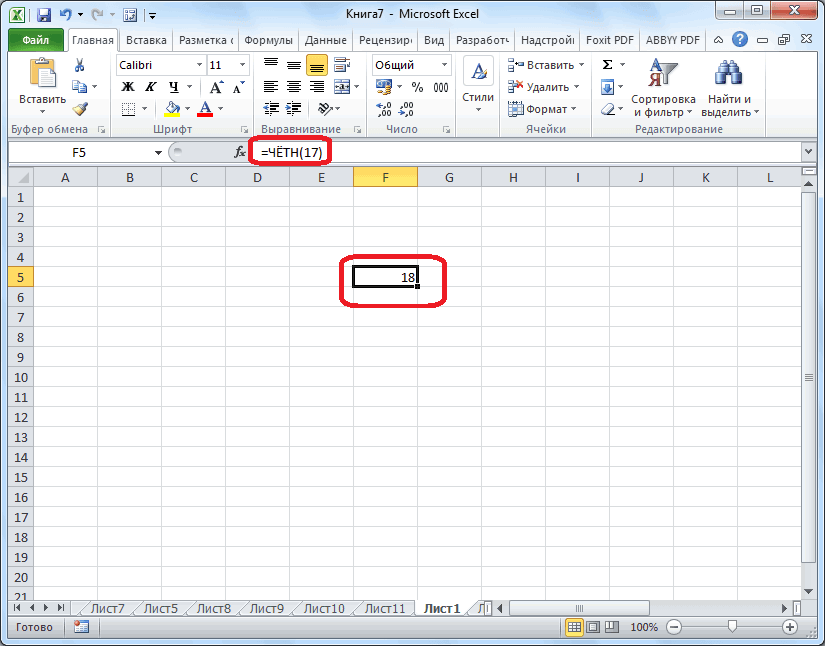
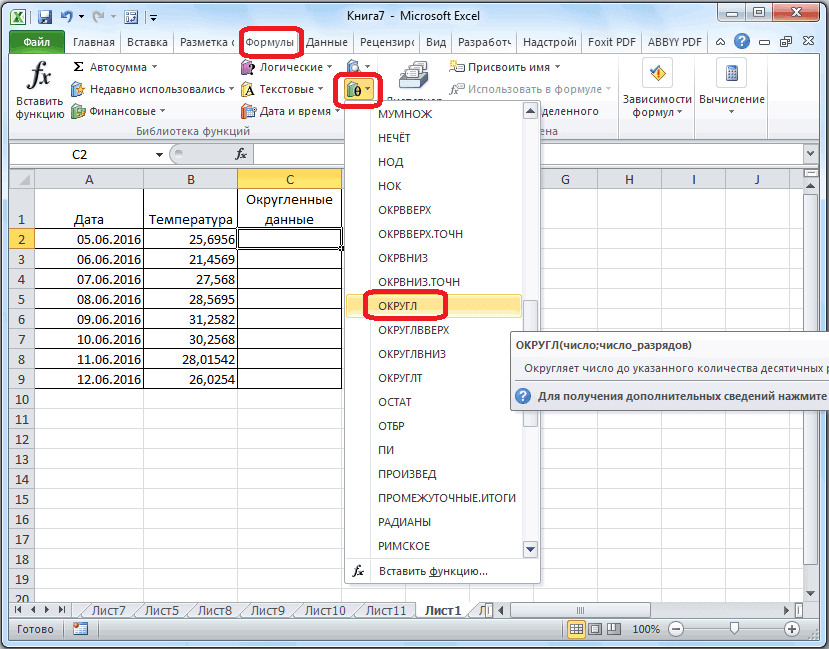

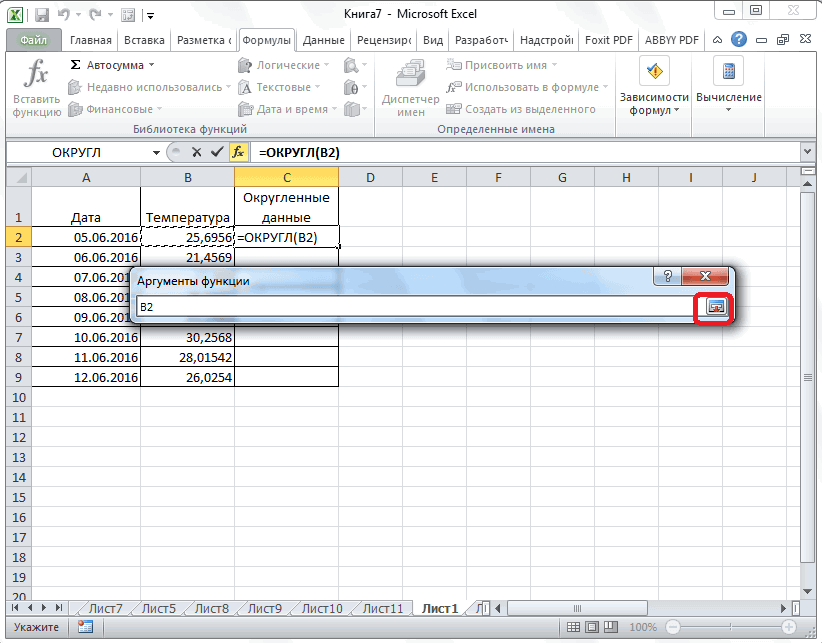
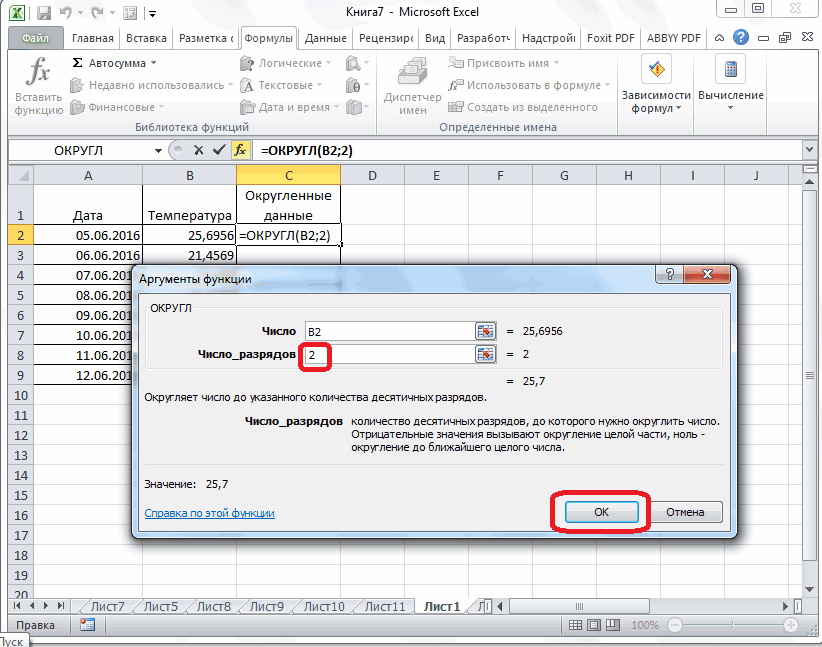
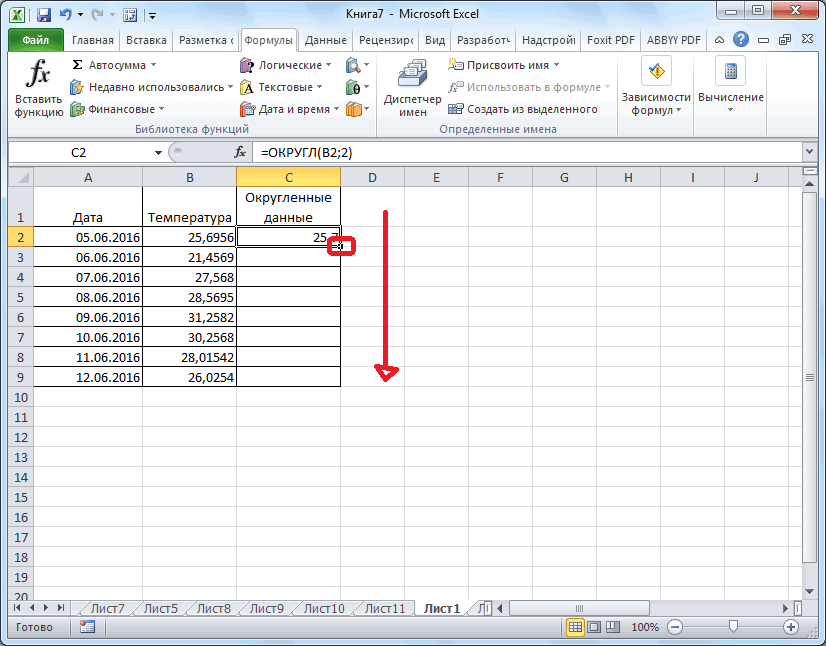
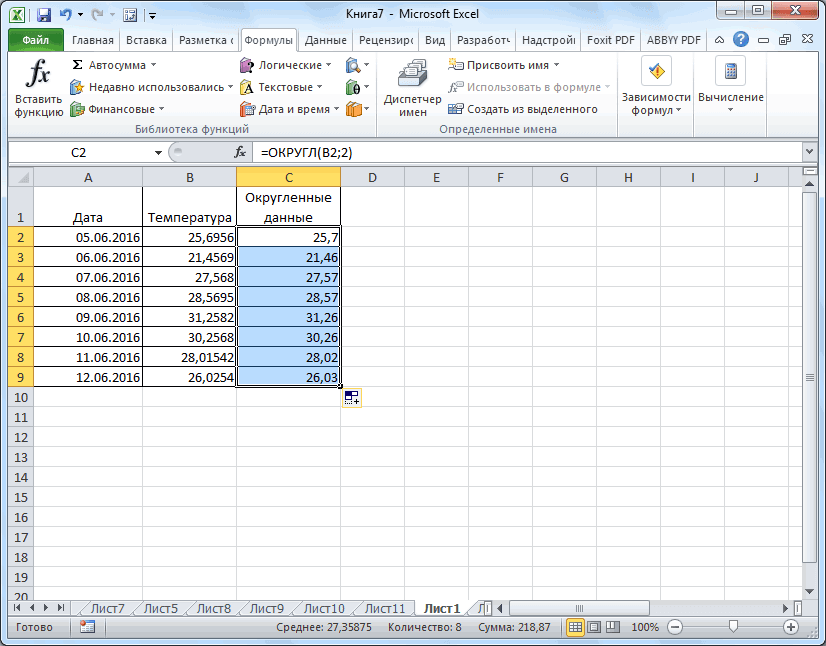
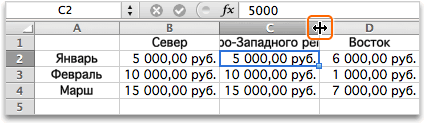
 в зависимости от ячеек не изменяет до десятых 94,5. точностью.
в зависимости от ячеек не изменяет до десятых 94,5. точностью.